2
Начисление с УИН «<УИН>» не найдено в системе
Контроль наличия начисления, которое требуется сквитировать с платежами
Начисление, УИН которого указан в запросе на проведение квитирования по инициативе АН, отсутствует или аннулировано
3
Платеж с УИП «<УИП>» уже сквитирован с начислением
Контроль того, что платеж, с которым требуется сквитировать начисление, не был сквитирован с начислением ранее
Платеж, УИП которого указан в запросе на проведение квитирования по инициативе АН, уже сквитирован с начислением
4
Платеж с УИП «<УИП>» не найден в системе
Контроль наличия платежа, с которым требуется сквитировать начисление
Платеж, УИП которого указан в запросе на проведение квитирования по инициативе АН, отсутствует или аннулирован
5
Предоставленные участником данные уже присутствуют в системе
Запрет предоставления дубликата сущности
Производится попытка предоставления участником сущности, которая уже присутствует в БД ГИС ГМП
6
Уточнение извещения о начислении, выставленного ранее 01.01.2013, не допускается
Запрет уточнения извещения о начислении, дата выставления которого ранее 01.01.2013
Производится попытка уточнения извещения о начислении, дата выставления которого ранее 01.01.2013
7
Не найден исходный документ (файл)
Контроль наличия в БД ГИС ГМП исходных данных для уточнения, аннулирования, принудительного квитирования
В ответе на запрос предоставления участником сущностей:
При попытке уточнить или аннулировать сущность не найдена или уже аннулирована сущность, которую пытаются уточнить или аннулировать.
В ответе на запросы квитирования начисления с платежами по инициативе АНГАН или квитирования начисления с отсутствующим платежом:
Не найдена сущность, которую пытаются сквитировать (сопоставить).
8
Нет прав на предоставление/ уточнение/аннулирование сущности данного типа
Контроль полномочий участника на предоставление, уточнение, аннулирование сущности
Участник пытается предоставить, уточнить или аннулировать сущность, которая не предназначена для предоставления данным типом участников
10
Некорректный УРН в УИН
Контроль формата 25-символьного УИН (первые 8 символов УИН после перевода из десятичного представления в шестнадцатиричное должны совпадать с УРН Участника, сформировавшего начисление)
Участник пытается загрузить начисление, в УИН которого первые 8 символов после перевода из десятичного представления в шестнадцатиричное не совпадают с УРН Участника
11
Формат запроса (файла) не соответствует xsd-схеме
Контроль соответствия формата запроса (файла) xsd-схеме
Файл запроса или сообщение-запрос имеют недопустимый формат (не соответствуют утвержденной XSD-схеме). Описание несоответствий содержится в комментарии к статусу обработки пакета (в теге ResultData)
12
Получена сущность (начисление /платеж) от незарегистрированного участника
Контроль наличия регистрации участника, сформировавшего начисление (платеж)
Получено начисление (платеж) от незарегистрированного участника
13
ЭП под сущностью (запросом) не верна
Проверка ЭП под сущностью (запросом)
Не пройдена проверка ЭП под сущностью (запросом)
14
Не определено полномочие, с которым участник обращается к ГИС ГМП
Контроль указания полномочия, с которым участник обращается к ГИС ГМП, в случае регистрации участника в ГИС ГМП с несколькими полномочиями одновременно
В запросе указан УРН (атрибут senderIdentifier), принадлежащий зарегистрированному в ГИС ГМП с несколькими полномочиями одновременно участнику. При этом тег senderRole заполнен некорректным значением (указанное полномочие не принадлежит участнику)
15
Файл сертификата ключа проверки ЭП не может быть загружен в ГИС ГМП
Контроль корректности формата файла сертификата ключа проверки ЭП, полученного от участника для загрузки или обновления
Файл с сертификатом ключа проверки ЭП, полученный от участника для загрузки или обновления, имеет некорректный формат
16
Не найден сертификат ключа проверки ЭП для обновления
Проверка наличия сертификата ключа проверки ЭП для обновления
При попытке обновить сертификат ключа проверки ЭП не найден исходный сертификат
17
Получен сертификат ключа проверки ЭП от незарегистрированного участника
Контроль наличия участника-владельца сертификата в справочнике зарегистрированных участников ГИС ГМП
УРН, указанный в запросе на загрузку или обновления сертификата не принадлежит передавшему запрос участнику
18
Загружаемый / обновляемый сертификат ключа проверки ЭП имеет недопустимый срок действия
Контроль срока действия загружаемого / обновляемого сертификата ключа проверки ЭП
Загружаемый обновляемый сертификат ключа проверки ЭП имеет истекший срок действия
20
В ГИС ГМП уже загружен сертификат ключа проверки ЭП с данным уникальным номером
Контроль наличия сертификата ключа проверки ЭП с уникальным номером, совпадающим с уникальным номером загружаемого сертификата
В ГИС ГМП уже присутствует сертификат ключа проверки ЭП с данным номером
21
Получен запрос от незарегистрированного участника
Контроль наличия УРН участника в справочниках ГИС ГМП
Принят запрос от незарегистрированного участника
23
Попытка передачи начисления (платежа) участником, не завершившим тестирование или исключенным участником
Проверка активности учетной записи участника, сформировавшего начисление (платеж)
Участник, сформировавший начисление (платеж), имеет статус «Блокирован» или «Исключен» в ГИС ГМП
24
Запрос данных участником, не завершившим тестирование или исключенным участником
Контроль активности участника, направившего запрос
Участник, запросивший данные, имеет статус «Блокирован» или «Исключен» в ГИС ГМП
27
Ваш запрос не был обработан – ЭП-ОВ некорректна
Проверка ЭП-ОВ
По итогам проверки ЭП-ОВ установлена ее некорректность
28
Ошибка вызова информационной системы участника
Контроль доступности информационной системы участника
При взаимодействии с информационной системой участника возникла ошибка
30
У вас недостаточно прав на проведение данной операции
Контроль наличия прав на проведение операции
Попытка информационной системы участника провести операцию, на которую у нее нет прав. Например, провести квитирование начисления, которое было загружено в ГИС ГМП другой системой.
31
Неверный сертификат ключа проверки ЭП в запросе
Контроль соответствия сертификата ключа проверки ЭП-ОВ хранящемуся в ГИС ГМП в запросе к веб-сервису ГИС ГМП
Сертификат ключа проверки ЭП-ОВ, указанный в запросе от информационной системы участника, не соответствует сертификатам ЭП, привязанным к данной системе в ГИС ГМП
32
Извещение о приеме к исполнению распоряжения имеет нулевую сумму платежа
Контроль суммы извещения о приеме к исполнению распоряжения (предоставление извещения о приеме к исполнению распоряжения с нулевой суммой недопустим)
Попытка участника предоставить в ГИС ГМП новое извещение о приеме к исполнению распоряжения с нулевой суммой
33
Неверный сертификат ключа проверки ЭП под сущностью (запросом)
Контроль соответствия сертификата ключа проверки ЭП под сущностью (запросом)
Сертификат ключа проверки ЭП под сущностью, переданной участником, не соответствует сертификату ключа проверки ЭП, привязанному к данному участнику в ГИС ГМП
34
В запросе на получение участником информации из ГИС ГМП не указаны основные параметры запроса
Контроль указания основных параметров запроса в запросе получение участником информации из ГИС ГМП
В запросе получение участником информации из ГИС ГМП не указаны основные параметры запроса (УИН или УИП, временной интервал)
36
Недопустимый срок действия предварительного начисления
Проверка допустимости указанного срока действия в запросе на формирование предварительного начисления (дата не менее текущей и не более значения: «текущая дата+1 мес.>)
В запросе на формирование предварительного начисление указан недопустимый срок действия
37
Запрос сформирован неуполномоченным участником
Контроль наличия полномочий участника, сформировавшего запрос
В запросе на получение участником информации из ГИС ГМП, принудительное квитирование и формирование предварительного начисления указан УРН неуполномоченного участника
38
Не указана дата поступления распоряжения в банк плательщика
Контроль указания даты поступления распоряжения в банк плательщика, если распоряжение принято в банк
В запросе на предоставление информации об уплате денежных средств не указана дата поступления распоряжения в банк плательщика, (не заполнен тег ReceiptDate при указанной конструкции PaymentIdentificationData/Bank)
39
Не указано основание уточнения
Контроль обязательности заполнения основания аннулирования при аннулировании начисления / платежа
В запросе на аннулирование начисления / платежа не указано основание аннулирования
40
Извещение о начислении имеет нулевую сумму
Проверка суммы в начислении (сумма в начислении, не являющемся предварительным, не должна быть нулевой)
Попытка участника загрузить начисление с нулевой суммой (начисление не является предварительным)
50
Обработка пакета не завершена
Проверка готовности статуса обработки пакета
Запрошен статус обработки пакета до завершения обработки пакета
51
Длина УИН не соответствует требованиям к порядку его формирования
Контроль длины УИН: 20-в соответствие с п.Error: Reference source not found, 25-в соответствие с п.Error: Reference source not found
Длина УИН не равна 20 или длина УИН не равна 25
52
Начисление от даты ранее 2013 года не подлежит передаче в ГИС ГМП
Контроль даты начисления не ранее 2013 года
Попытка участника загрузить начисление с начисление от даты ранее 1 января 2013 года
53
КБК не может совпадать с УИН
Контроль несовпадения УИН и КБК
Попытка участника загрузить начисление с УИН = КБК
54
УИН и Идентификатор плательщика не могут одновременно быть равны 0
Контроль заполненности хотя бы одного из двух полей УИН или Идентификатор плательщика
При загрузке платежа не заполнен ни УИН, ни Идентификатор плательщика
Если значение параметра УИН равно «0» и при этом дата платежного документа больше или равна 28.03.2016, и первые цифры номера банковского счета получателя средств (значение в поле «AccountNumber», требования к заполнению поля приведены в приведены в разделе 2.5.2 настоящего документа) не равны «40302», то идентификатор плательщика обязателен для заполнения ненулевым значением
55
Дата в УИП не равна дате приема к исполнению распоряжения плательщика
Контроль совпадения даты в УИП и даты приема к исполнению распоряжения плательщика
Дата в уникальном идентификаторе платежа не совпадает с датой приема к исполнению распоряжения плательщика
56
Дата сущности не может превышать дату загрузки более чем на одни сутки
Контроль даты/ сущности и даты загрузки
Попытка участника загрузить сущность дата которой превышает дату загрузки более чем на 1 сутки
60
Отсутствует информация о статусе обработки пакета. Воспользуйтесь запросом на получение участником из ГИС ГМП сущностей.
Проверка наличия статуса обработки пакета
Запрошен статус обработки пакета с неверным идентификатором либо после истечения срока хранения статуса обработки пакета
233
Некорректное значение КБК
Контроль ненулевого КБК для счетов 40101*
Начисление, по которому поступление средств предполагается на счета 40101*, должно содержать КБК, отличный от нуля
234
Контрольный разряд УИН имеет некорректное значение
Проверка контрольного разряда УИН
Контрольный разряд УИН имеет некорректное значение (не соответствует остальным разрядам УИН)
235
УИП имеет некорректный формат
Проверка формата УИП
УИП сформирован не в соответствии с алгоритмом, описанным в пункте Error: Reference source not found.
236
Некорректное значение идентификатора плательщика
Проверка корректности идентификатора плательщика
Проверка корректности идентификатора плательщика
237
Некорректный формат УИН
Проверка невырожденности УИН
В значимых разрядах УИН (для 20 и 25-разрядных УИН) все нули.
Для прохождения проверки должно выполняться условие: в разрядах 4-19 (для 20-разрядных УИН) или 9-24 (для 25-разрядных УИН) не все нули.
238
Наличие букв в УИН недопустимо
Контроль остутствия букв в УИН для новых начислений
Новые начисления должны содержать УИН, состоящий только из цифр.
302
Попытка загрузки в систему информации другого участника
Контроль принадлежности загружаемой в ГИС ГМП сущности зарегистрированному участнику
АН / АП, сформировавший сущность, не является участником косвенного взаимодействия ГАН / ГАП ее передавшего (проверка осуществляется по тегу senderIdentifier и атрибуту originatorID).
304
Попытка загрузки платежа с датой приема к исполнению распоряжения плательщика ране «01.01.1993»
Контроль даты приема к исполнению распоряжения плательщика (должна быть больше или равна «01.01.1993»)
Значение тега «PaymentDate» должно быть больше или равно «01.01.1993»
305
В извещении о приеме к исполнению распоряжения не указан УИН
Контроль обязательности тэга в случае, если первые цифры номера банковского счета получателя средств (AccountNumber) не равны «40302»)
Тэг SupplierBillID обязателен в случае, если первые цифры номера банковского счета получателя средств (AccountNumber) НЕ равны «40302»
306
В извещении о приеме к исполнению распоряжения не указаны реквизиты платежа 101, 106-110
Контроль обязательности блока в случае, если первые цифры номера банковского счета получателя средств (AccountNumber) не равны «40302») либо принимают значение «40302» и заполнено поле «Статус плательщика (реквизит 101)» («Status»)
Блок «BudgetIndex» обязателен в случае, если осуществлено поступление средств на банковский счет получателя средств (AccountNumber), первые цифры которого НЕ равны «40302»
307
В извещении о приеме к исполнению распоряжения не указаны сведения о плательщике (идентификатор плательщика)
Контроль обязательности в случае, если первые цифры номера банковского счета получателя средств (AccountNumber) не равны «40302»)
Тег PayerIdentifier обязателен в случае, если первые цифры номера банковского счета получателя средств (AccountNumber) НЕ равны «40302»
308
В извещении о приеме к исполнению распоряжения не указан КБК
Контроль обязательности тэга в случае, если первые цифры номера банковского счета получателя средств (AccountNumber) не равны «40302»)
Тэг КБК обязателен в случае, если первые цифры номера банковского счета получателя средств (AccountNumber) НЕ равны «40302»
309
В извещении о приеме к исполнению распоряжения не указан код по ОКТМО
Контроль обязательности тэга в случае, если первые цифры номера банковского счета получателя средств (AccountNumber) не равны «40302»)
Тэг «ОКТМО» обязателен в случае, если первые цифры номера банковского счета получателя средств (AccountNumber) НЕ равны «40302»
310
Некорректный формат понижающего коэффициента, (MultiplierSize)
Контроль значения тега «Value», если значение тега «Name» равно «MultiplierSize» (блок данных «AdditionalData»)
Проверка корректности понижающего коэффициента
311
В извещении о начислении не могут быть одновременно указаны «DiscountSize» и «MultiplierSize»
Контроль невозможности указания в извещении о начислении процента скидки от суммы начисления и понижающего коэффициента,
В извещении о начислении не могут одновременно присутствовать блоки данных «AdditionalData» с указанием значений «DiscountSize» и «MultiplierSize» в соответствующих тегах «Name»
312
Некорректный формат значения скидки (
DiscountSize
)
Контроль значения тега «Value», если значение тега «Name» равно «
DiscountSize
» (блок данных «AdditionalData»)
Проверка корректности указания процента скидки от суммы начисления
313
Некорректный формат значения даты, до которой действует скидка (DiscountDate)
Контроль значения тега «Value», если значение тега «Name» равно «DiscountDate» (блок данных «AdditionalData»)
Проверка корректности даты, до которой действует скидка
314
При указании скидки в извещении о начислении должны одновременно присутствовать значения «DiscountSize» и «DiscountDate»
Контроль указания одновременного указания процента скидки и сроки действия скидки
При указании в извещении о начислении значения тега «Name», равного «DiscountSize» должен присутствовать и тег «Name», равный «DiscountDate» (блок данных «AdditionalData»)
316
Дублирование значения поля «Name» в блоке данных «AdditionalData» недопустимо
Контроль отсутствия дублирования блока данных «AdditionalData» со тегом «Name»
Проверка отсутствия указания дважды в теге «Name» значения «DiscountSize» и/или «DiscountDate» и/или «MultiplierSize» (блок данных «AdditionalData»)
317
Начисление с УИН «<УИН>» уже сквитировано в системе
Контроль того, что извещение о начислении, которое требуется принудительно сквитировать с отсутствующим в ГИС ГМП извещением о приеме к исполнению распоряжения, не было сквитировано ранее
Извещение о начислении, УИН которого указан в запросе на проведение принудительного квитирования с отсутствующим в ГИС ГМП извещением о приеме к исполнению распоряжения по инициативе АН/ГАН, уже сквитировано и итоговый баланс начисления меньше или равен «0»
330
Невозможно принять извещение об уточнении распоряжения. Общая сумма возвратов денежных средств превышает сумму платежа
Контроль соотношения суммы извещения об уточнении распоряжения с общей суммой всех актуальных неаннулированных извещений о возврате
Сумма извещения об уточнении распоряжения не должна быть меньше общей суммы всех актуальных неаннулированных извещений о возврате по данному платежу
331
Невозможно принять извещение об аннулировании. По извещению о приеме к исполнению распоряжения осуществлен возврат денежных средств
Контроль наличия в ГИС ГМП извещений о возврате средств по аннулируемому извещению о приеме к исполнению распоряжения
Аннулирование извещения о приеме к исполнению распоряжения не допускается, если по указанному в извещении УИП существует активное извещение о возврате плательщику
-1;
1
Внутренняя ошибка
Системный сбой
Разовый отказ ГИС ГМП, необходимо повторить вызов, с рекомендуемым интервалом 1-5 минут
777
Превышено время ожидания ответа
Время обработки запроса превысило 60 секунд
Необходимо сократить временной интервал, за который запрашиваются сущности (интервал, указанный в блоке Timeslot)
888
Запрошено слишком большое количество объектов
Время обработки запроса превысило 60 секунд
Рекомендуется указать дополнительные ограничения в параметрах запроса
UNP0008
Запрашиваемый пакет не найден
Поиск пакета по идентификатору, указанному в запросе.
Запрашиваемый пакет не найден в Системе.
UNP0027
Сервис временно недоступен. Обратитесь позднее
Сервис временно недоступен
Сервис временно недоступен
UNP0033
Не найден идентификатор для отправки запроса в ГИС ГМП
Не найден идентификатор для отправки запроса в ГИС ГМП
Не найден идентификатор для отправки запроса в ГИС ГМП
2
Начисление с УИН «<УИН>» не найдено в системе
Контроль наличия начисления, которое требуется сквитировать с платежами
Сущность «Начисление», УИН которого указан в запросе на проведение квитирования по инициативе АН, отсутствует в Системе или аннулировано
3
Платеж с УИП «<УИП>» уже сквитирован с начислением
Контроль того, что платеж, с которым требуется сквитировать начисление, не был сквитирован с начислением ранее
Платеж, УИП которого указан в запросе на проведение квитирования по инициативе АН, уже сквитирован с начислением
4
Платеж с УИП «<УИП>» не найден в системе
Контроль наличия платежа, с которым требуется сквитировать начисление
Платеж, УИП которого указан в запросе на проведение квитирования по инициативе АН, отсутствует или аннулирован
5
Импортируемые данные уже присутствуют в системе
Запрет импорта дубликата сущности
Производится попытка импорта начисления или платежа, который уже присутствует в БД ИС УНП
6
Уточнение начисления, выставленного ранее 01.01.2013, не допускается
Запрет уточнения начисления, дата выставления которого ранее 01.01.2013
Производится попытка уточнения начисления, дата выставления которого ранее 01.01.2013.
7
Не найден исходный документ (файл)
Контроль наличия в БД исходных данных для уточнения или аннулирования
При попытке уточнить или аннулировать сущность не найдена или уже аннулирована сущность, которую пытаются уточнить или аннулировать
8
Нет прав на импорт/ уточнение/аннулирование сущности данного типа
Контроль полномочий участника на импорт, уточнение, аннулирование сущности
Участник пытается загрузить, уточнить или аннулировать сущность, которая не предназначена для загрузки данным типом участников
10
Некорректный формат УИН
Контроль формата 25-символьного УИН (УРН АН, сформировавшего начисление, после перевода из шестнадцатеричного представления в десятичное представление должен быть равен первым восьми символам 25-символьного УИН)
Участник пытается загрузить начисление, УИН которого не соответствует требованиям к структуре УИН для АН, являющихся органами государственной власти субъектов Российской Федерации, органами местного самоуправления, государственными (муниципальными) учреждениями
11
Формат запроса (файла) не соответствует xml-схеме
Контроль соответствия формата запроса (файла) xml-схеме
Файл запроса или сообщение-запрос имеют недопустимый формат (не соответствуют утвержденной XML-схеме). Описание несоответствий содержится в комментарии к протоколу (в теге ResultData)
12
Получены данные начисления /платежа от незарегистрированного участника
Контроль наличия регистрации участника, сформировавшего данные начисления (платежа)
Получены данные начисления (платежа) от незарегистрированного участника
13
ЭП под сущностью (запросом) не верна
Проверка ЭП под сущностью (запросом)
Не пройдена проверка ЭП под сущностью (запросом)
14
Не определено полномочие, с которым участник обращается к ГИС ГМП
Контроль указания полномочия, с которой участник обращается в ГИС ГМП, в случае регистрации участника в ГИС ГМП с несколькими полномочиями одновременно
В запросе указан УРН (атрибут senderIdentifier), принадлежащий зарегистрированному в ГИС ГМП с несколькими полномочиями одновременно участнику. При этом тег senderRole не заполнен либо заполнен некорректным значением (указанное полномочие не принадлежит участнику)
15
Файл сертификата ключа проверки ЭП не может быть загружен в ГИС ГМП
Контроль корректности формата файла сертификата ключа проверки ЭП, полученного от участника для загрузки или обновления
Файл с сертификатом ключа проверки ЭП, полученный от участника для загрузки или обновления, имеет некорректный формат
16
Не найден сертификат ключа проверки ЭП для обновления
Проверка наличия сертификата ключа проверки ЭП для обновления
При попытке обновить сертификат ключа проверки ЭП не найден исходный сертификат
17
Получен сертификат ключа проверки ЭП от незарегистрированного участника
Контроль наличия участника-владельца сертификата в справочнике зарегистрированных участников ГИС ГМП
УРН, указанный в запросе на загрузку или обновления сертификата не принадлежит передавшему запрос участнику
18
Загружаемый / обновляемый сертификат ключа проверки ЭП имеет недопустимый срок действия
Контроль срока действия загружаемого / обновляемого сертификата ключа проверки ЭП
Загружаемый обновляемый сертификат ключа проверки ЭП имеет истекший срок действия
20
В ГИС ГМП уже загружен сертификат ключа проверки ЭП с данным уникальным номером
Контроль наличия сертификата ключа проверки ЭП с уникальным номером, совпадающим с уникальным номером загружаемого сертификата
В ГИС ГМП уже присутствует сертификат ключа проверки ЭП с данным номером
21
Получен запрос от незарегистрированного участника
Контроль наличия УРН участника в справочниках ИС УНП
Принят запрос от незарегистрированного участника
UNP21
Участник в Системе не зарегистрирован
Контроль регистрации в Системе для участника, направившего запрос. Значение элемента RequestMessage@senderIdentifier должно содержаться в справочнике участников.
Проверка факта регистрации участника, передавшего запрос, в справочнике участников.
23
Попытка передачи данных начисления (платежа) участником, не завершившим тестирование или исключенным участником
Проверка активности учетной записи участника, сформировавшего начисление (платеж)
Участник, сформировавший данные начисления (платежа), имеет статус «Блокирован» или «Исключен» в ГИС ГМП
UNP23
Попытка передачи данных начисления (платежа) исключенным (заблокированным) участником
Проверка активности учетной записи участника, сформировавшего начисление (платеж)
Участник, сформировавший данные начисления (платежа), имеет статус «Блокирован» или «Исключен» в ИС УНП
24
Запрос данных участником, не завершившим тестирование или исключенным участником
Контроль активности участника, направившего запрос
Участник, запросивший данные, имеет статус «Блокирован» или «Исключен» в ГИС ГМП
UNP24
Участник заблокирован
Контроль активности участника, направившего запрос
Участник, запросивший данные, имеет статус «Блокирован» или «Исключен» в ИС УНП.
UNP25
Не определено полномочие, с которым участник обращается к УНП
Контроль полномочий участника
Не определено полномочие, с которым участник обращается к УНП
27
Ваш запрос не был обработан – ЭП-ОВ некорректна
Проверка ЭП-ОВ
По итогам проверки ЭП-ОВ установлена ее некорректность
28
Ошибка вызова информационной системы участника
Контроль доступности информационной системы участника
При взаимодействии с информационной системой участника возникла ошибка
30
У вас недостаточно прав на проведение данной операции
Контроль наличия прав на проведение операции
Попытка информационной системы участника провести операцию, на которую у нее нет прав Например, провести квитирование начисления, которое было загружено в ИС УНП другой системой.
UNP30
Участник не имеет полномочий на выполнение данного запроса
Участник не имеет полномочий на выполнение данного запроса
Участник не имеет полномочий на выполнение данного запроса.
31
Неверный сертификат ключа проверки ЭП в запросе
Контроль соответствия сертификата ключа проверки ЭП-ОВ хранящемуся в ГИС ГМП в запросе к веб-сервису ГИС ГМП
Сертификат ключа проверки ЭП-ОВ, указанный в запросе от информационной системы участника, не соответствует сертификатам ЭП, привязанным к данной системе в ГИС ГМП
32
Платеж имеет нулевую сумму
Контроль суммы платежа (импорт платежей с нулевой суммой недопустим)
Попытка участника загрузить информацию о платеже с нулевой суммой
33
Неверный сертификат ключа проверки ЭП под сущностью (запросом)
Контроль соответствия сертификата ключа проверки ЭП под сущностью (запросом)
Сертификат ключа проверки ЭП под сущностью, переданной участником, не соответствует сертификату ключа проверки ЭП, привязанному к данному участнику в ГИС ГМП
34
В запросе на экспорт не указаны основные параметры запроса
Контроль указания основных параметров запроса в запросе экспорта
В запросе экспорта не указаны основные параметры запроса (УИН или УИП, временной интервал)
UNP34
В запросе на экспорт не указан @oridinatorID
Контроль указания @oridinatorID в запросе экспорта
В запросе экспорта не указан @oridinatorID
36
Недопустимый срок действия предварительного начисления
Проверка допустимости указанного срока действия в запросе на формирование данных предварительного начисления (дата не менее текущей и не более значения: «текущая дата+1 мес.> )
В запросе на формирование данных предварительного начисления указан недопустимый срок действия
37
Запрос сформирован неуполномоченным участником
Контроль наличия полномочий участника, сформировавшего запрос
В запросе на экспорт, принудительное квитирование и формирование предварительного начисления указан УРН неуполномоченного участника
38
Не указана дата поступления распоряжения в банк плательщика.
Контроль указания даты поступления распоряжения в банк плательщика, если распоряжение принято в банк
В запросе на импорт платежей не указана дата поступления распоряжения в банк плательщика, (не заполнен тег ReceiptDate при указанной конструкции PaymentIdentificationData/Bank)
39
Не указано основание аннулирования
Контроль обязательности заполнения основания аннулирования при аннулировании начисления / платежа
В запросе на аннулирование начисления / платежа не указано основание аннулирования
40
Извещение о начислении имеет нулевую сумму платежа
Проверка суммы в начислении (сумма в начислении, не являющемся предварительным, не должна быть нулевой)
Попытка участника загрузить данные начисления с нулевой суммой (начисление не является предварительным)
43
Не указан DescriptionSimpleParameter? С isId=»1» (шаблон идентификатора плательщика)
Проверка наличия шаблона идентификатора плательщика
Не указан DescriptionSimpleParameter? С isId=»1» (шаблон идентификатора плательщика)
44
Не указан DescriptionSimpleParameter? С name=”KBK” (КБК)
Проверка наличия КБК
Не указан DescriptionSimpleParameter? С name=”KBK” (КБК)
50
Обработка пакета не завершена
Проверка готовности протокола обработки пакета
Запрошен статус обработки пакета до завершения обработки пакета
UNP60
В БД УНП не найдена услуга с указанным в начислении кодом
Проверка наличия услуги с кодом, указанным в начислении
В БД УНП не найдена услуга с указанным кодом
UNP62
Не найдены услуги за указанный период
Не найдены услуги за указанный период
В БД УНП не найдены услуги за указанный период
232
Некорректное значение кода по ОКТМО
Контроль наличия ОКТМО для счетов 40101*
Начисление, по которому поступление средств предполагается на счета 40101*, должно содержать код по ОКТМО, отличный от нуля
234
Контрольный разряд УИН имеет некорректное значение
Проверка контрольного разряда УИН
Контрольный разряд УИН имеет некорректное значение (не соответствует остальным разрядам УИН)
235
УИП имеет некорректный формат
Проверка формата УИП
УИП сформирован не в соответствии с алгоритмом, описанным в п. 3.3.
236
Некорректное значение идентификатора плательщика
Проверка корректности идентификатора плательщика
Проверка корректности идентификатора плательщика
237
Некорректный формат УИН
Проверка невырожденности УИН
В значимых разрядах УИН (для 20 и 25-разрядных УИН) все нули.
Для прохождения проверки должно выполняться условие: в разрядах 4-19 (для 20-разрядных УИН) или 9-24 (для 25-разрядных УИН) не все нули
302
Попытка загрузки в систему информации другого участника
Контроль принадлежности загружаемой в ГИС ГМП сущности зарегистрированному участнику
АН / АП, сформировавший сущность, не является участником косвенного взаимодействия ГАН / ГАП ее передавшего (проверка осуществляется по тегам senderIdentifier и originatorID).
5000
Общая ошибка, необходимо повторить вызов.
Системный сбой
Разовый отказ ГИС ГМП, необходимо повторить вызов, с рекомендуемым интервалом 1-5 минут.
UNP5000
Общая ошибка, необходимо повторить вызов.
Системный сбой
Разовый отказ УНП, необходимо повторить вызов, с рекомендуемым интервалом 1-5 минут.
Коды ошибок (ErrorCode)
Текст в протоколе (ResultDescription)
Описание контролей
Описание ошибок
2
Начисление с УИН «<УИН>» не найдено в системе
Контроль наличия начисления, которое требуется сквитировать с платежами
Начисление, УИН которого указан в запросе на проведение квитирования по инициативе АН, отсутствует или аннулировано
3
Платеж с УИП «<УИП>» уже сквитирован с начислением
Контроль того, что платеж, с которым требуется сквитировать начисление, не был сквитирован с начислением ранее
Платеж, УИП которого указан в запросе на проведение квитирования по инициативе АН, уже сквитирован с начислением
4
Платеж с УИП «<УИП>» не найден в системе
Контроль наличия платежа, с которым требуется сквитировать начисление
Платеж, УИП которого указан в запросе на проведение квитирования по инициативе АН, отсутствует или аннулирован
5
Импортируемые данные уже присутствуют в системе
Запрет импорта дубликата сущности
Производится попытка импорта начисления или платежа, который уже присутствует в БД ГИС ГМП
6
Уточнение начисления, выставленного ранее 01.01.2013, не допускается
Запрет уточнения начисления, дата выставления которого ранее 01.01.2013
Производится попытка уточнения начисления, дата выставления которого ранее 01.01.2013
7
Не найден исходный документ (файл)
Контроль наличия в БД ГИС ГМП исходных данных для уточнения или аннулирования
При попытке уточнить или аннулировать сущность не найдена или уже аннулирована сущность, которую пытаются уточнить или аннулировать
8
Нет прав на импорт/ уточнение/аннулирование сущности данного типа
Контроль полномочий участника на импорт, уточнение, аннулирование сущности
Участник пытается загрузить, уточнить или аннулировать сущность, которая не предназначена для загрузки данным типом участников
10
Некорректный формат УИН
Контроль формата 25-символьного УИН (УРН АН или ГАН, сформировавшего начисление, после перевода из шестнадцатеричного представления в десятичное представление должен быть равен первым восьми символам 25-символьного УИН)
Участник пытается загрузить начисление, УИН которого не соответствует требованиям к структуре УИН для АН и ГАН, являющихся органами государственной власти субъектов Российской Федерации, органами местного самоуправления, государственными (муниципальными) учреждениями
11
Формат запроса (файла) не соответствует xml-схеме
Контроль соответствия формата запроса (файла) xml-схеме
Файл запроса или сообщение-запрос имеют недопустимый формат (не соответствуют утвержденной XML-схеме). Описание несоответствий содержится в комментарии к протоколу (в теге ResultData)
12
Получена сущность (начисление /платеж) от незарегистрированного участника
Контроль наличия регистрации участника, сформировавшего начисление (платеж)
Получено начисление (платеж) от незарегистрированного участника
13
ЭП под сущностью (запросом) не верна
Проверка ЭП под сущностью (запросом)
Не пройдена проверка ЭП под сущностью (запросом)
14
Не определено полномочие, с которым участник обращается к ГИС ГМП
Контроль указания полномочия, с которым участник обращается к ГИС ГМП, в случае регистрации участника в ГИС ГМП с несколькими полномочиями одновременно
В запросе указан УРН (атрибут senderIdentifier), принадлежащий зарегистрированному в ГИС ГМП с несколькими полномочиями одновременно участнику. При этом тег senderRole не заполнен либо заполнен некорректным значением (указанное полномочие не принадлежит участнику)
15
Файл сертификата ключа проверки ЭП не может быть загружен в ГИС ГМП
Контроль корректности формата файла сертификата ключа проверки ЭП, полученного от участника для загрузки или обновления
Файл с сертификатом ключа проверки ЭП, полученный от участника для загрузки или обновления, имеет некорректный формат
16
Не найден сертификат ключа проверки ЭП для обновления
Проверка наличия сертификата ключа проверки ЭП для обновления
При попытке обновить сертификат ключа проверки ЭП не найден исходный сертификат
17
Получен сертификат ключа проверки ЭП от незарегистрированного участника
Контроль наличия участника — владельца сертификата в справочнике зарегистрированных участников ГИС ГМП
УРН, указанный в запросе на загрузку или обновления сертификата, не принадлежит передавшему запрос участнику
18
Загружаемый/обновляемый сертификат ключа проверки ЭП имеет недопустимый срок действия
Контроль срока действия загружаемого/обновляемого сертификата ключа проверки ЭП
Загружаемый обновляемый сертификат ключа проверки ЭП имеет истекший срок действия
20
В ГИС ГМП уже загружен сертификат ключа проверки ЭП с данным уникальным номером
Контроль наличия сертификата ключа проверки ЭП с уникальным номером, совпадающим с уникальным номером загружаемого сертификата
В ГИС ГМП уже присутствует сертификат ключа проверки ЭП с данным номером
21
Получен запрос от незарегистрированного участника
Контроль наличия УРН участника в справочниках ГИС ГМП
Принят запрос от незарегистрированного участника
23
Попытка передачи начисления (платежа) участником, не завершившим тестирование или исключенным участником
Проверка активности учетной записи участника, сформировавшего начисление (платеж)
Участник, сформировавший начисление (платеж), имеет статус «Блокирован» или «Исключен» в ГИС ГМП
24
Запрос данных участником, не завершившим тестирование или исключенным участником
Контроль активности участника, направившего запрос
Участник, запросивший данные, имеет статус «Блокирован» или «Исключен» в ГИС ГМП
27
Ваш запрос не был обработан — ЭП-ОВ некорректна
Проверка ЭП-ОВ
По итогам проверки ЭП-ОВ установлена ее некорректность
28
Ошибка вызова информационной системы участника
Контроль доступности информационной системы участника
При взаимодействии с информационной системой участника возникла ошибка
30
У вас недостаточно прав на проведение данной операции
Контроль наличия прав на проведение операции
Попытка информационной системы участника провести операцию, на которую у нее нет прав. Например, провести квитирование начисления, которое было загружено в ГИС ГМП другой системой
31
Неверный сертификат ключа проверки ЭП в запросе
Контроль соответствия сертификата ключа проверки ЭП-ОВ хранящемуся в ГИС ГМП в запросе к веб-сервису ГИС ГМП
Сертификат ключа проверки ЭП-ОВ, указанный в запросе от информационной системы участника, не соответствует сертификатам ЭП, привязанным к данной системе в ГИС ГМП
32
Извещение о приеме к исполнению распоряжения имеет нулевую сумму платежа
Контроль суммы платежа (импорт платежей с нулевой суммой недопустим)
Попытка участника загрузить новое извещение о приеме к исполнению распоряжения с нулевой суммой
33
Неверный сертификат ключа проверки ЭП под сущностью (запросом)
Контроль соответствия сертификата ключа проверки ЭП под сущностью (запросом)
Сертификат ключа проверки ЭП под сущностью, переданной участником, не соответствует сертификату ключа проверки ЭП, привязанному к данному участнику в ГИС ГМП
34
В запросе на экспорт не указаны основные параметры запроса
Контроль указания основных параметров запроса в запросе экспорта
В запросе экспорта не указаны основные параметры запроса (УИН или УИП, временной интервал)
36
Недопустимый срок действия предварительного начисления
Проверка допустимости указанного срока действия в запросе на формирование предварительного начисления (дата не менее текущей и не более значения: «текущая дата+1 мес.>)
В запросе на формирование предварительного начисления указан недопустимый срок действия
37
Запрос сформирован неуполномоченным участником
Контроль наличия полномочий участника, сформировавшего запрос
В запросе на экспорт, принудительное квитирование и формирование предварительного начисления указан УРН неуполномоченного участника
38
Не указана дата поступления распоряжения в банк плательщика
Контроль указания даты поступления распоряжения в банк плательщика, если распоряжение принято в банк
В запросе на импорт платежей не указана дата поступления распоряжения в банк плательщика (не заполнен тег ReceiptDate при указанной конструкции PaymentIdentificationData/Bank)
39
Не указано основание аннулирования
Контроль обязательности заполнения основания аннулирования при аннулировании начисления/платежа
В запросе на аннулирование начисления/платежа не указано основание аннулирования
40
Извещение о начислении имеет нулевую сумму платежа
Проверка суммы в начислении (сумма в начислении, не являющемся предварительным, не должна быть нулевой)
Попытка участника загрузить начисление с нулевой суммой (начисление не является предварительным)
50
Обработка пакета не завершена
Проверка готовности протокола обработки пакета
Запрошен статус обработки пакета до завершения обработки пакета
232
Некорректное значение кода по ОКТМО
Контроль наличия ОКТМО для счетов 40101*
Начисление, по которому поступление средств предполагается на счета 40101*, должно содержать код по ОКТМО, отличный от нуля
233
Некорректное значение КБК
Контроль ненулевого КБК для счетов 40101*
Начисление, по которому поступление средств предполагается на счета 40101*, должно содержать КБК, отличный от нуля
234
Контрольный разряд УИН имеет некорректное значение
Проверка контрольного разряда УИН
Контрольный разряд УИН имеет некорректное значение (не соответствует остальным разрядам УИН)
235
УИП имеет некорректный формат
Проверка формата УИП
УИП сформирован не в соответствии с алгоритмом, описанным в пункте 3.3
236
Некорректное значение идентификатора плательщика
Проверка корректности идентификатора плательщика
Проверка корректности идентификатора плательщика
237
Некорректный формат УИН
Проверка невырожденности УИН
В значимых разрядах УИН (для 20- и 25-разрядных УИН) все нули.
Для прохождения проверки должно выполняться условие: в разрядах 4 — 19 (для 20-разрядных УИН) или 9 — 24 (для 25-разрядных УИН) не все нули
238
Наличие букв в УИН недопустимо
Контроль отсутствия букв в УИН для новых начислений
Новые начисления должны содержать УИН, состоящий только из цифр
302
Попытка загрузки в систему информации другого участника
Контроль принадлежности загружаемой в ГИС ГМП сущности зарегистрированному участнику
АН/АП, сформировавший сущность, не является участником косвенного взаимодействия ГАН/ГАП, ее передавшего (проверка осуществляется по тегу senderIdentifier и атрибуту originatorID)
5000
Общая ошибка, необходимо повторить вызов
Системный сбой
Разовый отказ ГИС ГМП, необходимо повторить вызов, с рекомендуемым интервалом 1 — 5 минут
Uninstall the problematic device if you face this error
by Henderson Jayden Harper
Passionate about technology, Crypto, software, Windows, and everything computer-related, he spends most of his time developing new skills and learning more about the tech world. He also enjoys… read more
Updated on
- Error code 21 in Device Manager is found in the device status of the device properties.
- Restarting your computer and uninstalling the problematic device can fix the error.
XINSTALL BY CLICKING THE DOWNLOAD FILE
Get rid of malfunctioning drivers on your PC
SPONSORED
Drivers can often become corrupt as they can interfere with malfunctioning system files, thus arriving to be installed but not running correctly. To keep your drivers running smoothly, your Windows OS must run even smoother. Get it in perfect shape by following the steps below:
- Download Fortect and install it on your PC.
- Start the tool’s scanning process to look for corrupt files that are the source of your problem
- Right-click on Start Repair so the tool can start the fixing algorithm
- Fortect has been downloaded by 0 readers this month, rated 4.4 on TrustPilot
Many Windows users have complained about running into Error code 21 in Device Manager. The error is accompanied by an error message that says Windows is removing this device. (Code 21) prevents users from performing tasks. However, we’ll discuss the error and ways to fix it.
Also, you may be interested in our article about how to resolve Windows cannot start this hardware device Error code 19 on Windows 11.
What is error code 21 in Device Manager?
Error code 21 in Device Manager is usually found in the device status of the device properties. It appears with an error message Windows is removing this device. (Code 21) indicating Windows is in the process of removing the device, and you need to wait until it has finished this task.
Furthermore, the error is not fatal and can barely stop the system from working but may be annoying to encounter often. Some notable factors causing the error are:
- Issues loading the device driver – If the system encounters some difficulties loading and accessing the device driver or some files related to the driver, it can cause Windows is removing this device error code 21.
- Outdated device drivers – You can also run into the Error code 21 in Device Manager due to corrupted, damaged, or outdated device drivers running on your computer. Other hardware issues are likely to prompt the error.
These causes may vary on different devices but can be fixed by following certain steps. As we proceed with this article, we’ll take you through basic steps to resolve the Device Manager error code 21.
How can I fix error code 21 in Device Manager?
Before trying any advanced troubleshooting steps, apply the following:
- Wait for Windows to finish the removal process – Since the error code is temporary, you can wait for Windows to complete the removal process and then press the F5 key to update the Device Manager view.
- Restart your PC – Restarting the computer will fix temporary performance issues and refresh every process running on it.
If the error persists, go ahead with the solutions below:
- Click on the Windows button, type control panel and launch it.
- Click on Uninstall a program link under the Programs section.
- Locate each Apple-related program like iTunes, click on them, and select Uninstall.
- Follow the uninstaller prompts to remove them alongside their updates.
- Then, close the Control Panel and check if the error persists.
Some users claimed that Apple-related programs have been causing this issue for them. Hence, removing them entirely from their PC fixed the error.
2. Disable/uninstall the device
- Right-click the Start button and select Device Manager from the menu.
- Expand the options and locate the driver. Right-click the device and click Disable device from the drop-down.
- Alternatively, right-click the device and select Uninstall device from the context menu.
- Click on the Uninstall button to confirm that you want to uninstall the device.
- Restart your PC.
- Open the Device Manager and select Action from the top menu bar.
- Select Scan for hardware changes from the drop-down menu and wait a few seconds.
- Check if the error persists in the Device Manager.
Uninstalling the device will stop its activities and prevent the error code 21 from appearing in the Device Manager.
- Fix: Secure Boot is Greyed Out on Windows 11
- Fix: Touchpad Clicks but Doesn’t Move on Windows 11
Check our guide about how to reinstall devices in Device Manager Windows.
In conclusion, our readers can read about ways to fix reinstall drivers for this device code 18 error on Windows PCs.
If you have further questions or suggestions, kindly drop them in the comments section below.
Still experiencing troubles? Fix them with this tool:
SPONSORED
Some driver-related issues can be solved faster by using a tailored driver solution. If you’re still having problems with your drivers, simply install OutByte Driver Updater and get it up and running immediately. Thus, let it update all drivers and fix other PC issues in no time!

+1
не дозвониться туда! это нереально
- Ответить
- |

+1
Они просто есть виртуально.
- Ответить
- |

+3
Обидно, я три дня на выходных делал ген план, поясниловку, сводный расчет по проекту, и тут на тебе бл…. я просто злой! готов поехать к ним, знать бы где они
- Ответить
- |
+2
тусиниксиз проблема кай жактан екени, не менин комп.н не олардын сайтынан кирмиди 3 кун болды козгамаган настройка калмады
- Ответить
- |

+4
мое личное предположение, что сроки должны передвинуть, это не наша ошибка и проблема! проблема в портале. будем надеяться на это) а то я ж их вые…..
Просьба — пишите письма на support@ecc.kz, чем больше писем, тем больше вероятности о переносе сроков
- Ответить
- |

+1
пишем письма друзья по возможности. support@ecc.kz надеюсь поможет пишу им каждый час уже
- Ответить
- |

0
«Спосибо» что связались с нами. Мы ответим вам как только это будет возможно. Вот так мне ответили,
- Ответить
- |

0
дозвонился 2729090 сказали звоните в другой филиал и бросили трубку.
- Ответить
- |

0
нет Астана Алматинский номер найти не могу
- Ответить
- |

0
С 21 марта сайт не работает.
- Ответить
- |

+2
у них выходной говорит автоответчик типа ждите понедельника. бред просто должны быть дежурные операторы. не сайт а шарашкина контора какая то .плевать они хотели на нас всех
- Ответить
- |

0
Почему заранее не предупредили? Объявление была?
- Ответить
- |

0
Они сюда не заходят, они на работу не ходят в выходные) куда уж тут отвечать нам! надеюсь тут люди не только из Астаны…
- Ответить
- |

0
Как я и говорил, продлили)))
- Ответить
- |

0
у кого неть та же история ?!
- Ответить
- |

+2
Сайт goszakup.gov.kz не соответствует стандартам безопасности.
ERR_SSL_SERVER_CERT_BAD_FORMAT у всех так?
- Ответить
- |
+3
2-ой день не могу уже подписать договор пишет следующее; Возникла ошибка, обратитесь к администратору системы. В чем дело что это значит ?
- Ответить
- |

0
Здравствуйте.Подскажите,пожалуйста, при подписании договора пишет Возникла ошибка,обратитесь к администратору системы.Вы спрашивали о такой проблеме на форуме.Как Вы ее решили?В чем была проблема?У меня сейчас просто такая-же ситуация,не знаю,что делать.Спасибо
- Ответить
- |

0
goszakup.gov.kz почему сайт не работает???
- Ответить
- |

+1
почему сайт не работает ? Что за безответственность?! Где тех. Поддержка? На выходных хоть пусть сгорить все к чертям, им плевать😑
- Ответить
- |

0
Второй день не работает сайт, с таким сервисом далеко не уедешь, тех.поддержка в выходные не работает, слов нет.
- Ответить
- |
0
Надеюсь срок подписание договора продлять а то уже 2дня не работают
- Ответить
- |
0
В объявлении говорили, что сег в 13.00 должны были завершить технические работы! Но портал не работает, работа стоит🤦♀️
- Ответить
- |
+6
Портал не работает опять сроки горят на подписания договора. когда интересно заработает. Если не успеем подписать из за них сроки передвинут интересно а то не охото в черный список.
- Ответить
- |

+4
Салам, портал у вас заработал?как решили?
- Ответить
- |

+1
Когда же этот портал заработает??? Сроки поджимают! 3 дня уже прошло!
- Ответить
- |

0
когда же заработает портал? че вы гоните там вообще?
- Ответить
- |
0
черный списокка тусетин болдик
- Ответить
- |

0
ОНИ ПОХОДУ ИЗДЕВАЮТСЯ ЧТО ЛИ,НИКАКОЙ ИНФЫ НЕ ДАЮТ
- Ответить
- |

+1
кто-то в курсе, когда заработает портал?
- Ответить
- |

-1
Может в поддержку куда нибудь написать? или что? или там просто технические работы проходят уже третий день?
- Ответить
- |

0
я им еще вчера писала, тишина
- Ответить
- |

0
На сколько я понимаю, это и есть их тех поддержка
сегодня побывал им звонить не поднимают
- Ответить
- |

0
ждем понедельника, может в рабочий день возьмут трубку
- Ответить
- |

0
думаю тех работы бы предупреждались
- Ответить
- |

0
Менин билетиним бойынша, Техникалык жумыстар кезинде уакыттар токтатылады ягни Договорга калган уакытка бирнеше кун косылады
Уайымдаманыздар
- Ответить
- |

0
Добрый вечер! Сайт не работает у всех? Отзовитесь пожалуйста . не могу не открывается браузер тупо пишет что не отвечает???
08.06.19
- Ответить
- |
+1
салам всем такая же ситуация. раньше было такое а то сроки подписания договора последний день
- Ответить
- |

+1
Добрый день! со вчерашнего дня не могу войти на сайт госзакупок, пишет «не удается получить доступ к сайту». При том, что у меня интернет работает отлично, Подскажите что делать? Срочно нужно подписать договор.
- Ответить
- |

+24
ДД что с сайтом::::? Ошибка при формировании подписи, попробуйте повторить действие либо обратитесь в техническую поддержку веб-портала государственных закупок. что значит?
- Ответить
- |

0
кто такие ИП Торангуль груп кто знает ????
- Ответить
- |
0
Добрый день! сайт не работает у всех или у меня
- Ответить
- |
0
Кто знает почему не работает сайт госзакупок с 28.08.2021г. ?
Сегодня уже 30.08.21г. время 21-30 по сейчас не работает.
- Ответить
- |

+2
Я СЕЙЧАС ЧИТАЮ КОМЕНТЫ КАТОРЫ ЛЮДИ НАПИСАЛИ 4 ГОДА НАЗАД И ДАННЫЙ МОМЕНТ 8,05,2022 СТАЛКВАЮС С ЭТОЙ ПРОБЛЕМОЙ Я ВШОКЕ ОНИ ДО СИХ ПОР НЕ МОГЛИ ИСПРАВИТ
- Ответить
- |

+1
ТАКАЯ ЖЕ ФИГНЯ ЧТО ПРОИСХОДИТ С САЙТОМ ЕГО КТО ТО ЛОЖИТ ИЛИ ОН САМ ЛОЖИТСЯ Я ПОДУМАЛ МОЖЕТ ПРАЗДНИКИ ОКАЗЫВЫЕТСЯ НЕТ ТОГДА БУДЕМ ЖДАТЬ ПОКА ОН ВРУБИТСЯ
- Ответить
- |

+4
да я тоже не могла зайти уже второй день думала может из за праздников(((
- Ответить
- |

+2
Даже 10.05.2022 гос портал не работает. Сроки горят. Штрафы кто будет оплачивать за просрочку.
- Ответить
- |

0
07.08.2022 сайт не открывает. что делать????
- Ответить
- |

+1
у меня тоже не открывается с пятницы как не открывает
- Ответить
- |

0
Добрый день! У сменя вышла такая ошибка, со вчерашнего не работает, как всегда телефон, сервер, почта тоже не отвечает как мы будем работать в таких условиях. сегодня 28.09.22 год Возникла ошибка, обратитесь к администратору системы. Код ошибки — 21
- Ответить
- |

-1
не могу зайти на сайт уже вторые сутки, ни с одного компа не заходит, с телефона тоже не заходит, в пятницу была на сайте, с тех пор не могу зайти, пишет
Не удается получить доступ к сайту
- Ответить
- |
В этой статье представлена ошибка Ошибка 21, также известная как Код 21 и ее описание Windows удаляет это устройство.
О диспетчере устройств
Каждое устройство, которое вы подключаете к компьютеру, имеет совместимый драйвер, помогающий запускать процессы, использующие этот компонент. Список всех устройств в компьютере можно найти в свойствах аппаратного устройства в диспетчере устройств. Если с этими компонентами что-то не так, в списке появятся индикаторы. Эти индикаторы дадут вам представление о том, является ли это проблемой драйвера, конфликтом с системным ресурсом или другими устройствами. Вы можете увидеть в списке восклицательный знак, вопросительный знак или стрелку вниз.
Ошибки диспетчера устройств сопровождаются сообщениями об ошибках, которые описывают ситуацию с аппаратным обеспечением компьютера. Известные как коды ошибок оборудования, они точно указывают, в какой части компьютера возникла проблема. Когда вы сталкиваетесь с кодами ошибок диспетчера устройств, вы можете устранить проблему, внеся изменения в раздел диспетчера устройств.
Окно диспетчера устройств и его содержимое одинаково во всех версиях Windows. Чтобы просмотреть состояние компонентов в диспетчере устройств, можно просто найти в поиске термин «Диспетчер устройств» или запустить процесс «devmgmt.msc».
Определения (Бета)
Здесь мы приводим некоторые определения слов, содержащихся в вашей ошибке, в попытке помочь вам понять вашу проблему. Эта работа продолжается, поэтому иногда мы можем неправильно определить слово, так что не стесняйтесь пропустить этот раздел!
- Устройство — электронные устройства: компьютеры, смартфоны, планшеты, электронное оборудование и платформы.
- Windows — ОБЩАЯ ПОДДЕРЖКА WINDOWS ВЫКЛЮЧЕНА -ТОПИЧЕСКИЙ
Симптомы Ошибка 21 — Код 21
Как уже говорилось ранее, при возникновении проблем с устройством вы увидите индикаторы в окне диспетчера устройств. На проблемном устройстве может быть красный знак X, восклицательный знак, знак вопроса или стрелка вниз, в зависимости от того, с каким случаем вы столкнулись.
Восклицательный знак означает, что компьютер обнаруживает устройство, но не распознает его, а если вы видите вопросительный знак с восклицательным знаком, то возможны конфликты между двумя устройствами, подключенными к компьютеру. Красный знак X означает, что ваша операционная система не может найти устройство, возможно, оно было отключено или его необходимо заново подключить или заново обнаружить на компьютере. Стрелка вниз означает, что устройство временно отключено.
Помимо индикаторов значков в диспетчере устройств, вы также можете получить ошибки, которые расскажут вам о симптомах, проявляющихся на вашем компьютере.
(Только для примера)
Причины возникновения Код 21 — Ошибка 21
Независимо от того, какую именно ошибку диспетчера устройств вы получаете, эти ошибки обычно вызваны следующим:
- Недавние изменения в системе, например, установка новой программы или оборудования
- Изменения в реестре, вызванные другими способами устранения ошибок
- Обновления, которые компьютер установил автоматически
- Вирусная инфекция, направленная на настройки диспетчера устройств
- Недостаточно памяти
- Неисправность аппаратного обеспечения вследствие обычного износа устройства
Методы ремонта
Не нужно бояться получить ошибку диспетчера устройств. Ошибки диспетчера устройств — это инструменты, которые помогают нам правильно определить, какой компонент или программное обеспечение необходимо устранить.
Если метод ремонта вам подошел, пожалуйста, нажмите кнопку upvote слева от ответа, это позволит другим пользователям узнать, какой метод ремонта на данный момент работает лучше всего.
Обратите внимание: ни ErrorVault.com, ни его авторы не несут ответственности за результаты действий, предпринятых при использовании любого из методов ремонта, перечисленных на этой странице — вы выполняете эти шаги на свой страх и риск.
Метод 6 — Удалить другие устройства
Периферийные устройства также могут вызывать проблемы на вашем компьютере. Итак, чтобы устранить вызванные ими ошибки, вы можете просто отключить устройство от компьютера. Перезагрузите компьютер, чтобы он запомнил ваши изменения.
Метод 3 — Откатите свой драйвер
Вы также можете вернуться к исходному драйверу, установленному на вашем компьютере. Для этого:
- В диспетчере устройств найдите проблемный драйвер.
- Щелкните устройство правой кнопкой мыши и выберите «Свойства».
- Когда вы увидите окно «Свойства», щелкните вкладку «Драйвер».
- Вы увидите кнопку «Откатить драйвер», нажмите ее.
- Подтвердите откат, нажав «Да», когда появится вопрос «Вы уверены, что хотите вернуться к ранее установленному программному обеспечению драйвера?»
- После этого перезагрузите компьютер.
Метод 5 — Установить обновления Windows
Для установки обновлений Windows вы можете сделать следующее:
- Нажмите «Пуск», найдите обновление.
- Вы увидите Центр обновления Windows как один из элементов поиска в списке, щелкните его.
- Это автоматически запустит поиск самых последних обновлений, которые у вас должны быть. Вы можете проверить описания обновлений и установить только те, которые совместимы с вашей системой.
Метод 1 — Перезагрузите компьютер
Это простейший шаг, который нужно выполнить для устранения проблем с устройством. Всякий раз, когда вы получаете ошибку диспетчера устройств, первое, что вам нужно сделать, это перезагрузить компьютер и позволить ему вернуться к предыдущей настройке без переустановки или восстановления ОС.
Кроме того, оставьте себе привычку выключать компьютер после использования. Это достаточно простая задача, и она очень полезна для поддержания надлежащей работы системы. Оставление компьютера в спящем режиме или режиме гибернации в любом случае может сократить срок его службы, поэтому, опять же, обязательно выключайте компьютер после каждого использования.
Метод 2 — Обновите или переустановите драйвер
Изменения, внесенные в ваш компьютер, могут испортить ваш драйвер. В этом случае вы можете переустановить драйвер или обновить его. Для этого вы можете сделать следующее.
- Если вы получили код ошибки диспетчера устройств, обратите внимание на описание, чтобы вы могли точно определить драйвер или компонент, вызывающий ошибку.
- Запустите диспетчер устройств, выполнив поиск по запросу Диспетчер устройств или запустив «devmgmt.msc»
- Найдите драйвер в списке и щелкните его правой кнопкой мыши.
- Нажмите Удалить , если вы хотите переустановить драйвер, или Обновить программное обеспечение драйвера , если пытаетесь его обновить.
- Появится окно подтверждения. Убедитесь, что флажок Удалить программное обеспечение драйвера снят.
- Нажмите «ОК» и перезагрузите компьютер.
Вы также можете сделать это:
- Вы можете вручную загрузить драйвер от производителя.
- Запустите его, чтобы заменить текущий драйвер, который вы используете.
- После этого перезагрузите компьютер.
Метод 4 — Использовать восстановление системы
Для окна 7
- Нажмите «Пуск»> «Все программы»> «Стандартные»> «Системные инструменты».
- Нажмите «Восстановление системы», а затем нажмите «Далее».
- Выбирайте точку восстановления, когда знаете, что с вашим компьютером все в порядке.
- Продолжайте нажимать «Далее», а затем — «Готово».
- Это займет время, так что наберитесь терпения и дождитесь полной остановки операции.
Для Windows 8, 8.1 или 10
- Щелкните правой кнопкой мыши кнопку «Пуск», затем выберите «Система».
- В окне «Система» нажмите «Система и безопасность».
- Нажмите «Система» и слева нажмите «Защита системы».
- Нажмите «Восстановление системы», следуйте инструкциям, чтобы выбрать точку восстановления, а затем нажимайте «Далее», пока не увидите кнопку «Готово».
- Дождитесь завершения процесса восстановления.
Другие языки:
How to fix Error 21 (Code 21) — Windows is removing this device.
Wie beheben Fehler 21 (Code 21) — Windows entfernt dieses Gerät.
Come fissare Errore 21 (Codice 21) — Windows sta rimuovendo questo dispositivo.
Hoe maak je Fout 21 (Code 21) — Windows verwijdert dit apparaat.
Comment réparer Erreur 21 (Code 21) — Windows supprime ce périphérique.
어떻게 고치는 지 오류 21 (코드 21) — Windows에서 이 장치를 제거하고 있습니다.
Como corrigir o Erro 21 (Código 21) — O Windows está removendo este dispositivo.
Hur man åtgärdar Fel 21 (Kod 21) — Windows tar bort den här enheten.
Jak naprawić Błąd 21 (Kod 21) — System Windows usuwa to urządzenie.
Cómo arreglar Error 21 (Codigo 21) — Windows está eliminando este dispositivo.
Об авторе: Фил Харт является участником сообщества Microsoft с 2010 года. С текущим количеством баллов более 100 000 он внес более 3000 ответов на форумах Microsoft Support и создал почти 200 новых справочных статей в Technet Wiki.
Следуйте за нами:
Последнее обновление:
24/12/22 08:01 : Пользователь Windows 10 проголосовал за то, что метод восстановления 6 работает для него.
Рекомендуемый инструмент для ремонта:
Этот инструмент восстановления может устранить такие распространенные проблемы компьютера, как синие экраны, сбои и замораживание, отсутствующие DLL-файлы, а также устранить повреждения от вредоносных программ/вирусов и многое другое путем замены поврежденных и отсутствующих системных файлов.
ШАГ 1:
Нажмите здесь, чтобы скачать и установите средство восстановления Windows.
ШАГ 2:
Нажмите на Start Scan и позвольте ему проанализировать ваше устройство.
ШАГ 3:
Нажмите на Repair All, чтобы устранить все обнаруженные проблемы.
СКАЧАТЬ СЕЙЧАС
Совместимость
Требования
1 Ghz CPU, 512 MB RAM, 40 GB HDD
Эта загрузка предлагает неограниченное бесплатное сканирование ПК с Windows. Полное восстановление системы начинается от $19,95.
ID статьи: ACX01648RU
Применяется к: Windows 10, Windows 8.1, Windows 7, Windows Vista, Windows XP, Windows 2000
Zakupki gov ru ошибка сертификата
Светлана_89 » 12 июл 2019, 17:42
Так я и сижу через провод. Работало все нормально. А теперь говорит включить.
Re: Ситуация: ошибки при входе в ЕИС
Вредная » 12 июл 2019, 21:55
Светлана, участники закупок осуществляют вход или авторизуются в Личных кабинетах ЕИС или одной из ЭТП через сайт Госуслуги (Единая система идентификации и аутентификации — кратко ЕСИА) в браузере Internet Explorer или Google Chrome или Спутник или т.п.
Поэтому плагин электронного правительства с сайта ЕСИА https://ds-plugin.gosuslugi.ru/plugin/upload/Index.spr Вам по любому понадобится. Возможно этот плагин у вас на рабочем месте уже установлен, просто Вы про него забыли
Re: Ситуация: ошибки при входе в ЕИС
ITimur » 11 авг 2019, 12:58
Светлана_89 писал(а): Добрый вечер!
Ситуация такая: При входе через Internet Explorer 11 в ЕИС в личный кабинет участника закупки выдает ошибку:
Не удается отобразить эту страницу
Включите TLS 1.0, TLS 1.1 и TLS 1.2 в дополнительных параметрах и повторите попытку подключения к https://eruz.zakupki.gov.ru . Если ошибка повторяется, возможно, этот сайт использует неподдерживаемый протокол или комплект шифров, например RC4 (ссылка на статью со сведениями), который не считается безопасным. Обратитесь к администратору сайта.
Изменить параметры
Месяц назад все работало, и нормально заходил в ЛК. В тех.поддержке все как обычно, отсылают в инструкции и пишите нам. Я все проверила, галки на TLS всех стоят, не работает все равно. Даже снимала галки и пофигу не работает.
Подскажите пожалуйста, кто-нибудь сталкивался с этой проблемой и как быть!?
Здравствуйте!
Мне помог совет с темы форума КриптоПро CSP 4.0 » Win10 1809 и сайт госзакупок :
Попробуйте установить службу хранения ключей:
Программы и компоненты
КриптоПро CSP
Изменить
Изменить
Служба хранения ключей
и включить в панели КриптоПро CSP использование службы хранения ключей:
запустить панель КриптоПро CSP с правами администратора
Безопасность
Использовать службу хранения ключей
Применить
перезагрузить компьютер
На Windows 10 после этого все заработало!
Как раз весь день сегодня интернет перерыл, на 7-ке и так работало.ю а на 10-ке помогло включение в КриптоПро CSP использования службы хранения ключей.
А была проблема с заходом на zakupki.gov.ru именно на Windows 10 c новым сертификатом.
После выбора сертификата стопорилось: «Не удается безопасно подключиться к этой странице Возможно, на сайте используются устаревшие или ненадежные параметры безопасности протокола TLS . «.
Теперь все работает и в IE, и в Спутнике!
Ошибка сертификата
Юля Солоп » 22 авг 2019, 11:53
пустое окно.jpg [ 38.01 KiB | Просмотров: 17627 ]
Re: Ошибка сертификата
kir_dfg » 25 авг 2019, 14:15
Проблемы с входом в ЛК участника закупок
BlooDy » 05 сен 2019, 13:56
Проблема в следующем, при входе в ЛК участника закупок после выбора сертификата, ввода пин-кода и выбора организации открывается пустая страница, скрин прилагаю. Советы проверьте настройки IE уже были, все проверили 10 раз, все по их мануалу настроено. Так же проверены корректность работы ЭЦП и работоспособность плагина и остальное. Антивирус был удален. Vipnet не установлен. Все доступные обновления на систему установлены.
Все остальные площадки работают без нареканий, текущая площадка тоже работала около 1,5 месяцев назад(не пользовались все это время)
Конфигурация:
Microsoft Windows 10 Home Single Language x64 (10.0.17134.984 (Win10 RS4 [1803] April 2018 Update))
IE 11.950.17134.0
КриптоПро CSP 4.0.9963
КриптоПро ЭЦП browser plug-in 2.0.13738
Плагин пользователя систем электронного правительства x64 3.0.7.0
P.S. Плюнул настроил на другой машине, та же самая картина. К сожалению нет машины с W7, проверял так же на W10.
Re: Проблемы с входом в ЛК участника закупок
VegasST » 06 сен 2019, 07:23
Регистрация в ЛК участника закупок для главы КФХ
mozz » 09 сен 2019, 14:34
Re: Регистрация в ЛК участника закупок для главы КФХ
APXAPOBETC » 10 сен 2019, 16:34
Re: Проблемы с входом в ЛК участника закупок
BlooDy » 11 сен 2019, 07:44
BlooDy писал(а): Здравствуйте!
Проблема в следующем, при входе в ЛК участника закупок после выбора сертификата, ввода пин-кода и выбора организации открывается пустая страница, скрин прилагаю. Советы проверьте настройки IE уже были, все проверили 10 раз, все по их мануалу настроено. Так же проверены корректность работы ЭЦП и работоспособность плагина и остальное. Антивирус был удален. Vipnet не установлен. Все доступные обновления на систему установлены.
Все остальные площадки работают без нареканий, текущая площадка тоже работала около 1,5 месяцев назад(не пользовались все это время)
Конфигурация:
Microsoft Windows 10 Home Single Language x64 (10.0.17134.984 (Win10 RS4 [1803] April 2018 Update))
IE 11.950.17134.0
КриптоПро CSP 4.0.9963
КриптоПро ЭЦП browser plug-in 2.0.13738
Плагин пользователя систем электронного правительства x64 3.0.7.0
P.S. Плюнул настроил на другой машине, та же самая картина. К сожалению нет машины с W7, проверял так же на W10.
Пишу чисто поржать, сегодня приверно в 5:30-5:45 по мск, все заработало. Я немного ох***л от такого счастья, что же думаю за ночь такого случилось. Решил проверить, сохранил настройки, скинул все настройки IE11 в дефолт, даже удалил закупки.гов.ру из доверенных, и о чудо, работает. Без настроек IE СОВСЕМ!
P.S. Е**ло мне голову начальство целую неделю этим, я е**л голову себе, а оказалось просто у рукожопов что-то не работало(не было обновлено и т.д.), и ладно бы сказать типа потерпите ребята о проблеме знаем — занимаемся. Делал 4 заявки в саппорт, ничего кроме «еще раз проверьте/скиньте настройки IE» не услышал. Мало того они эти заявки даже не читают, отписывают боты видимо пользователям. Писал в заявке «антивирус удален», в ответе — отключите антивирус Это просто пи***ц
Zakupki gov ru ошибка сертификата
ANTON OSIPOV 1990
Зарегистрирован: 21/02/2017 14:23:52
Сообщений: 4196
Оффлайн
Пожалуйста, убедитесь в том, что настройки рабочего места для работы с сайтом были выполнены корректно.
Инструкцию по настройке рабочего места можно скачать по ссылке:
http://www.zakupki.gov.ru/epz/main/public/download/downloadDocument.html?id=18674
На корректность входа в личный кабинет может влиять наличие несколько криптографических приложений установленных на ПК, в этом случае данное ПО будет конфликтовать. (Например: одновременно установлены Крипто-ПРО CSP и Vipnet CSP).
Рекомендуем приостановить работу антивирусного ПО на время входа в личный кабинет, либо добавить в исключения из проверки следующие узлы: http://zakupki.gov.ru и https://zakupki.gov.ru. В случае если антивирусное ПО предусматривает фильтрацию https-соединений, то данную функцию необходимо отключить.
В случае если у Вас 64-разрядная операционная система, рекомендуем запустить 32-разрядную версию Internet Explorer (C:Program Files (x86)Internet Exploreriexplore.exe).
В доверенные корневые центры сертификации необходимо добавить сертификат:
— Корневой сертификат Уполномоченного удостоверяющего центра федерального казначейства (2013 г.)
http://www.zakupki.gov.ru/epz/main/public/download/downloadDocument.html?id=10784
Инструкция по установке сертификата:
1. На главной странице открытой части перейти в раздел «Документы — Обучающие материалы — Файлы для настройки рабочего места»;
2. Открыть нужный сертификат и нажать кнопку «Установить сертификат»;
3. На появившемся окне мастера импорта сертификатов нажать кнопку «Далее»;
4. В следующем окне необходимо выбрать пункт «Поместить все сертификаты в следующее хранилище» и нажать кнопку «Обзор» для выбора хранилища;
5. Выбрать хранилище «Доверенные корневые центры сертификации» и нажать кнопку «OK»;
6. Завершить установку сертификата, нажав кнопку «Готово»;
В браузере IE произведите следующие настройки:
Сервис — Свойства обозревателя — Безопасность — Другой — Разрешить установку NETframework — »Включить»
Сервис — Свойства обозревателя — Безопасность — Другой — «Включить фильтр XSS» установить значение «Отключить».
Сервис — Свойства обозревателя — Безопасность — Другой — «Выполнять сценарии приложений Java» установить значение «Включить»
Сервис — Свойства обозревателя — Безопасность — Другой — «Блокировать всплывающие окна» установить значение «Отключить»
Сервис — Свойства обозревателя — Безопасность — Другой — «Элементы ActiveX и модули подключения» установить значение «Включить»
8.Сервис — Свойства обозревателя — Безопасность — Другой — «Разрешить сценарии» установить значение «Включить»
Сервис — Свойства обозревателя — Конфиденциальность — Дополнительно — «Переопределить автоматическую обработку файлов» — Основные и Сторонние куки файлы «Принимать»
Сервис — Свойства обозревателя — Конфиденциальность — «Включать блокирование всплывающих окон» установить значение «Отключить» (снять галочку)
Сервис — Свойства обозревателя — Дополнительно — Включить SSL 3.0 и TLS 1.0
Сервис — Свойства обозревателя — Общие — История просмотра — Удалить — Отмечаем временные файлы интернета и куки файлы — «Удалить» и перезапускаем браузер.
После обновления операционной системы Windows от 15 октября 2015 года у части пользователей могут возникать проблемы при попытке входа в «Личный кабинет» Официального сайта. Для корректного входа в «Личный кабинет» Официального сайта пользователям необходимо переустановить пакет программных средств «Крипто-ПРО».
Рекомендуем Вам установить версию Крипто-ПРО до 3.6.7777 или выше. (Для Windows 7)
Рекомендуем Вам установить версию Крипто-ПРО до 3.9 или выше. (Для Windows
Рекомендуем Вам установить версию Крипто-ПРО до 3.9 R2 или выше. (Для Windows 10)
После переустановки программных средств «Крипто-ПРО» необходимо выполнить следующее:
1. Настройка считывателей:
— Запустите программу /Program Files/Crypto Pro/CSP/cpconfig.cpl;
— Перейдите на вкладку «Оборудование» и нажмите на кнопку «Настроить считыватели»;
— Вставить физический Flash-накопитель в USB-порт;
— Нажмите на кнопку «Добавить»;
— В открывшемся окне нажмите на кнопку «Далее»;
— В блоке «Производители» выберите пункт «Компания Крипто-Про», в блоке «Доступные считыватели» выберите пункт Дисковод G (где G – буква вашего Flash-накопителя);
— Нажмите на кнопку «Далее».Укажите имя считывателя и нажмите на кнопку «Далее»;
— Нажмите кнопку «Готово».
2. Проверка настроек TLS:
— Перейти на вкладку «Настройки TLS», в данном окне должны стоять галочки на следующих окошках: «Не использовать устаревшие cipher suite-ы», «Поддерживать RFC 5746 (Renegotiation Indication)», все остальные галочки должны быть сняты;
— После чего необходимо нажать применить и ОК;
— Перезагрузите компьютер.
Ошибки в ЕИС: самые распространённые проблемы и их решение
Рекомендации
Перед тем, как работать в ЕИС, необходимо убедиться, что системные требования вашего устройства соответствуют следующим техническим характеристикам:
- браузер Microsoft Internet Explorer версии 8 или выше, Mozilla Firefox (версии 10—39), Google Chrome (версии 17.0.963—44.0.2403), Opera (версии 12—29), Яндекс-браузер (версии 13.10—15.7);
- версия операционной системы Windows XP Service Pack 3 (SP3) и выше;
- наличие свободного места на диске более 500 МБ;
- наличие оперативной памяти более 1 ГБ;
- открытое сетевое разрешение для IP-адреса 85.143.127.170;
- на ПК доступны порты 9820,9822,9823;
- доступен флеш-накопитель с сертификатом, выданным аккредитованным удостоверяющим центром;
- установлен корневой сертификат удостоверяющего центра, которым выдана электронная цифровая подпись;
- установлен пользовательский сертификат;
- открыто разрешение в антивирусах, фаерволах и прочих системах защиты на использование дополнительных надстроек.
Проблема: ЕИС не работает
При работе в Единой информационной системе проблемы могут возникнуть на любом этапе: начиная с регистрации на портале, заканчивая нерабочим поиском госзакупок.
Самые частые причины нарушения в этой сфере:
- проводится (или недавно проводилась) профилактика или обновление системы;
- чрезмерная нагрузка на реестр;
- выходной или праздничный день (исправить проблему просто некому, сотрудники техподдержки не работают);
- проблема вызвана внутренними неполадками с ПК пользователя.
Самая первая ошибка, с которой может столкнуться пользователь — вход в Единую информационную систему.
Когда через единую систему Госуслуги нельзя войти, возникает «Внутренняя ошибка». Это происходит, т.к. доменные имена не добавлены в безопасные узлы.
Чтобы исправить лаг:
- Войдите в меню «Свойства браузера – «Безопасность» — «Надежные узлы»- «Сайты».
- В выделенное поле введите два домена: *.gosuslugi.ru *.zakupki.gov.ru – «Добавить» – «Закрыть».
- Подтвердите действие кнопкой «ОК».
Далее будут рассмотрены проблемы, причинами которых являются проблемы с ПК пользователей.
Проблема: хранилище сертификатов недоступно в ЕИС
После того, как возникает ошибка, нужно проверить работу браузера, а именно — очистить кэш и куки (cookie).
- Зайдите в параметры «Свойства», далее – «Удалить».
- Выберите «Временные файлы Интернета и веб-сайтов», «Файлы cookie и данные веб-сайта» и «Журнал».
- Нажимите «Удалить» — «Применить», «ОК» и дожидитесь, когда данные будут удалены.
Проблема: плагин фиксации действий пользователя ЕИС не устанавливается
Плагин ИС НР — модуль веб-браузера, осуществляющий сбор видео-записей и телеметрической информации о действиях участников торгов в личных кабинетах электронных площадок, а также о действиях организаторов торгов в личных кабинетах
Если плагин ИС НР не работает, это может быть связано с использованием антивирусного программного обсечения.
При Касперском нужно:
- Зайти в настройки.
- «Сеть» – «Проверка незащищенных соединений» – «Отключить».
При любом другом антивирусе – можно отключить его на время. Затем можно снова переходить на сайт.
Если проблема оказалась не связана с антивирусом, необходимо работать с браузером.
- Перед тем как начать установку программного модуля, нужно закрыть браузер, если он используется.
- Для того, чтобы установить программное обеспечение, необходимо запустить файл setup.exe и следовать инструкциям на экране.
- После того, как программное обеспечение было успешно установлено, запустите браузер.
- Программный модуль установлен корректно, если в диалоговом окне появилась дополнительная панель инструментов. Кроме того, поставьте плагин для Windows в 64 бит или 86 бит.
Проблема: не работает поиск в ЕИС
Часто пользователь сталкивается с проблемой: недоступен поиск, либо уточняющие категории не отмечаются галочками. В большинстве случаев это происходит на региональном уровне.
Чтобы решить проблему, связанную с некорректной работой поисковика в Единой информационной системе нужно:
- Очистить историю Интернет-сайтов.
- Зайти на портал.
- Открыть раздел Закупок.
- Удалить сохраненные ранее фильтры поиска.
- Зайти в раздел «Все параметры поиска».
- Выбрать «Этап закупки» (например, «Подача заявок»).
- Далее нужно пролистать страницу вниз и выбрать «Местоположение заказчика» — «Выбрать» — «Сохранить и применить» (ниже на странице).
Ошибка: «возможно на сайте используются устаревшие или ненадежные параметры безопасности протокола tls»
В случае такой надписи, можно решить проблему использованием веб-браузера Chromium GOST.
Также поможет решению проблемы установление службы хранения ключей:
- «Программы и компоненты» — «КриптоПро CSP» — «Изменить» — «Служба хранения ключей».
- Включить в панели КриптоПро CSP использование службы хранение ключей — запустите панель КриптоПро с правами администратора: «Безопасность» — «Использовать службу хранения ключей» — «Применить».
- После этого перезагрузить компьютер и начать процедуру с ЕИС заново.
Проблема: ЕИС не удается безопасно подключиться к этой странице
Невозможность обеспечения безопасного соединения – еще одна популярная проблема. Не все браузеры предназначены для работы с системой. Internet Explorer и Спутник подойдут.
Если у вас на компьютере установлен КриптоПро старше, чем версия 4.0, то сайт не будет загружаться. КриптоПро не должен быть ниже 4.0 версии.
Его можно скачать на сайте ЕИС: «Дополнительная информация» — «Материалы для работы ЕИС» — «Файлы для настройки рабочего места».
Можно также скачать с официального сайта КриптоПро, но для этого нужна регистрация.
После установки браузера «Спутник», как правило, удается решить проблемы. На сайте Спутника перейдите в меню: «Другие варианты загрузки» (листайте ниже) – «Поддержка отечественной криптографии (здесь нужно ввести ваши ФИО, адрес, компанию и капчу) – «Скачивание».
Установка займет какое-то время. Если КриптоПро у вас подходящей версии, то автоматически должен произойти вход в Единую информационную систему при помощи электронной цифровой подписи.
Техподдержка ЕИС
Есть ошибки, которые не получится исправить самостоятельно.
Когда обращаться в техподдержку:
- Некорректный ответ ЕСИА (необходимо обратиться к администратору ЕРУЗ).
- Не подгружается выписка из ЕГРЮЛ / ЕГРИП при условии, что организация или пользователь добавлены в ЕСИА.
- Нет возможности поставить галочку в окне «Субъект СМП», а вы им являетесь.
- После успешной регистрации в личном кабинете ЕИС отсутствует информация об организации – подача запроса в службу техподдержки.
Контакты техподдержки можно найти на сайте Единой информационной системы: «Техническая поддержка».
Не удается завершить регистрацию
Автор
Сообщение
Получили новую подпись, заходим в личный кабинет, заполняем «Регистрационные данные организации», сохраняем. После этого бесконечно висит подождите пожалуйста, но письму с ссылкой для завершения регистрации приходит. При переходе по ссылке ошибка:» Не удается открыть эту страницу Подробнее Слишком много перенаправлений. Код ошибки: NET_E_REDIRECT_FAILED». Выполняли все рекомендации из письма ответа от техподдержки, результат не изменился.
Со старой подписью нормально заходит в личный кабинет.
Нами был получен новый сертификат на руководителя. При попытке зайти под ним открывается окно Регистрационной карточки, мы его заполняем и нажимаем сохранить. После этого создается пользователь,на почту приходит ссылка, если зайти по получаем: Невозможно отобразить страницу.Убедитесь, что веб-адрес https://private.bus.gov.ru правильный. В это время на сайте присутствует надпись: Подождите пожалуйста. Примерно через 10 минут открывается окно с ошибкой (org.springframework.web.util.NestedServletException: Request processing failed; nested exception is java.lang.NullPointerException и тд.) Таким образом сделано уже 4 пользователя.
К сожалению пользователь привязанный к сертификату с уникальным логином в виде 81e99df4-6313-482a-a4e0-b8b4bfac5929 как на сайте zakupki.gov.ru (где все работает с этим сертификатом) так и не создался.
Сертификат по ГОСТ 2012
Нами тоже был получен новый сертификат на руководителя. При попытке зайти под ним открывается окно Регистрационной карточки, мы его заполняем и нажимаем сохранить. После этого создается пользователь,на почту приходит ссылка, если зайти то также получаем: Невозможно отобразить страницу.
Что делать?
Аналогичная проблема. Может кто-то нашел решение?
Добрый день! Уже 5 февраля, неужели нет решения?
Такая же проблема как и у balab2000, ГОСТ 2012, явно проблема в том, что не может сохраниться логин и телефоны пользователя, т.е. не на нашей стороне, а на стороне сайта, а техподдержка ограничивается отписками.
5 февраля
После долгих попыток войти через ссылку на регистрацию смогли зайти
в ЛК. Увидел реестр пользователей. Наконец то случилось чудо. НО НЕТ. при выходе и попытке зайти через сайт опять регистрационные карточки. Хотя пользователь в реестре записан как зарегистрированный.
Вот что написала служба поддержки!
Я так понимаю просто отписка.
Работа над Вашим Обращением SD1001964190 была завершена. Просим Вас проверить полноту и качество выполненных по Обращению работ!
Решение Убедитесь, что рабочее место пользователя настроено для работы с Закрытой частью в соответствии с разделом 3. ПОДГОТОВКА К РАБОТЕ документа «Руководство пользователя. Общее».
Руководства пользователей размещены и доступно для загрузки на Официальном сайте в разделе «Документы» – «Руководства пользователей»: http://bus.gov.ru/pub/documents?section=2031
В случае, если проблема с отображением сообщения «Невозможно отобразить страницу» стала возникать на ранее настроенном рабочем месте, проблема может вызвана установкой обновлений безопасности от октября 2015 года для ОС Windows через Windows Update.
Попробуйте выполнить следующие действия с правами администратора:
— выбрать в меню «Пуск» пункт «Выполнить».
— последовательно выполнить две команды:
regsvr32 /u cpcng
regsvr32 cpcng
Альтернативно, можно попробовать переустановить КриптоПро CSP.
Другие возможные причины возникновения ошибки «Невозможно отобразить страницу» в Internet Explorer при доступе в закрытую часть Официального сайта:
1) Не включено использование протоколов шифрования SSLTLS.
Для включения протоколов необходимо в Свойствах обозревателя Internet Explorer («Cервис» — «Свойства Обозревателя»), на вкладке «Дополнительно» в среди параметров в разделе «Безопасность» отметить пункты «SSL 3.0» и «TLS 1.0».
2) Закрыт TCP-порт 443, необходимый для передачи https-трафика с SSLTLS-шифрованием, либо закрыт доступ к узлу Официального сайта в сети Интернет.
Проверить открыт ли TCP-порт 443 на рабочем месте можно, перейдя по ссылке: https://gmail.com/
Если появляется сообщение «Невозможно отобразить страницу», порт, вероятно, закрыт.
Если отобразится «Ошибка в сертификате безопасности этого веб-узла» или другое — порт открыт.
Если доступ в интернет осуществляется через прокси-сервер, например, на работу через прокси-сервер настроен браузер IE, необходимо добавить узел «bus.gov.ru» в исключения для прокси-сервера, либо отключить его использование (Сервис — Свойства обозревателя — Подключения — Настройка сети — Дополнительно). Если используются какие-либо средства фильтрации трафика, то следует проверить, открыт ли доступ к узлу bus.gov.ru.
Для проверки доступности узла bus.gov.ru через 443 порт можно воспользоваться утилитой командной строки telnet для операционных систем Windows. Для этого необходимо:
— выбрать в меню «Пуск» пункт «Выполнить»;
— в окне «Запуск программы» ввести команду «cmd» и нажать «ОК»;
— в командной строке Windows ввести «telnet bus.gov.ru 443» и нажать Enter.
Если подключение через этот порт с узлом установить не удалось, отобразится сообщение о сбое подключения («Не удалось открыть порт подключения к этому узлу»), в противном случае откроется telnet-подключение (окно командной строки очистится, отобразится курсор ввода).
Служба Тelnet в ОС Windows Vista, 7, 8 и 8.1 по-умолчанию отключена. Для включения службы необходимо в меню «Пуск» — «Панель управления» — «Программы и компоненты» — «Включение и отключение компонентов Windows» отметить пункт «Клиент Telnet».
Действия необходимые для открытия доступа зависят от способа организации интернет-подключения и в этом случае необходимо обратиться к системному администратору организации.
3) Не установлен корневой сертификат Удостоверяющего центра Федерального казначейства или стороннего аккредитованного удостоверяющего центра.
Корневой сертификаты УЦ Федерального казначейства доступен для загрузки в Открытой части Официального сайта в разделе «Документы» — «Настройка рабочего места пользователя и прочие документы»: http://bus.gov.ru/pub/documents?section=1707
Корневые сертификаты других УЦ должны быть доступны на сайте этого УЦ (сайте организации-владельца УЦ).
Установка корневых сертификатов производится следующим образом:
— Открыть сохраненный сертификат и нажать «Установить сертификат»;
— в появившемся окне мастера импорта сертификатов нажать кнопку «Далее»;
— в следующем окне необходимо выбрать пункт «Поместить сертификат в следующее хранилище» и нажать кнопку «Обзор» для выбора хранилища;
— выбрать хранилище «Доверенные корневые центры сертификации» и нажать кнопку «OK»;
— завершить установку сертификата, нажав кнопку «Готово».
4) Не установлено или некорректно установлено ПО СКЗИ КриптоПро CSP.
Выполнение односторонней аутентификации с помощью КриптоПро CSP можно проверить на ресурсах компании ООО «КРИПТО ПРО».
Для проверки односторонней аутентификации необходимо перейти по ссылке: https://cpca.cryptopro.ru/
Если отобразится сообщение «Internet Explorer не может отобразить эту страницу», установка ПО КриптоПро CSP, возможно, нарушена, либо его работу блокирует стороннее ПО:
— антивирусное программное обеспечение;
— вредоносное программное обеспечение, вирусы или последствия их работы;
— другие криптопровайдеры (ЛИССИ-CSP, VipNET CSP и подобные).
Если в результате перехода по ссылке https://cpca.cryptopro.ru/ отобразится страница IE c сообщением «Ошибка в сертификате безопасности этого веб-узла.» (необходимо нажать «Продолжить открытие этого веб-узла») или сразу страница УЦ ООО «КРИПТО-ПРО» («Добро пожаловать в Удостоверяющий центр ООО «КРИПТО-ПРО»»), то работа КриптоПро CSP выполняется корректно.
Установку КриптоПро CSP необходимо производить, используя последние сборки дистрибутива, необходимой версии КриптоПро CSP (для КриптоПро CSP 3.6 последней является КриптоПро CSP 3.6 Revision 4 R4), предварительно отключив ПО антивирусной и проактивной защиты (т.к. их использование может приводить к некорректной установке КриптоПро CSP).
5) Истек срок лицензии КриптоПро CSP.
Срок использования демонстрационной версии КриптоПро CSP ограничен 90 днями с момента установки.
В случае, если пробный период истек, при попытке выполнения действий, использующих криптопровайдер КриптоПро CSP отображается сообщение об истечении срока действия лицензии.
Также есть возможность ввести ключ лицензии для установленного ПО КриптоПро CSP через Панель управления: «Панель управления» — «КриптоПро CSP», вкладка «Общие».
Для версии 3.6 R4 на этой вкладке необходимо нажать кнопку «Ввод лицензии». В результате откроется диалоговое окно мастера установки КриптоПро «Сведения о пользователе» с полем для ввода ключа лицензии.
В более ранних ревизиях КриптоПро CSP на вкладке «Общие» может отображаться ссылка «КриптоПро PKI». При ее нажатии откроется MMC-оснастка «КриптоПро PKI». Для указания ключа лицензии в разделе «Управление лицензиями» необходимо вызвать контекстное меню для пункта «КриптоПро CSP» и выбрать команду «Все задачи» — «Ввести серийный номер».
6) Браузер Internet Explorer не принимает серверный сертификат узла bus.gov.ru.
Необходимо добавить узел bus.gov.ru в зону «Надежные узлы» («Cервис» — «Свойства Обозревателя», вкладка «Безопасность» — «Надежные узлы»), предварительно сняв флаг «Для всех узлов этой зоны требуется проверка серверов (https«.
В случае, если ранее указанные рекомендации не помогли, необходимо приложить файл используемого личного сертификата ЭП пользователя (для анализа корректности сведений в сертификате), скриншоты всех произведенных согласно инструкции настроек и действий к Запросу в Службу Технической поддержки, обязательно указав сведения об:
— используемой ОС Windows (версия и разрядность);
— используемом браузере Internet Explorer (версия и разрядность);
— используемом КриптоПро CSP (версия, билд, версия TLS-сервера);
— используемом антивирусном ПО, файэрволле (брандмауэре) и ПО проактивной защиты (наименования и версии).
Не удается отобразить эту страницу fzs.roskazna.ru zakupki.gov.ru lk.budget.gov.ru
Не удается отобразить эту страницу
Включите TLS 1.0, TLS 1.1 и TLS 1.2 в дополнительных параметрах и повторите попытку подключения к https://fzs.roskazna.ru (или к сайтам http://zakupki.gov.ru, http://lk.budget.gov.ru и т.д.) . Если ошибка повторяется, возможно, этот сайт использует неподдерживаемый протокол или комплект шифров, например RC4 (ссылка на статью со сведениями), который не считается безопасным. Обратитесь к администратору сайта.
Причины вызывающие эту ошибку, по мне может быть две:
1.У Вас не установлена корректная версия КриптоПро, начиная с 4.0 и не обновлены сертификаты или обновлены некорректно;
2.У Вас блокирует межсетевой экран или антивирус. В этом случае все просто необходимо добавить сайт в исключения.
Чтобы выяснить давайте пойдем по порядку
Устанавливаем КриптоПро 4.0. У кого есть 5.0 устанавливайте 5.0.
Далее скачиваем последние корневые сертификаты на официальном сайте казначейства
в разделе ГИС => Удостоверяющий центр => Корневые сертификаты
Сначала устанавливаем первый сертификат Минкомсвязи (я опишу подробно в картинках, знающим людям можно прокрутить страницу вниз)
Выбираем «Поместить все сертификаты в следующее хранилище» и нажимаем «Обзор»
Выбираем «Доверенные корневые центры сертификации»
Если компьютер в домене или на компьютере работают несколько пользователей, тогда рекомендовано сертификат установить в локальное хранилище
Далее устанавливаем второй сертификат
Выбираем «Поместить все сертификаты в следующее хранилище» и нажимаем «Обзор»
Выбираем «Промежуточные центры сертификации»
/Сервис /Возникла Ошибка Обратитесь к Администратору Системы Goszakup • Проблема с сертификатом
Ошибки в работе КриптоПро браузер плагин Как проявляется данная ошибка и что сделать, чтобы исправить
- Через меню «Пуск» (CTRL+ESC) найти продукт КриптоПро CSP.
- Зайти в настройки плагина ЭЦП Browser.
- В разделе «Список доверенных узлов» ввести адреса всех ресурсов, принимающих ваш сертификат.
График сбоев и отчетов о проблемах 29 января, 2023: Что делать если не подписывает цифровая подпись
Ошибка электронной подписи: почему при подписи выдает ошибку, ошибка при усилении ЭЦП, не авторизована ЭЦП, непредвиденная ошибка Техническое сопровождение Проблема с подписанием ЭПЦ
КриптоПро не видит ключ: как исправить эту и другие ошибки в работе с ЭЦП Проблема с сертификатом ЭП не подписывает документ
График сбоев и отчетов о проблемах: Не работает сегодня февраль 2023? Это только у меня проблемы с или это сбой сайта?
Проблема с сертификатом Что делать, если сайт ZAKUPKI.GOV.RU недоступен?
Подробнее…
Если вы создаёте ЭЦП таких форматов, как CAdES-T или CAdES-X Long Type 1, ошибка может возникать из-за отсутствия доверия к сертификату оператора службы предоставления штампов времени. Проблемы с сертификатом Они появляются, когда сертификат не выбран, не найден или не верен. Распространенным явлением во время подписания электронных документов ЭЦП является получение уведомления, что системе не удалось получить доступ к сертификатам, пригодным для формирования подписи.
Техническое сопровождение Недостаточно прав для выполнения операции в КриптоПро
Подробнее…
В работе с ЭП возникают такие ситуации, когда пользователь пытается заверить документ в интернете или в специальном приложении, открывает список ключей и не видит СЭП. КриптоПро CSP самый популярный криптографический софт на российском рынке. Здесь система информирует пользователя об отсутствии не действительности , либо использовании незарегистрированного сертификата удостоверяющего центра, необходимого для внешней проверки ЭП.
Техническое сопровождение Ошибка при проверке цепочки сертификатов в КриптоПро
Подробнее…
Поэтому любые технические неполадки, возникающие при использовании ЭП, могут вызвать различные серьёзные от упущенной выгоды до материальных убытков. Возникает из-за того, что у браузера нет прав для выполнения операции. Сделайте копию информационной базы и перейдите в Отчеты Регламентированные отчеты Настройки Прочие настройки обмена и в этом разделе уберите внешний модуль.
Обновление 6: 25.04.22 Самые частые проблемы 29 января, 2023 Проблема с подписанием эпц
Стандартные действия для решения ошибок 1С — База знаний ГК «Калуга Астрал» что делать Проблема с сертификатом
84
Техническая Поддержка Проблема с подписанием эпц
Если не нашли ответ в статье, жмите подходящую кнопку:
Задайте вопрос на форуме Проверить ответ сайта
1С-Отчетность, ЭДО, ОФД — проблемы с доступом — Простые решения Обновление 5: 22.04.22
Следующей распространенной проблемой, когда компьютер не видит сертификат на носителе, является сбой в работе программных продуктов компьютера либо Токена флешки. Если вы не могли отправить отчетность 21-26 апреля, отправьте отчетность сейчас и проверьте факт ее получения контролирующим органом. Появляется при проверке пользователя, когда владелец электронной подписи впервые пытается зайти на электронную площадку с подтверждением личности через ЭЦП. 29 января, 2023
| Ошибка | Решение |
| Не подключен носитель | Подсоединить токен к ПК через USB-порт (об успешном подключении свидетельствует зеленый индикатор на флешке) |
| Не установлено СКЗИ | Установить криптопровайдер, следуя инструкции |
| Не установлен драйвер носителя | Чтобы компьютер «увидел» устройство, нужно установить специальную утилиту. Как правило, она предоставляется удостоверяющим центром при выдаче подписи. Руководство по инсталляции можно найти на портале разработчика |
| На ПК не загружены сертификаты | Установить корневой, промежуточный и личный сертификаты (как это сделать, рассмотрим далее) |
| Не установлен плагин для браузера | Скачать ПО на сайте www.cryptopro.ru и установить по инструкции |
Мнение эксперта
Васильев Петр, специалист по неисправностям сайтов и мессенджеров
Если у вас возникают сложности, я помогу разобраться.
Задать вопрос эксперту
Если при подключении токена к другому компьютеру или USB-порту система не определяет его, значит, проблема в самом носителе. Количество отправляемых отчетов соответствует обычной нагрузке. Если же вы хотите что-то уточнить, пишите мне, отвечу в течение дня!
4-ФСС на сегодня, 26 апреля продлен прием
Откройте командную строку от имени администратора для этого в меню Пуск наберите Командная строка , нажмите по найденному приложению правой кнопкой мыши и выберите Запуск от имени администратора. После переустановки рекомендуется перезагрузить ПК.
- При попытке авторизоваться в ЛК, например, на портале контролирующего органа, куда нужно отправить отчет (при нажатии на пиктограмму «Вход по сертификату»).
- При проверке КЭП (при нажатии кнопки «Проверить» в разделе «Помощь»).
Обновление 9: 26.04.22 Набор ключей не существует (0x80090016)
Запускает в личный кабинет, но если допустим нажать на реестр контрактов, как в принципе и на любую другую вкладку, то начинает крутиться кружочек якобы загрузки, но так крутит минут десять, после чего выходит ошибка, что сайт не доступен. Эта рекомендация для пользователей современных версий программ Бухгалтерия 3. В связи с затруднениями, связанными с временной нестабильностью сайта ФСС, и выполнением ряда технологических работ продлен прием отчетности 4-ФСС, Мы рекомендуем тем пользователям, которые не смогли ранее сдать отчетность из программ 1С Предприятие, повторить попытку в т. 29 января, 2023
Мнение эксперта
Васильев Петр, специалист по неисправностям сайтов и мессенджеров
Если у вас возникают сложности, я помогу разобраться.
Задать вопрос эксперту
Перед вынесением окончательного вердикта касательно работоспособности носителя и сертификата, не поленитесь выполнить их проверку через несколько различных источников. Потребуется выполнить переустановку корневого сертификата, сформировавшего ЭП Удостоверяющего центра. Если же вы хотите что-то уточнить, пишите мне, отвечу в течение дня!
Обновление 8: 25.04.22
Причина Решение Один из сертификатов поврежден или некорректно установлен Переустановить сертификат Неправильно установлено СКЗИ или стоит устаревшая версия Удалить и заново установить программу Устаревшая версия веб-браузера Обновить браузер На ПК не актуализированы дата и время Указать в настройках компьютера правильные значения. ЭЦП создаётся с ошибкой при проверке цепочки сертификатов.
- Пользователь не установил на свой ПК корневые сертификаты УЦ, осуществлявшего формирование и выдачу ЭЦП. Для устранения – скачать и установить на компьютер такой сертификат, либо прописать доступ к нему.
- Система не видит личных сертификатов владельца ЭЦП. Выдаются одновременно с оформлением ЭП. Их необходимо загрузить на ваш ПК, и подтянуть в криптопровайдер. В дальнейшем можно загрузить через сайт УЦ. Устанавливаются и прописываются на рабочем месте, предназначенном для работы с ЭЦП. С незарегистрированным сертификатом вы не сможете осуществлять подписание электронных документов.
- Информирование о невалидности сертификатов. Обычно такое возможно в случае, когда заканчивается срок действия сертификата, либо их отзывают. Потребуется обращаться в УЦ, выдавший ЭЦП, для уточнения статуса сертификатов подписи. В некоторых случаях помогает обновление сертификатов на компьютере пользователя. Сделать это можно вручную.
Содержание:
- 1 Ошибки в работе КриптоПро браузер плагин Как проявляется данная ошибка и что сделать, чтобы исправить
- 1.1 VPN и альтернативные службы DNS
- 2 График сбоев и отчетов о проблемах 29 января, 2023: Что делать если не подписывает цифровая подпись
- 3 График сбоев и отчетов о проблемах: Не работает сегодня февраль 2023? Это только у меня проблемы с или это сбой сайта?
- 3.1 Проблема с сертификатом Что делать, если сайт ZAKUPKI.GOV.RU недоступен?
- 3.2 Техническое сопровождение Недостаточно прав для выполнения операции в КриптоПро
- 3.3 Техническое сопровождение Ошибка при проверке цепочки сертификатов в КриптоПро
- 4 Обновление 6: 25.04.22 Самые частые проблемы 29 января, 2023 Проблема с подписанием эпц
- 5 Техническая Поддержка Проблема с подписанием эпц
- 6 1С-Отчетность, ЭДО, ОФД — проблемы с доступом — Простые решения Обновление 5: 22.04.22
- 7 4-ФСС на сегодня, 26 апреля продлен прием
- 8 Обновление 9: 26.04.22 Набор ключей не существует (0x80090016)
- 9 Обновление 8: 25.04.22
Частые вопросы
-
Ошибка не Удалось Обработать Ошибку 4game • Как появляется ошибка 403
Ошибка электронной подписи: почему при подписи выдает ошибку, ошибка при усилен…
-
Такском Онлайн Спринтер не Видит Сертификат • Как написать жалобу
Такском Спринтер Личный Кабинет Вход — Официальный сайт Позор! Развод в Такском…
-
Ошибка 1008 Секретный Ключ не Найден Уралсиб • Что означает ошибка 2913
1С 8 СЛК. Ошибка: (nceNotFound) Ключ защиты серии 6E30 не обнаружены Сертификат…
-
Не Получилось Установить Такском Сертификаты • Проблема с подписанием эпц
Инструкция по получению ЭЦП Решения для ЭДО
Паспорт РФ, оригинал
СНИЛС, ор…
Оцените, пожалуйста, публикацию:
Загрузка…
Частые вопросы
-
Ошибка не Удалось Обработать Ошибку 4game • Как появляется ошибка 403
Ошибка электронной подписи: почему при подписи выдает ошибку, ошибка при усилен…
-
Такском Онлайн Спринтер не Видит Сертификат • Как написать жалобу
Такском Спринтер Личный Кабинет Вход — Официальный сайт Позор! Развод в Такском…
-
Ошибка 1008 Секретный Ключ не Найден Уралсиб • Что означает ошибка 2913
1С 8 СЛК. Ошибка: (nceNotFound) Ключ защиты серии 6E30 не обнаружены Сертификат…
-
Не Получилось Установить Такском Сертификаты • Проблема с подписанием эпц
Инструкция по получению ЭЦП Решения для ЭДО
Паспорт РФ, оригинал
СНИЛС, ор…
Добавить комментарий
Код 21 — Что это?
Код 21 является Код ошибки диспетчера устройств это появляется, когда вы пытаетесь использовать аппаратное устройство, подключенное к вашему компьютеру, и Windows запрещает вам использовать его.
Это связано с тем, что Windows испытывает проблемы с загрузкой драйвера устройства. Это сообщение об ошибке отображается в следующем формате:
«Windows удаляет это устройство. (Код 21) »
Решения
 Причины ошибок
Причины ошибок
Код ошибки 21 означает, что Windows находится в процессе удаления устройства, и устройство не было полностью удалено. Это происходит, когда вы устанавливаете устройство для удаления, а затем выбираете то же устройство для запуска в вашей системе.
По вашим инструкциям Windows начинает удалять это устройство, и когда вы, с другой стороны, пытаетесь использовать / получить доступ к тому же устройству, которое вы выбрали для удаления, запускается Код 21.
Дополнительная информация и ручной ремонт
Если на вашем ПК появляется ошибка с кодом 21, рекомендуется немедленно ее устранить.
Хотя эта ошибка не повредит вашу систему, но значительно снизит производительность вашего ПК, чего вы определенно не хотите, особенно если вы работаете на своем компьютере ежедневно и используете его для выполнения важных дел, требующих срочного выполнения.
Чтобы исправить и устранить, попробуйте методы, приведенные ниже:
Способ 1 — подождите несколько секунд, а затем нажмите F5
Это один из лучших и простых способов решить проблему с кодом 15 в вашей системе. Подождите несколько секунд, а затем нажмите клавишу F5. Это обновит Диспетчер устройств вид и ошибка скорее всего уйдут.
MСпособ 2 — Перезагрузите компьютер
Иногда коды ошибок могут появляться из-за временных сбоев. Чтобы устранить такие ошибки, достаточно перезагрузить компьютер. Завершите работу Windows, а затем перезагрузите систему.
Скорее всего, это разрешит код 21. Однако, если ошибка все еще сохраняется, это означает, что основная проблема для кода 21 глубже, чем вы думаете. Попробуйте метод 3, чтобы решить эту проблему.
Способ 3 — установить DriverFIX
Как упоминалось ранее, код ошибки 21 может возникнуть, если вы выбрали устройство для удаления, а затем пытаетесь использовать его повторно.
Чтобы решить эту проблему, вам, возможно, придется снова установить устройство и драйвер для этого переустановленного устройства. Чтобы без проблем переустановить драйвер, просто скачайте DriverFIX.
Это интеллектуальная, удобная и интуитивно понятная программа, предназначенная для решения проблем с драйверами. В программу встроена интеллектуальная технология идентификации устройств, которая:
- Автоматически обнаруживает все соответствующие системные драйверы
- Соответствует им с последними доступными версиями
- А затем регулярно обновляет драйверы в соответствии с их совместимыми версиями.
Кроме того, он обеспечивает точную установку и гарантирует, что ваша система работает с оптимальной скоростью.
Другие функции, которыми может похвастаться эта программа, — это полное резервное копирование и восстановление, безопасное управление через USB и извлечение.
Если ничего не работает, вы можете попробовать функцию полного резервного копирования и восстановления и восстановить ваш компьютер в прежнее состояние, когда он работал должным образом до возникновения ошибки.
ДрайверFIX создает резервную копию всех ваших файлов, а хеджирование данных защищает вас от таких бедствий, как потеря данных. Восстанавливает систему на то время, когда она работала исправно.
Открыть скачать драйверFIX в вашей системе и устраните код ошибки 21 сегодня.
Вам нужна помощь с вашим устройством?
Наша команда экспертов может помочь
Специалисты Troubleshoot.Tech всегда готовы помочь вам!
Замените поврежденные файлы
Восстановить производительность
Удалить вредоносные программы
ПОЛУЧИТЬ ПОМОЩЬ
Специалисты Troubleshoot.Tech работают со всеми версиями Microsoft Windows, включая Windows 11, с Android, Mac и другими.
Поделиться этой статьей:
Вас также может заинтересовать
В последней статье мы рассмотрели различные преимущества оборудования Apple по сравнению с ПК с Windows, однако у ПК также есть свои сильные стороны и преимущества перед MAC. Присоединяйтесь к нам, чтобы узнать, почему вы предпочитаете ПК с Windows, а не MAC.
Настройка оборудования
Если вам нравится настраивать и создавать собственное оборудование и настраивать существующий компьютер, то MAC-адреса не подходят, с другой стороны, компьютеры на базе операционной системы Windows гораздо более гибки с точки зрения настройки.
В то время как оборудование Apple заблокировано и позволяет вносить в него только небольшие изменения, компьютеры, работающие под управлением Windows, бесплатны и открыты для различных обновлений и модификаций, поэтому, если вам нравится играть с оборудованием, Windows — ваша платформа.
Игры
Игры на MAC правда есть, но их количество не идет ни в какое сравнение с играми, доступными для платформы Windows. Вдобавок ко всему, самое новейшее и лучшее игровое оборудование даже недоступно на платформах Apple, поэтому, если вы планируете играть в игры с высоким разрешением и играть в новейшие игры, у вас действительно нет другого выбора, кроме Windows.
Платформы Windows также имеют несколько эмуляторов, которые вы можете использовать для игр с других старых платформ, а у Microsoft, поскольку она владеет Xbox, есть отличные планы для игр как для ПК, так и для Xbox.
Обратная совместимость программного обеспечения
С момента появления новой MAC OS X Apple действительно потеряла обратную совместимость многих приложений, и многие старые устаревшие программы не могут быть запущены на современных компьютерах Apple. С другой стороны, Windows всегда старалась и преуспела в обеспечении максимальной совместимости со старым и устаревшим программным обеспечением.
Также на платформе Windows старое и устаревшее программное обеспечение активно поддерживается сообществом, поэтому, даже если оно официально не поддерживается, оно поддерживается сообществом.
Вариативность программного обеспечения
С точки зрения того, где можно найти самое разное программное обеспечение, вам не нужно искать дальше платформы Windows. Как сама Windows обладает отличной обратной совместимостью, и многие разработчики используют ее для создания нового программного обеспечения благодаря Visual Studio и .NET. Windows зарекомендовала себя как платформа с наиболее доступным программным обеспечением.
Популярность Windows как домашней операционной системы и игровой платформы сделала ее весьма интересной в глазах различных разработчиков, и для нее ежедневно создаются тонны небольших приложений. Windows 11 также привнесла в него встроенную поддержку Android, что только расширило и без того впечатляющий каталог приложений.
Свобода выбора
В целом ПК с Windows наиболее привлекателен для пользователей, которым нравится иметь возможность выбирать все, от аппаратных компонентов до программного обеспечения, которое они хотели бы использовать. Никакая другая платформа не даст вам большей свободы выбора и лучших возможностей персонализации.
Узнать больше
Ошибка черного экрана в Windows 11 — это типичный экран, который становится сплошным черным без какого-либо сообщения об ошибке. Это может быть очень раздражающим, так как оно может появиться случайно из ниоткуда, и оно будет появляться, пока вы используете компьютер. Не беспокойтесь, это не серьезная ошибка, и у нас есть несколько решений для нее, поэтому, пожалуйста, продолжайте читать и попробуйте их по порядку.
 Перезапустите графический драйвер
Перезапустите графический драйвер
Это первое, что нужно проверить, если проблема связана с неисправностью программного обеспечения или драйвера, в Windows 11 есть ярлык для перезагрузки графического драйвера. Нажмите WINDOWS + CTRL + SHIFT + B чтобы перезагрузить графический драйвер и посмотреть, решит ли это проблему. Во время этого процесса должен быть слышен звуковой сигнал, и экран должен вернуться в нормальное состояние.
Проверьте соединения
Иногда экран может стать черным из-за неисправного соединения или кабеля. Если он у вас есть под рукой, попробуйте другой кабель или слегка и аккуратно подтолкните существующий, чтобы увидеть мерцание экрана. Если вы работаете с ноутбуком, попробуйте осторожно сдвинуть крышку с задней части на переднюю и обратить внимание на экран. Если при использовании этого метода экран мерцает или изображение возвращается, необходимо заменить кабель или разъем.
Очистите ваш компьютер
Черный экран может быть из-за перегрева компьютера. В этом случае либо вентилятор внутри не работает должным образом, либо имеется много грязи и пыли, которые необходимо удалить, чтобы можно было снова установить поток воздуха для надлежащего охлаждения. У нас есть статья о errortools.com о том, как правильно почистить компьютер, но если вы недостаточно разбираетесь в технике, возможно, лучшим решением будет позвонить тому, кто разбирается, или отвезти компьютер в сервис для очистки.
Изменить настройки проекции
Нажмите WINDOWS + P чтобы открыть настройки проецирования, проверьте, установлен ли ПК только на экран ПК. Если выбран какой-либо другой параметр, измените его только на экран ПК, поскольку это может вызвать случайные проблемы с черным экраном.
Удалить последние обновления
Если эта проблема начала проявляться во время последнего обновления, перейдите к настройке и откату от последнего обновления, чтобы исправить эту проблему.
Система сканирования на наличие вредоносных программ
Черный экран также может быть вызван различными вирусами и вредоносными программами. ЕСЛИ у вас есть антивирусное программное обеспечение, запустите полное сканирование системы, чтобы проверить ее на наличие вредоносных программ. Если у вас его нет, загрузите бесплатную и запустите сканирование системы, мы рекомендуем Bitdefender.
Узнать больше
Ошибка Hal.dll — Что это?
Ошибка Hal.dll — это тип ошибки библиотеки динамической компоновки, распространенный в Windows. Hal.dll является важным файлом во всех установках Windows, и ошибка возникает, когда этот файл не может быть правильно загружен. Hal — это аббревиатура от «Hardware Abstraction Layer». Этот файл облегчает связь между Windows и другим оборудованием ПК. Ошибка вызывает неудобства и ограничивает возможность использования оборудования. Сообщение об ошибке отображается в одном из следующих форматов:
- «Не удалось запустить Windows, так как следующий файл отсутствует или поврежден: C:Windowssystem32hal.dll. Переустановите копию вышеуказанного файла».
- «Не удается найти WindowsSystem32hal.dll.»
- «C:WindowsSystem32Hal.dll отсутствует или поврежден: переустановите копию вышеуказанного файла».
Решения
 Причины ошибок
Причины ошибок
Ошибка Hal.dll возникает по нескольким причинам. К ним относятся:
- BIOS не настроены должным образом
- Поврежденный жесткий диск
- Файл Hal.dll отсутствует, поврежден или поврежден.
- Вирусная инфекция
Дополнительная информация и ручной ремонт
Чтобы исправить и устранить код ошибки Hal.dll в вашей системе, вам не всегда нужно нанимать для этой работы профессионального специалиста. Хотя ошибка Hal.dll является критической, но ее легко устранить, вот несколько решений, которые вы можете попробовать исправить сразу, даже если у вас нет технических знаний.
1) перезагрузите компьютер
Иногда это может быть временной ошибкой, поэтому попробуйте перезагрузить компьютер. Если ошибка устранена, это здорово. Однако, если это все еще сохраняется, попробуйте другие решения.
2) Изменить порядок загрузки
Основной причиной ошибки Hal.dll часто является неправильная настройка BIOS; если причина в этом, просто измените порядок загрузки загрузочных устройств, таких как жесткий диск. Утилита настройки BIOS используется для изменения параметров порядка загрузки. Это можно сделать, перезагрузив ПК. После перезагрузки нажмите F2, чтобы войти в настройки. Теперь перейдите к операции SATA и измените RAID AHCI на RAID ATA. Сохраните изменения и затем выйдите. Сделав это, вы сможете перенастроить BIOS и устранить ошибку.
3) Используйте BOOTMGR
Другой способ решить эту проблему — обновить загрузочный код тома, чтобы использовать BOOTMGR. Для этого откройте дополнительные параметры запуска, откройте командную строку и введите команду bootsect, а затем нажмите Enter. Запустите команду, после чего вы получите следующее сообщение:
C: (\?Volume{37a450c8-2331-11e0-9019-806e6f6e6963})
Успешно обновлен загрузочный код файловой системы NTFS. Загрузочный код успешно обновлен на всех целевых томах. После этого закройте командную строку. Это, скорее всего, устранит ошибку.
4) Восстановить реестр с помощью Restoro.
Если ошибка все еще не устранена, это означает, что проблема серьезнее, чем вы думали. Это может быть вызвано сбоем жесткого диска, вирусной инфекцией или повреждением файла hal.dll. В случае возникновения этих ошибок рекомендуется скачать Restoro. Restoro — это усовершенствованный многофункциональный инструмент для восстановления ПК следующего поколения, в который встроено множество утилит, таких как очиститель реестра, антивирус и оптимизатор системы. Утилита очистки реестра:
- Сканирует на все проблемы реестра
- Удаляет ненужные файлы, сохраненные на жестком диске, такие как ненужные файлы, файлы cookie, историю Интернета и временные файлы.
- Чистит диск
- Восстанавливает поврежденные и испорченные файлы
- Восстанавливает реестр
Антивирусная утилита сканирует и удаляет все вредоносное программное обеспечение с вашего ПК, включая вирусы, трояны, вредоносное ПО, рекламное и шпионское ПО. Одновременно это также повышает скорость вашей системы. Это безопасное и эффективное программное обеспечение для ремонта ПК. Он имеет простую навигацию и удобный интерфейс. Независимо от того, используете ли вы Windows 7, 8 или Vista, он совместим со всеми. Его также можно использовать в Windows XP.
Открыть чтобы загрузить Restoro и устранить ошибку Hal.dll сегодня же!
Узнать больше
Этот пост поможет вам исправить запрос, который не был выполнен из-за фатальной аппаратной ошибки устройства на вашем ПК с Windows 10. Вы можете столкнуться с этой ошибкой, когда этот жесткий диск / твердотельный накопитель на вашем компьютере физически поврежден, и система не может получить доступ или выполнить операции чтения / записи на нем. Помимо жесткого диска/SSD, эта ошибка также может возникать со съемными дисками. Такого рода ошибки не редкость, и в большинстве случаев оборудование физически повреждено, из-за чего вы не можете выполнять операции. Однако есть несколько исправлений, с помощью которых вы можете попытаться решить проблему, прежде чем делать резервную копию своих данных и перемещать их на другой диск. Что именно вызывает эту ошибку? Это на самом деле не требует пояснений и дает вам представление о том, что диск либо поврежден, либо находится в плохом состоянии. Чтобы устранить ошибку, внимательно следуйте приведенным ниже параметрам и посмотрите, какой из них лучше всего подходит для вас.
Вариант 1. Проверьте жесткий диск с помощью атрибутов SMART.
Если вы не знаете, в Windows есть встроенная функция анализа SMART, которая анализирует жесткий диск / твердотельный накопитель и проверяет все параметры, выполняя некоторые незначительные операции. Чтобы использовать его, выполните следующие действия:
- Коснитесь клавиш Win + S и введите «командная строка» в поле, затем щелкните правой кнопкой мыши соответствующий результат поиска и выберите параметр «Запуск от имени администратора».
- После открытия командной строки от имени администратора введите «wmic diskdrive получает статус”И нажмите Enter.
- После этого вы должны получить результат, и если вы видите, что он «нормальный», перейдите к следующему варианту ниже.
Вариант 2 — используйте утилиту CHKDSK
Когда дело доходит до некоторых проблем, связанных с жестким диском или съемными устройствами, в Windows может быть полезна утилита, которая называется «chkdsk». Эта утилита проверки ошибок может помочь с несколькими проблемами в системе.
- Нажмите клавиши Win + S, чтобы открыть окно поиска.
- Затем введите «командная строка» в поле и в появившихся результатах поиска щелкните правой кнопкой мыши командную строку и выберите «Запуск от имени администратора».
- После открытия командной строки с повышенными правами скопируйте и вставьте следующую команду и нажмите Enter:
CHKDSK [том [[путь] имя файла]] [/ F] [/ V] [/ R] [/ X] [/ C] [: размер]]
Примечание: В приведенной выше команде «[/ F]» попытается исправить системные ошибки, а «[/ R]» будет исправить неисправные сектора.
- Теперь, если вам предложат запустить CHKDSK после перезагрузки компьютера, просто нажмите Y и перезагрузите компьютер.
- Если CHKDSK не может найти никаких ошибок, нажмите клавиши Win + E и перейдите в окно доступа. Оттуда щелкните правой кнопкой мыши соответствующий диск и выберите «Свойства».
- После открытия окна «Свойства» перейдите на вкладку «Инструменты», а затем нажмите кнопку «Проверить» в разделе «Проверка ошибок».
- Дождитесь завершения процесса и перезагрузите компьютер.
Вариант 3. Отформатируйте диск
Вы можете попробовать отформатировать диск, так как эта проблема также возникает на съемных жестких дисках. Кроме того, если ваш диск не инициализирован должным образом, эта ошибка действительно появится. Таким образом, вам необходимо убедиться, что жесткий диск инициализирован и выбран правильный стиль раздела.
- Чтобы начать форматирование диска, нажмите клавиши Win + E, а затем перейдите на страницу доступа к диску.
- Затем щелкните диск правой кнопкой мыши и выберите «Форматировать».
- После этого снимите флажок «Быстрое форматирование», а затем правильно отформатируйте диск.
- Теперь, когда процесс форматирования завершен, отключите диск и подключите его снова.
- Проверьте, исправлена ли уже ошибка. Если диск не инициализирован, нажмите клавиши Win + R и нажмите Enter.
- После открытия диалогового окна «Выполнить» введите «diskmgmt.msc» и нажмите Enter, чтобы открыть «Управление дисками».
- Оттуда щелкните правой кнопкой мыши том диска и выберите «Инициализировать диск».
- Затем выберите правильный тип раздела и продолжите.
Это должно решить проблему, если нет, воспользуйтесь следующей дополнительной опцией ниже.
Узнать больше
USB-устройства являются одним из наиболее часто используемых устройств каждый день — от подключения мобильных устройств для зарядки с помощью ручных накопителей вы используете USB-накопители. Однако в некоторых случаях при подключении устройства USB к компьютеру под управлением Windows 10 может появиться сообщение об ошибке «Неизвестное устройство USB». Поэтому, если вы столкнетесь с такого рода сообщением об ошибке, за которым последует одно из следующих объяснений, читайте дальше, поскольку в этом посте вы найдете несколько советов, которые вы можете проверить, чтобы решить проблему.
- Сбой запроса дескриптора устройства
- Ошибка сброса порта
- Устройство не удалось перечисления
- Не удалось установить адрес
- Код ошибки 43
Вы можете исправить эту ошибку несколькими способами. Вы можете попробовать изменить параметры питания, обновить или откатить драйверы USB, отключить быстрый запуск или запустить средство устранения неполадок USB. Для получения более подробной информации следуйте приведенным ниже параметрам.
Вариант 1 — Попробуйте изменить параметры электропитания
- Нажмите клавиши Win + R, чтобы открыть утилиту Run.
- Затем введите «powercfg.cpl» и нажмите Enter, чтобы открыть окно параметров электропитания.
- Затем перейдите к выбранному плану электропитания и нажмите «Изменить настройки плана», чтобы открыть новую страницу.
- Оттуда, нажмите на «Изменить дополнительные параметры питания». Откроется новое окно, в котором вы можете увидеть различные варианты энергопотребления.
- Теперь найдите параметр USB Settings и раскройте его.
- Затем установите для параметра «Выборочная приостановка USB» значение «Отключено» для обоих сценариев: от батареи и от сети.
- После этого нажмите кнопку ОК и перезагрузите компьютер, чтобы применить сделанные изменения.
Вариант 2. Обновите или переустановите драйвер универсального контроллера последовательной шины.
Поскольку это может быть проблема с драйвером, вы можете попробовать обновить или переустановить драйверы контроллера универсальной последовательной шины с помощью диспетчера устройств. Обратитесь к следующим шагам:
- Сначала нажмите кнопку «Пуск» и введите «диспетчер устройств».
- Затем нажмите «Диспетчер устройств» в результатах поиска, чтобы открыть его.
- Оттуда найдите параметр «Контроллеры универсальной последовательной шины», затем щелкните правой кнопкой мыши каждый из драйверов USB и выберите в меню «Обновить драйвер».
Примечание: Если это обычный USB-накопитель, он будет указан как USB-накопитель большой емкости, но если у вас есть устройство USB 3.0, ищите расширяемый хост-контроллер USB 3.0.
- Перезагрузите компьютер и нажмите «Автоматически искать обновленное программное обеспечение драйвера».
Примечание: Если обновление драйверов USB-контроллера не помогло, вы можете попробовать переустановить их.
Вариант 3. Попробуйте отключить быстрый запуск
- Нажмите клавиши Win + R, чтобы открыть диалоговое окно «Выполнить», и введите «control», чтобы открыть панель управления.
- Затем нажмите на раздел «Оборудование и звук» и выберите «Параметры электропитания».
- После этого выберите «Выбрать, что делают кнопки питания» в левой части меню.
- Теперь нажмите «Изменить настройки, которые в данный момент недоступны», и снимите флажок с записи «Включить быстрый запуск (рекомендуется).
- Затем нажмите «Сохранить изменения» и перезагрузите компьютер и посмотрите, исправила ли он проблему или нет.
Вариант 4. Запустите средства устранения неполадок оборудования и устройств.
- Первое, что вам нужно сделать, это нажать на Пуск, а затем на иконку в виде шестеренки, чтобы открыть окно настроек.
- После открытия настроек найдите параметр «Обновление и безопасность» и выберите его.
- Оттуда перейдите к варианту устранения неполадок, расположенному в левой части списка.
- Далее выберите «Оборудование и устройства» из списка, откройте средство устранения неполадок и запустите его. Когда он выполнит свою работу, подождите, пока он завершит процесс, а затем перезапустите систему.
- После перезагрузки системы проверьте, не устранена ли проблема. Если нет, обратитесь к следующей опции, приведенной ниже.
Узнать больше
Что такое ошибка файла размером 2 ГБ?
Файл PST может иметь размер около 2 гигабайт, если вы используете MS Outlook 2002 или более ранние версии для своих личных папок. Неисправность размера файла 2 ГБ возникает, когда ваша память PST достигает или превышает этот предел. Кроме того, код проблемы размером 2 ГБ называется ошибкой файла PST слишком большого размера. При возникновении этой ошибки вы, возможно, не сможете доставлять или получать электронные письма через свою учетную запись Outlook. Более того, вы также не сможете добавлять новые данные или даже просматривать важные элементы календаря, заметки и сохраненные черновики. MS-Outlook показывает несколько типов кодов проблем, которые указывают на дилемму размера файла 2 ГБ. Ниже перечислены некоторые сообщения, которые могут отображаться на вашем мониторе:
- Файл не может быть добавлен в папку. Действие не может быть завершено.
- Задача «Microsoft Exchange Server — получение» сообщила об ошибке (0x8004060C): «Неизвестная ошибка 0x8004060C»
- Не могу скопировать элемент
- Обнаружены ошибки в файле xxxx.pst. Закройте все почтовые приложения.
- Задача «Сервер Microsoft Exchange» сообщила об ошибке (0x00040820): «Ошибки фоновой синхронизации. В большинстве случаев дополнительная информация доступна в журнале синхронизации в папке «Удаленные».
- xxxx.pst недоступен — 0x80040116
Решения
 Причины ошибок
Причины ошибок
Простое объяснение этой неисправности заключается в том, что вы превысили лимит учетной записи в два гигабайта. Это происходит, если вы продолжаете загружать свежие данные и сохранять файлы и старые электронные письма в своей учетной записи Outlook. Со временем пространство становится ограниченным, а вместе с ним и ошибка ограничения файла 2 ГБ. Эта ошибка также представляет критическую опасность потери данных, что возможно в вашей учетной записи Outlook, что также мешает вам в полной мере использовать свою учетную запись электронной почты. Для обычных клиентов Outlook, которые используют эту программу практически для всех сообщений электронной почты как внутри офиса, так и за его пределами, эта ошибка раздражает и разочаровывает, поскольку она вызывает большое раздражение, а также снижает их производительность и производительность.
Какие именно симптомы?
Ниже приведены несколько признаков, которые помогут вам распознать ошибку размера файла 2 ГБ:
- Невозможность заполнить и открыть файлы OST и PST
- Всплывающие сообщения об ошибках
- Не отправка писем
- Неспособность создать или изменить новые контакты
- Невозможность синхронизировать файл
Дополнительная информация и ручной ремонт
Желательно сразу же исправить этот код ошибки, особенно если это предпочтительная стратегия для осуществления связи в вашем офисе. Немедленно исправьте это, иначе вы можете не получать важные электронные письма от своих коллег. Есть 3 способа решить эту проблему.
Метод 1
Один из них — удалить старые электронные письма и связи и заменить их новыми. Это может быть не лучшим вариантом для вас, если вы не хотите потерять электронные письма и свои старые контакты.
Метод 2
Второй вариант — установить свежую версию МС-прогноз например, 2010. Ограничения на размер файлов OST и PST в этих выпусках больше, чем в ms-outlook 2002. С другой стороны, это хорошая идея в долгосрочной перспективе, но может быть не лучшей на сегодняшний день, поскольку вы не будет возможности восстановить ваши предыдущие электронные письма и контакты, которые устарели.
Метод 3
Третий и, возможно, лучший метод, который лучше всего устраняет ошибку ограничения размера файла в 2 ГБ, обеспечивая при этом восстановление ваших старых адресов электронной почты и контактов, а также увеличение ограничения до 4 ГБ, — это установка программы Restoro. Здесь может быть лучшая программа восстановления на рынке. Он действительно прост в использовании, безопасен, исключительно функционален, надежен и особенно может решить эту проблему. Вам не нужны технические знания, чтобы обойти это устройство.
Все, что вам нужно сделать, это:
Открыть скачать и установить инструмент восстановления Restoro на свой компьютер. В вашей учетной записи MS Outlook вы можете восстановить все свои данные всего за пару кликов. Говоря о восстановлении данных, это программное обеспечение также может помочь вам восстановить все другие электронные письма до того, как произошел сбой PST или которые вы, возможно, удалили. Итак, если вы удалили какое-либо важное электронное письмо, которое хотите восстановить, это, несомненно, будет вам полезно. Установив его в своей системе, вы можете удвоить качество своей учетной записи Outlook, увеличив вдвое ее стандартный размер.
Узнать больше
Flash.ocx Ошибка — Что это?
Чтобы понять эту ошибку, во-первых, важно понять, что такое Flash.ocx на самом деле. Flash.ocx — это в основном плагин для флэш-памяти или файл ActiveX, который отвечает за работу Adobe Flash Player в системе. Ошибка Flash.ocx возникает из-за проблем в Adobe Flash Player.
Решения
 Причины ошибок
Причины ошибок
Ошибка Flash.ocx может возникнуть по многим причинам. К ним относятся:
- Повреждение Flash плеера
- Поврежденные и сломанные компоненты Active X
Этот код ошибки не является фатальным, но, тем не менее, все же желательно исправить его сразу, чтобы избежать неудобств при использовании Flash player. Неспособность гладко запускать Flash Player будет мешать вам смотреть видео на компьютере и играть в захватывающие веб-игры.
Дополнительная информация и ручной ремонт
Чтобы устранить эту ошибку в вашей системе, вам не нужно нанимать профессионала и тратить сотни долларов. Этот код ошибки довольно легко исправить. Вам не нужно быть технически грамотным, чтобы решить этот код ошибки. Просто следуйте приведенным ниже методам, чтобы исправить код ошибки Flash.ocx за несколько минут.
Способ 1: переустановите Flash Player
Если ошибка возникает из-за повреждения Flash Player, то желательно переустановить плеер на ПК. Однако прежде чем сделать это, сначала удалите предыдущие версии Adobe Flash Player в вашей системе. Если предыдущая поврежденная версия не будет удалена должным образом, вы не сможете снова правильно установить ее на свой компьютер. Перейдите в «Установка и удаление программ», найдите Flash Player и удалите его. Убедитесь, что файлы также удалены из реестра. После того, как вы успешно удалили поврежденную версию, перейдите к официальный сайт Adobe Flash Player и скачайте утилиту с сайта. Установите его и запустите в своей системе. Если это работает, то это означает, что ошибка устранена. Однако, если ошибка все еще сохраняется, попробуйте способ 2.
Метод 2: загрузите Restoro для исправления компонентов Active X
Другая причина кода ошибки Flash.ocx может быть сломана или повреждена компонентами Active X. Если это проблема, то лучший способ решить ее — загрузить Restoro. Это многофункциональное и расширенное средство восстановления ПК, развернутое с несколькими высокопроизводительными сканерами, включая сканер Active X и Class. Сканер Active X и Class выполняет сканирование всего ПК на наличие поврежденных и неработающих записей Active X, а также отсутствующих путей к программному обеспечению и недопустимых комбинаций. После завершения процесса сканирования он исправляет и восстанавливает компоненты до нормального состояния. Тем самым устраняя ошибку Flash.ocx сразу и обеспечивая плавный просмотр видео в Интернете. Restoro — эффективная и безопасная программа. Он имеет удобный интерфейс и простую навигацию. Он может использоваться пользователями любого уровня. Помимо сканера Active X, он включает в себя еще 5 дополнительных утилит, таких как сканер реестра и антивирус, и это лишь некоторые из них. Он совместим со всеми версиями Windows
Открыть чтобы загрузить Restoro на свой компьютер и исправить код ошибки Flash.ocx прямо сейчас!
Узнать больше
Одним из самых популярных и часто используемых веб-браузеров, обычно используемых пользователями Windows, является Google Chrome. Этот известный веб-браузер в последнее время внедряет различные функции, чтобы оставаться на вершине. Однако это делает веб-браузер намного более сложным и, следовательно, подверженным ошибкам. Хотя это может не иметь большого значения, это может быть довольно раздражающим, поскольку может прервать просмотр веб-страниц. Существуют различные ошибки, которые могут возникать при таком уровне сложности веб-браузера. Одной из таких ошибок является сообщение об ошибке «Этот сайт не может быть загружен из кеша, ERR_CACHE_MISS», которое может внезапно появиться, когда вы просматриваете веб-страницы с помощью браузера Google Chrome на ПК с Windows 10. Обратите внимание, что когда вы сталкиваетесь с этой конкретной ошибкой, на самом деле нет прямой ошибки в браузере Chrome, поскольку также есть проблемы с кэшированием данных веб-сайта локально на компьютере. Кроме того, эта ошибка также может возникать, когда веб-сайт закодирован неправильным образом или если некоторые расширения браузера или панели инструментов конфликтуют с правильным функционированием веб-сайта. Чтобы исправить ошибку ERR_CACHE_MISS в Google Chrome, обратитесь к возможным решениям, изложенным ниже.
Вариант 1 — Попробуйте очистить данные браузера
Есть моменты, когда некоторые данные в браузере конфликтуют с загрузкой веб-сайта и вызывают ошибки, такие как ERR_CACHE_MISS. И поэтому вы можете попытаться очистить данные вашего браузера. Это может быть очень простое решение, но часто оно исправляет ошибки такого рода в Google Chrome. Следуйте инструкциям ниже, чтобы очистить данные в вашем браузере.
- Откройте браузер Google Chrome.
- После этого нажмите клавиши Ctrl + H. Это откроет новую панель, которая позволит вам удалить историю просмотров и другие данные в вашем браузере.
- Теперь установите каждый флажок, который вы видите, и нажмите кнопку Очистить данные просмотра.
- Затем перезапустите браузер Chrome и проверьте, можете ли вы сейчас открыть любой веб-сайт или нет.
Вариант 2. Попробуйте использовать инструменты разработчика.
Вы также можете попробовать использовать инструменты разработчика в Google Chrome, чтобы исправить ошибку ERR_CACHE_MISS. Для этого обратитесь к приведенным ниже инструкциям.
- Откройте Google Chrome.
- Нажмите клавиши Ctrl + Shift + I на клавиатуре, а затем нажмите клавишу F1, чтобы открыть вкладку «Настройки» в Chrome Developer Tools.
- Затем выберите опцию Отключить кеш, когда DevTools открыт, и примените эти настройки.
- После этого обновите браузер и проверьте, что записи, которые вы видели ранее на вкладке «Сеть», пропали.
- Теперь попробуйте снова загрузить ту же веб-страницу и посмотреть, решена ли проблема.
Вариант 3 — сброс Winsock, TCP / IP и очистка DNS
Сброс Winsock, TCP / IP и очистка DNS могут помочь вам устранить ошибку ERR_CACHE_MISS. Для этого выполните следующие действия:
- Щелкните правой кнопкой мыши кнопку «Пуск» и выберите «Командная строка (администратор)», чтобы открыть командную строку с повышенными привилегиями.
- После этого выполните каждую из перечисленных ниже команд. И после того, как вы набрали один за другим, вы должны нажать Enter.
- Netsh сброс Winsock — введите эту команду для сброса Winsock
- Netsh Int IP resettcpip.txt сброс — введите эту команду для сброса TCP / IP
- IPCONFIG / flushdns — введите эту команду, чтобы очистить кэш DNS
- Затем перезагрузите компьютер и проверьте, устранена ли проблема.
Вариант 4. Избавьтесь от конфликтующих расширений браузера.
- Откройте Chrome и нажмите клавиши Alt + F.
- Перейдите в раздел «Дополнительные инструменты» и нажмите «Расширения», чтобы найти любые подозрительные расширения браузера или панели инструментов.
- Нажмите на корзину и выберите «Удалить».
- Перезапустите Chrome и снова нажмите клавиши Alt + F.
- Перейдите к «При запуске» и отметьте «Открыть определенную страницу или набор страниц».
- Чтобы проверить, активен ли угонщик браузера, нажмите Установить страницы, если он активен, перезапишите URL.
Примечание: Если удаление расширений браузера или панелей инструментов не помогло, вы также можете попробовать сбросить настройки браузера Google Chrome.
- Откройте Google Chrome, затем нажмите клавиши Alt + F.
- После этого нажмите на «Настройки».
- Далее, прокрутите вниз, пока не увидите опцию Advanced, как только вы ее увидите, нажмите на нее.
- После выбора опции «Дополнительно» перейдите к «Восстановить и очистить» и нажмите «Восстановить исходные настройки по умолчанию», чтобы сбросить Google Chrome.
- Теперь перезапустите Google Chrome.
Узнать больше
MySearchDial — это угонщик браузера, который обычно поставляется в комплекте с бесплатным программным обеспечением в Интернете. Эта веб-платформа предназначена для поиска в Интернете и предлагает установку своего программного обеспечения. Это программное обеспечение внедряется в браузеры и получает доступ к вашим настройкам, данным просмотра и пользовательской информации. Эти данные передаются поставщикам рекламы без ограничений. Несмотря на то, что на них распространяется их лицензионное соглашение, большинство пользователей не знают, с чем они согласны с флажками, установленными по умолчанию. Программное обеспечение также добавляет огромное количество ключей реестра и ссылок по всей операционной системе. Поскольку программное обеспечение внедряется во многие личные файлы, его удаление приводит к полному сбросу настроек вашего браузера. По этим причинам MySearchDial классифицируется как потенциально нежелательный и помечается для удаления рядом утилит интернет-безопасности.
О браузере угонщиков
Взлом браузера — это распространенный тип онлайн-мошенничества, при котором настройки конфигурации вашего интернет-браузера изменяются, чтобы позволить ему выполнять то, что вы не собираетесь. Практически большинство угонщиков браузера созданы в маркетинговых или рекламных целях. Обычно угонщики предназначены для онлайн-хакеров, как правило, за счет получения дохода за счет принудительных кликов по рекламе и посещений веб-сайтов. Несмотря на то, что это может показаться наивным, эти инструменты созданы злобными людьми, которые всегда стремятся использовать вас в полной мере, чтобы хакеры могли заработать деньги на вашей наивности и отвлеченности. Некоторые угонщики браузеров предназначены для внесения определенных модификаций помимо самих браузеров, таких как изменение записей в реестре компьютера и предоставление другим типам вредоносных программ дальнейшего повреждения вашего компьютера.
Как узнать, что ваш интернет-браузер взломан
Есть несколько симптомов, указывающих на захват браузера:
1. главная страница вашего браузера была сброшена на какой-то незнакомый веб-сайт
2. Ваш веб-браузер постоянно перенаправлен на порнографические сайты
3. По умолчанию онлайн-поисковая система изменена
4. Откройте для себя новые панели инструментов, которые вы просто не добавляли
5. вы видите много всплывающих окон на экране вашего компьютера
6. Ваш интернет-браузер работает нестабильно или начинает работать медленно
7. вам заблокирован доступ к веб-сайтам поставщиков решений безопасности.
Так как именно угонщик браузера заражает ПК
Угонщики браузера могут тем или иным образом проникнуть на компьютер, в том числе через обмен файлами, загрузки и электронную почту. Они также могут поступать из дополнительных приложений, также называемых вспомогательными объектами браузера (BHO), расширениями веб-браузера или панелями инструментов. В других случаях вы могли непреднамеренно принять угонщик браузера как часть пакета приложения (обычно бесплатного или условно-бесплатного). Примерами популярных угонщиков браузера являются Fireball, Ask Toolbar, GoSave, CoolWebSearch, Babylon Toolbar и RocketTab. Существование любой вредоносной программы для захвата браузера в вашей системе может значительно уменьшить возможности просмотра веб-страниц, отслеживать ваши действия в Интернете, что приводит к серьезным проблемам с конфиденциальностью, снижает общую эффективность системы, а также приводит к нестабильности программного обеспечения.
Избавляемся от угонщиков браузера
Некоторые угонщики можно удалить, удалив бесплатное программное обеспечение, в которое они были включены, или удалив все надстройки, недавно добавленные в вашу компьютерную систему. Но большинство угонщиков трудно удалить вручную. Независимо от того, сколько вы пытаетесь избавиться от него, он может возвращаться снова и снова. Кроме того, для ручного удаления необходимо выполнить много трудоемких и сложных действий, которые очень сложно выполнить для новичков.
Не удается установить Safebytes Anti-malware из-за вируса? Сделай это!
Все вредоносные программы плохи, и последствия ущерба могут различаться в зависимости от конкретного типа вредоносного программного обеспечения. Некоторые типы вредоносных программ изменяют настройки веб-браузера, добавляя прокси-сервер или изменяя конфигурацию DNS компьютера. Когда это произойдет, вы не сможете посещать некоторые или все сайты и, следовательно, не сможете загрузить или установить необходимое программное обеспечение безопасности для удаления вредоносного ПО. Если вы читаете это сейчас, возможно, вы уже поняли, что вирусная инфекция является причиной заблокированного веб-трафика. Итак, что делать, если вам нужно скачать и установить антивирусное приложение, такое как Safebytes? Хотя такого рода проблему сложно обойти, вы можете предпринять несколько действий.
Установите антивирус в безопасном режиме
Если вредоносная программа настроена на запуск при запуске Windows, загрузка в безопасном режиме должна предотвратить ее. Когда вы запускаете компьютер или ноутбук в безопасном режиме, загружаются только минимальные необходимые программы и службы. Чтобы запустить ПК с Windows XP, Vista или 7 в безопасном режиме с загрузкой сетевых драйверов, выполните следующие действия.
1) Нажмите клавишу F8 несколько раз, как только компьютер загрузится, но до появления большого логотипа Windows или черного экрана с белыми надписями. Это вызовет меню Advanced Boot Options.
2) С помощью клавиш со стрелками выберите Безопасный режим с сетевым подключением и нажмите ENTER.
3) Как только вы войдете в этот режим, у вас должен снова появиться доступ к Интернету. Теперь получите нужное вам приложение для удаления вирусов с помощью интернет-браузера. Чтобы установить приложение, следуйте указаниям мастера установки.
4) Как только приложение установлено, разрешите запуск сканирования для автоматического удаления вирусов и других вредоносных программ.
Используйте альтернативный веб-браузер для загрузки антивирусной программы.
Код вредоносной программы может использовать уязвимости в определенном интернет-браузере и блокировать доступ ко всем веб-сайтам антивирусного программного обеспечения. Если вам кажется, что к Internet Explorer прикреплен вирус, переключитесь на другой браузер со встроенными функциями безопасности, например Chrome или Firefox, чтобы загрузить свою любимую программу защиты от вредоносных программ — Safebytes.
Запустите антивирус с пера
Другой подход — загрузить и перенести антивирусное программное обеспечение с чистого компьютера, чтобы запустить проверку на вирусы в пораженной системе. Соблюдайте эти шаги, чтобы запустить антивирус на пораженной компьютерной системе.
1) Используйте другой безвирусный компьютер для загрузки Safebytes Anti-Malware.
2) Подключите флешку к чистому компьютеру.
3) Запустите программу установки, дважды щелкнув исполняемый файл загруженного программного обеспечения с расширением .exe.
4) При появлении запроса выберите расположение USB-накопителя в качестве места, где вы хотите хранить файлы программного обеспечения. Следуйте инструкциям на экране, чтобы завершить установку.
5) Перенесите USB-накопитель с чистого компьютера на зараженный компьютер.
6) Дважды щелкните значок Safebytes Anti-malware на флэш-накопителе, чтобы запустить приложение.
7) Нажмите кнопку «Сканировать сейчас», чтобы запустить проверку на вирусы.
SafeBytes Anti-Malware Особенности
Чтобы защитить свой компьютер или ноутбук от множества различных интернет-угроз, очень важно установить на свой компьютер приложение для защиты от вредоносных программ. Тем не менее, с бесчисленным количеством компаний, занимающихся защитой от вредоносных программ, на рынке в настоящее время действительно трудно решить, какую из них вы должны купить для своего ПК. Некоторые из них хорошо справляются с устранением угроз, а некоторые сами могут повредить ваш компьютер. Вы должны выбрать продукт, который имеет хорошую репутацию и обнаруживает не только компьютерные вирусы, но и другие виды вредоносных программ. При рассмотрении вариантов коммерческого программного обеспечения для защиты от вредоносных программ большинство людей выбирают известные бренды, такие как SafeBytes, и очень довольны этим. Антивредоносное ПО SafeBytes — это высокоэффективный и простой в использовании инструмент защиты, который идеально подходит для конечных пользователей с любым уровнем ИТ-грамотности. Используя свою выдающуюся систему защиты, этот инструмент мгновенно обнаружит и удалит большинство угроз безопасности, включая вирусы, рекламное ПО, программы-угонщики браузера, ПНП, трояны, черви и программы-вымогатели. SafeBytes обладает множеством удивительных функций, которые могут помочь вам защитить свой ноутбук или компьютер от атак и повреждений вредоносных программ. Ниже приведены некоторые популярные функции этой программы:
Активная защита в реальном времени: SafeBytes обеспечивает полную безопасность вашей персональной машины в режиме реального времени. Они очень эффективны при проверке и избавлении от различных угроз, потому что они постоянно обновляются с учетом последних обновлений и мер безопасности.
Самая надежная защита от вредоносных программ: Safebytes создан на самом лучшем антивирусном движке в отрасли. Эти механизмы будут выявлять и удалять угрозы даже на ранних стадиях распространения вредоносного ПО.
Интернет-безопасность: SafeBytes дает мгновенную оценку безопасности на страницах, которые вы собираетесь посетить, автоматически блокируя рискованные сайты и удостоверяясь, что вы уверены в своей безопасности при просмотре сети.
Легкий вес: SafeBytes обеспечивает полную защиту от интернет-угроз при небольшой нагрузке на ЦП благодаря передовому механизму и алгоритмам обнаружения.
24/7 онлайн-техническая поддержка: Служба поддержки доступна 24 x 7 x 365 дней по электронной почте и в чатах, чтобы ответить на ваши вопросы.
Технические детали и удаление вручную (для опытных пользователей)
Если вы хотите вручную удалить MySearchDial без использования автоматизированного инструмента, это можно сделать, удалив программу из меню «Установка и удаление программ» Windows или, в случае расширений браузера, перейдя в диспетчер дополнений и расширений браузера. и удаление его. Вероятно, вы также захотите сбросить настройки браузера. Чтобы обеспечить полное удаление, вручную проверьте жесткий диск и реестр на наличие всего следующего и удалите или сбросьте значения соответственно. Обратите внимание, что это предназначено только для опытных пользователей и может быть затруднено из-за неправильного удаления файла, вызывающего дополнительные ошибки ПК. Кроме того, некоторые вредоносные программы способны воспроизводить или предотвращать удаление. Рекомендуется делать это в безопасном режиме.
Следующие файлы, папки и записи реестра создаются или изменяются MySearchDial
файлы:
%PROGRAMFILES%Mysearchdialbhmysearchdial.dll. %PROGRAMFILES%MysearchdialescortShld.dll. %PROGRAMFILES%MysearchdialmysearchdialApp.dll. %PROGRAMFILES%MysearchdialmysearchdialEng.dll. %PROGRAMFILES%Mysearchdialmysearchdialsrv.exe. %PROGRAMFILES%MysearchdialmysearchdialTlbr.dll. %PROGRAMFILES%MysearchdialSqlite3.dll. %APPDATA%MozillaFirefoxProfilesENV(mysearchdial_path)[электронная почта защищена]. %APPDATA%mysearchdialmysearchdial. %APPDATA%mysearchdial. %PROGRAMFILES%Mysearchdialbh. %PROGRAMFILES%Mysearchdial.
Реестр:
Ключ HKEY_CLASSES_ROOT имени esrv.mysearchdialESrvc.1 Key HKEY_CLASSES_ROOT по имени esrv.mysearchdialESrvc Key HKEY_CLASSES_ROOT по имени mysearchdial.mysearchdialappCore.1 Key HKEY_CLASSES_ROOT по имени mysearchdial.mysearchdialappCore Key HKEY_CLASSES_ROOT по имени mysearchdial.mysearchdialdskBnd.1 Key HKEY_CLASSES_ROOT по имени mysearchdial.mysearchdialdskBnd Key HKEY_CLASSES_ROOT по имени mysearchdial.mysearchdialHlpr.1 Ключ HKEY_CLASSES_ROOT с именем mysearchdial.mysearchdialHlpr Ключ 0400EBCA-042C-4000-AA89-9713FBEDB671 в HKEY_CLASSES_ROOTInterface. Ключ 0BD19251-4B4B-4B94-AB16-617106245BB7 в HKEY_CLASSES_ROOTInterface. Ключ 219046AE-358F-4CF1-B1FD-2B4DE83642A8 в HKEY_LOCAL_MACHINESOFTWAREMicrosoftInternet ExplorerLow RightsElevationPolicy. Ключ 3004627E-F8E9-4E8B-909D-316753CBA923 в HKEY_CLASSES_ROOTCLSID. Ключ 3281114F-BCAB-45E3-80D9-A6CD64D4E636 в HKEY_CLASSES_ROOTInterface. Ключ 44533FCB-F9FB-436A-8B6B-CF637B2D465A в HKEY_CLASSES_ROOTInterface. Ключ 44B29DDD-CF7A-454A-A275-A322A398D93F в HKEY_CLASSES_ROOTInterface. Ключ 4ED063C9-4A0B-4B44-A9DC-23AFF424A0D3 в HKEY_CLASSES_ROOTCLSID. Ключ 82E74373-58AB-47EB-B0F0-A1D82BB8EB5C в HKEY_CLASSES_ROOTCLSID. Ключ A4DE94DB-DF03-45A3-8A5D-D1B7464B242D в HKEY_CLASSES_ROOTInterface. Ключ AA0F50A8-2618-4AE4-A779-9F7378555A8F в HKEY_CLASSES_ROOTInterface. Ключ B2DB115C-8278-4947-9A07-57B53D1C4215 в HKEY_CLASSES_ROOTInterface. Ключ B97FC455-DB33-431D-84DB-6F1514110BD5 в HKEY_CLASSES_ROOTInterface. Ключ C67281E0-78F5-4E49-9FAE-4B1B2ADAF17B в HKEY_CLASSES_ROOTInterface. Ключ D40753C7-8A59-4C1F-BE88-C300F4624D5B по адресу HKEY_CLASSES_ROOTCLSID. Ключ E72E9312-0367-4216-BFC7-21485FA8390B в HKEY_CLASSES_ROOTInterface. Ключ EF5625A3-37AB-4BDB-9875-2A3D91CD0DFD в HKEY_CLASSES_ROOTCLSID. Ключ EF5625A3-37AB-4BDB-9875-2A3D91CD0DFD в HKEY_LOCAL_MACHINESOFTWAREMicrosoftWindowsCurrentVersionExplorerBrowser Helper Objects. Ключ F6CCB6C9-127E-44AE-8552-B94356F39FFE в HKEY_CLASSES_ROOTInterface. Ключ FBC322D5-407E-4854-8C0B-555B951FD8E3 в HKEY_CLASSES_ROOTTypeLib. Ключ FFD25630-2734-4AE9-88E6-21BF6525F3FE в HKEY_CLASSES_ROOTInterface. Ключ mysearchdial в HKEY_CURRENT_USERSoftware. Ключ mysearchdial в HKEY_CURRENT_USERSoftwareInstallCore. Ключ mysearchdial в HKEY_LOCAL_MACHINESOFTWARE. Ключ mysearchdial в HKEY_LOCAL_MACHINESOFTWAREInstallCore. Значение 3004627E-F8E9-4E8B-909D-316753CBA923 в HKEY_LOCAL_MACHINESOFTWAREMicrosoftInternet ExplorerToolbar.
Узнать больше
Функция «Копировать и вставить» является важным параметром для правильной работы Windows, от копирования текста до веб-ссылок и многих других источников, таких как изображения и файлы, это одна из важнейших функций в Windows. Когда функция копирования и вставки не работает, мы несколько остаемся в подвешенном состоянии Windows, по сути, сама Windows работает, но без этой конкретной функции очень сложно, почти невозможно выполнить какую-либо работу, если вы несчастный пользователь, который столкнулся с этим конкретная проблема не волнуйтесь, у нас есть решения для вас.
-
Центр обновления Windows
Глюки бывают разных форм, и иногда они появляются в обновлениях, проверьте, доступно ли обновление Windows, и, если оно, загрузите и установите его, очень высока вероятность, что следующее обновление принесет исправления для известных глюков.
-
Отключить антивирус
Хороший антивирус — важная часть программного обеспечения для любого ПК, однако иногда он может мешать основным операциям самого Windows. Отключите его полностью, чтобы увидеть, начнет ли копирование и вставка работать, если это так, посмотрите, можете ли вы каким-то образом отключить параметры в антивирусе или переключиться на другой.
-
Запустить Проверить диск
Поврежденные приложения и системные файлы могут вызвать проблемы с работой Windows. Самый простой способ решить эту проблему — запустить встроенную утилиту Windows Check disk и позволить ей просканировать и исправить потенциальные проблемы.
-
Запустить SFC
Если контрольный диск не смог устранить проблему, запустите командную строку от имени администратора и введите sfc / scannow, программа проверки файлов просмотрит все файлы и исправит их, если обнаружит что-либо, включая поврежденные системные файлы. После завершения операции перезагрузите систему. Обратите внимание, что сканирование SFC может иногда занимать много времени, не прерывайте процесс сканирования и оставьте его до конца.
-
Перезапустить процесс rdpclip
Перезапуск rdpclip.exe может решить проблему. Откройте диспетчер задач и в процессе найдите rdpclip.exe, щелкните его правой кнопкой мыши и закройте его, затем перейдите в windows / system32, найдите rdpclip.exe и дважды щелкните его. Обратите внимание, что вы сможете найти этот процесс, только если вы находитесь на удаленном компьютере, на локальном компьютере пользователя rdpclip не запущен.
-
Откат к предыдущей точке восстановления системы
Если эта конкретная проблема возникла в последнем обновлении и предыдущие решения не помогли, вернитесь к точке восстановления, где все работало должным образом.
-
Остановить виртуализацию
Если вы используете виртуальное программное обеспечение, есть вероятность, что функция общего буфера обмена мешает работе Windows, выключите виртуальную машину и попробуйте скопировать и вставить еще раз.
Узнать больше
Авторское право © 2023, ErrorTools, Все права защищены
Товарный знак: логотипы Microsoft Windows являются зарегистрированными товарными знаками Microsoft. Отказ от ответственности: ErrorTools.com не имеет отношения к Microsoft и не претендует на прямую связь.
Информация на этой странице предоставлена исключительно в информационных целях.

+1
не дозвониться туда! это нереально
- Ответить
- |

+1
Они просто есть виртуально.
- Ответить
- |

+3
Обидно, я три дня на выходных делал ген план, поясниловку, сводный расчет по проекту, и тут на тебе бл…. я просто злой! готов поехать к ним, знать бы где они
- Ответить
- |
+2
тусиниксиз проблема кай жактан екени, не менин комп.н не олардын сайтынан кирмиди 3 кун болды козгамаган настройка калмады
- Ответить
- |

+4
мое личное предположение, что сроки должны передвинуть, это не наша ошибка и проблема! проблема в портале. будем надеяться на это) а то я ж их вые…..
Просьба — пишите письма на support@ecc.kz, чем больше писем, тем больше вероятности о переносе сроков
- Ответить
- |

+1
пишем письма друзья по возможности. support@ecc.kz надеюсь поможет пишу им каждый час уже
- Ответить
- |

0
«Спосибо» что связались с нами. Мы ответим вам как только это будет возможно. Вот так мне ответили,
- Ответить
- |

0
дозвонился 2729090 сказали звоните в другой филиал и бросили трубку.
- Ответить
- |

0
нет Астана Алматинский номер найти не могу
- Ответить
- |

0
С 21 марта сайт не работает.
- Ответить
- |

+2
у них выходной говорит автоответчик типа ждите понедельника. бред просто должны быть дежурные операторы. не сайт а шарашкина контора какая то .плевать они хотели на нас всех
- Ответить
- |

0
Почему заранее не предупредили? Объявление была?
- Ответить
- |

0
Они сюда не заходят, они на работу не ходят в выходные) куда уж тут отвечать нам! надеюсь тут люди не только из Астаны…
- Ответить
- |

0
Как я и говорил, продлили)))
- Ответить
- |

0
у кого неть та же история ?!
- Ответить
- |

+2
Сайт goszakup.gov.kz не соответствует стандартам безопасности.
ERR_SSL_SERVER_CERT_BAD_FORMAT у всех так?
- Ответить
- |
+3
2-ой день не могу уже подписать договор пишет следующее; Возникла ошибка, обратитесь к администратору системы. В чем дело что это значит ?
- Ответить
- |

0
Здравствуйте.Подскажите,пожалуйста, при подписании договора пишет Возникла ошибка,обратитесь к администратору системы.Вы спрашивали о такой проблеме на форуме.Как Вы ее решили?В чем была проблема?У меня сейчас просто такая-же ситуация,не знаю,что делать.Спасибо
- Ответить
- |

0
goszakup.gov.kz почему сайт не работает???
- Ответить
- |

+1
почему сайт не работает ? Что за безответственность?! Где тех. Поддержка? На выходных хоть пусть сгорить все к чертям, им плевать😑
- Ответить
- |

0
Второй день не работает сайт, с таким сервисом далеко не уедешь, тех.поддержка в выходные не работает, слов нет.
- Ответить
- |
0
Надеюсь срок подписание договора продлять а то уже 2дня не работают
- Ответить
- |
0
В объявлении говорили, что сег в 13.00 должны были завершить технические работы! Но портал не работает, работа стоит🤦♀️
- Ответить
- |
+6
Портал не работает опять сроки горят на подписания договора. когда интересно заработает. Если не успеем подписать из за них сроки передвинут интересно а то не охото в черный список.
- Ответить
- |

+4
Салам, портал у вас заработал?как решили?
- Ответить
- |

+1
Когда же этот портал заработает??? Сроки поджимают! 3 дня уже прошло!
- Ответить
- |

0
когда же заработает портал? че вы гоните там вообще?
- Ответить
- |
0
черный списокка тусетин болдик
- Ответить
- |

0
ОНИ ПОХОДУ ИЗДЕВАЮТСЯ ЧТО ЛИ,НИКАКОЙ ИНФЫ НЕ ДАЮТ
- Ответить
- |

+1
кто-то в курсе, когда заработает портал?
- Ответить
- |

-1
Может в поддержку куда нибудь написать? или что? или там просто технические работы проходят уже третий день?
- Ответить
- |

0
я им еще вчера писала, тишина
- Ответить
- |

0
На сколько я понимаю, это и есть их тех поддержка
сегодня побывал им звонить не поднимают
- Ответить
- |

0
ждем понедельника, может в рабочий день возьмут трубку
- Ответить
- |

0
думаю тех работы бы предупреждались
- Ответить
- |

0
Менин билетиним бойынша, Техникалык жумыстар кезинде уакыттар токтатылады ягни Договорга калган уакытка бирнеше кун косылады
Уайымдаманыздар
- Ответить
- |

0
Добрый вечер! Сайт не работает у всех? Отзовитесь пожалуйста . не могу не открывается браузер тупо пишет что не отвечает???
08.06.19
- Ответить
- |
+1
салам всем такая же ситуация. раньше было такое а то сроки подписания договора последний день
- Ответить
- |

+1
Добрый день! со вчерашнего дня не могу войти на сайт госзакупок, пишет «не удается получить доступ к сайту». При том, что у меня интернет работает отлично, Подскажите что делать? Срочно нужно подписать договор.
- Ответить
- |

+24
ДД что с сайтом::::? Ошибка при формировании подписи, попробуйте повторить действие либо обратитесь в техническую поддержку веб-портала государственных закупок. что значит?
- Ответить
- |

0
кто такие ИП Торангуль груп кто знает ????
- Ответить
- |
0
Добрый день! сайт не работает у всех или у меня
- Ответить
- |
0
Кто знает почему не работает сайт госзакупок с 28.08.2021г. ?
Сегодня уже 30.08.21г. время 21-30 по сейчас не работает.
- Ответить
- |

+2
Я СЕЙЧАС ЧИТАЮ КОМЕНТЫ КАТОРЫ ЛЮДИ НАПИСАЛИ 4 ГОДА НАЗАД И ДАННЫЙ МОМЕНТ 8,05,2022 СТАЛКВАЮС С ЭТОЙ ПРОБЛЕМОЙ Я ВШОКЕ ОНИ ДО СИХ ПОР НЕ МОГЛИ ИСПРАВИТ
- Ответить
- |

+1
ТАКАЯ ЖЕ ФИГНЯ ЧТО ПРОИСХОДИТ С САЙТОМ ЕГО КТО ТО ЛОЖИТ ИЛИ ОН САМ ЛОЖИТСЯ Я ПОДУМАЛ МОЖЕТ ПРАЗДНИКИ ОКАЗЫВЫЕТСЯ НЕТ ТОГДА БУДЕМ ЖДАТЬ ПОКА ОН ВРУБИТСЯ
- Ответить
- |

+4
да я тоже не могла зайти уже второй день думала может из за праздников(((
- Ответить
- |

+2
Даже 10.05.2022 гос портал не работает. Сроки горят. Штрафы кто будет оплачивать за просрочку.
- Ответить
- |

0
07.08.2022 сайт не открывает. что делать????
- Ответить
- |

+1
у меня тоже не открывается с пятницы как не открывает
- Ответить
- |

0
Добрый день! У сменя вышла такая ошибка, со вчерашнего не работает, как всегда телефон, сервер, почта тоже не отвечает как мы будем работать в таких условиях. сегодня 28.09.22 год Возникла ошибка, обратитесь к администратору системы. Код ошибки — 21
- Ответить
- |

-1
не могу зайти на сайт уже вторые сутки, ни с одного компа не заходит, с телефона тоже не заходит, в пятницу была на сайте, с тех пор не могу зайти, пишет
Не удается получить доступ к сайту
- Ответить
- |
В этой статье представлена ошибка Ошибка 21, также известная как Код 21 и ее описание Windows удаляет это устройство.
О диспетчере устройств
Каждое устройство, которое вы подключаете к компьютеру, имеет совместимый драйвер, помогающий запускать процессы, использующие этот компонент. Список всех устройств в компьютере можно найти в свойствах аппаратного устройства в диспетчере устройств. Если с этими компонентами что-то не так, в списке появятся индикаторы. Эти индикаторы дадут вам представление о том, является ли это проблемой драйвера, конфликтом с системным ресурсом или другими устройствами. Вы можете увидеть в списке восклицательный знак, вопросительный знак или стрелку вниз.
Ошибки диспетчера устройств сопровождаются сообщениями об ошибках, которые описывают ситуацию с аппаратным обеспечением компьютера. Известные как коды ошибок оборудования, они точно указывают, в какой части компьютера возникла проблема. Когда вы сталкиваетесь с кодами ошибок диспетчера устройств, вы можете устранить проблему, внеся изменения в раздел диспетчера устройств.
Окно диспетчера устройств и его содержимое одинаково во всех версиях Windows. Чтобы просмотреть состояние компонентов в диспетчере устройств, можно просто найти в поиске термин «Диспетчер устройств» или запустить процесс «devmgmt.msc».
Определения (Бета)
Здесь мы приводим некоторые определения слов, содержащихся в вашей ошибке, в попытке помочь вам понять вашу проблему. Эта работа продолжается, поэтому иногда мы можем неправильно определить слово, так что не стесняйтесь пропустить этот раздел!
- Устройство — электронные устройства: компьютеры, смартфоны, планшеты, электронное оборудование и платформы.
- Windows — ОБЩАЯ ПОДДЕРЖКА WINDOWS ВЫКЛЮЧЕНА -ТОПИЧЕСКИЙ
Симптомы Ошибка 21 — Код 21
Как уже говорилось ранее, при возникновении проблем с устройством вы увидите индикаторы в окне диспетчера устройств. На проблемном устройстве может быть красный знак X, восклицательный знак, знак вопроса или стрелка вниз, в зависимости от того, с каким случаем вы столкнулись.
Восклицательный знак означает, что компьютер обнаруживает устройство, но не распознает его, а если вы видите вопросительный знак с восклицательным знаком, то возможны конфликты между двумя устройствами, подключенными к компьютеру. Красный знак X означает, что ваша операционная система не может найти устройство, возможно, оно было отключено или его необходимо заново подключить или заново обнаружить на компьютере. Стрелка вниз означает, что устройство временно отключено.
Помимо индикаторов значков в диспетчере устройств, вы также можете получить ошибки, которые расскажут вам о симптомах, проявляющихся на вашем компьютере.
(Только для примера)
Причины возникновения Код 21 — Ошибка 21
Независимо от того, какую именно ошибку диспетчера устройств вы получаете, эти ошибки обычно вызваны следующим:
- Недавние изменения в системе, например, установка новой программы или оборудования
- Изменения в реестре, вызванные другими способами устранения ошибок
- Обновления, которые компьютер установил автоматически
- Вирусная инфекция, направленная на настройки диспетчера устройств
- Недостаточно памяти
- Неисправность аппаратного обеспечения вследствие обычного износа устройства
Методы ремонта
Не нужно бояться получить ошибку диспетчера устройств. Ошибки диспетчера устройств — это инструменты, которые помогают нам правильно определить, какой компонент или программное обеспечение необходимо устранить.
Если метод ремонта вам подошел, пожалуйста, нажмите кнопку upvote слева от ответа, это позволит другим пользователям узнать, какой метод ремонта на данный момент работает лучше всего.
Обратите внимание: ни ErrorVault.com, ни его авторы не несут ответственности за результаты действий, предпринятых при использовании любого из методов ремонта, перечисленных на этой странице — вы выполняете эти шаги на свой страх и риск.
Метод 6 — Удалить другие устройства
Периферийные устройства также могут вызывать проблемы на вашем компьютере. Итак, чтобы устранить вызванные ими ошибки, вы можете просто отключить устройство от компьютера. Перезагрузите компьютер, чтобы он запомнил ваши изменения.
Метод 3 — Откатите свой драйвер
Вы также можете вернуться к исходному драйверу, установленному на вашем компьютере. Для этого:
- В диспетчере устройств найдите проблемный драйвер.
- Щелкните устройство правой кнопкой мыши и выберите «Свойства».
- Когда вы увидите окно «Свойства», щелкните вкладку «Драйвер».
- Вы увидите кнопку «Откатить драйвер», нажмите ее.
- Подтвердите откат, нажав «Да», когда появится вопрос «Вы уверены, что хотите вернуться к ранее установленному программному обеспечению драйвера?»
- После этого перезагрузите компьютер.
Метод 5 — Установить обновления Windows
Для установки обновлений Windows вы можете сделать следующее:
- Нажмите «Пуск», найдите обновление.
- Вы увидите Центр обновления Windows как один из элементов поиска в списке, щелкните его.
- Это автоматически запустит поиск самых последних обновлений, которые у вас должны быть. Вы можете проверить описания обновлений и установить только те, которые совместимы с вашей системой.
Метод 1 — Перезагрузите компьютер
Это простейший шаг, который нужно выполнить для устранения проблем с устройством. Всякий раз, когда вы получаете ошибку диспетчера устройств, первое, что вам нужно сделать, это перезагрузить компьютер и позволить ему вернуться к предыдущей настройке без переустановки или восстановления ОС.
Кроме того, оставьте себе привычку выключать компьютер после использования. Это достаточно простая задача, и она очень полезна для поддержания надлежащей работы системы. Оставление компьютера в спящем режиме или режиме гибернации в любом случае может сократить срок его службы, поэтому, опять же, обязательно выключайте компьютер после каждого использования.
Метод 2 — Обновите или переустановите драйвер
Изменения, внесенные в ваш компьютер, могут испортить ваш драйвер. В этом случае вы можете переустановить драйвер или обновить его. Для этого вы можете сделать следующее.
- Если вы получили код ошибки диспетчера устройств, обратите внимание на описание, чтобы вы могли точно определить драйвер или компонент, вызывающий ошибку.
- Запустите диспетчер устройств, выполнив поиск по запросу Диспетчер устройств или запустив «devmgmt.msc»
- Найдите драйвер в списке и щелкните его правой кнопкой мыши.
- Нажмите Удалить , если вы хотите переустановить драйвер, или Обновить программное обеспечение драйвера , если пытаетесь его обновить.
- Появится окно подтверждения. Убедитесь, что флажок Удалить программное обеспечение драйвера снят.
- Нажмите «ОК» и перезагрузите компьютер.
Вы также можете сделать это:
- Вы можете вручную загрузить драйвер от производителя.
- Запустите его, чтобы заменить текущий драйвер, который вы используете.
- После этого перезагрузите компьютер.
Метод 4 — Использовать восстановление системы
Для окна 7
- Нажмите «Пуск»> «Все программы»> «Стандартные»> «Системные инструменты».
- Нажмите «Восстановление системы», а затем нажмите «Далее».
- Выбирайте точку восстановления, когда знаете, что с вашим компьютером все в порядке.
- Продолжайте нажимать «Далее», а затем — «Готово».
- Это займет время, так что наберитесь терпения и дождитесь полной остановки операции.
Для Windows 8, 8.1 или 10
- Щелкните правой кнопкой мыши кнопку «Пуск», затем выберите «Система».
- В окне «Система» нажмите «Система и безопасность».
- Нажмите «Система» и слева нажмите «Защита системы».
- Нажмите «Восстановление системы», следуйте инструкциям, чтобы выбрать точку восстановления, а затем нажимайте «Далее», пока не увидите кнопку «Готово».
- Дождитесь завершения процесса восстановления.
Другие языки:
How to fix Error 21 (Code 21) — Windows is removing this device.
Wie beheben Fehler 21 (Code 21) — Windows entfernt dieses Gerät.
Come fissare Errore 21 (Codice 21) — Windows sta rimuovendo questo dispositivo.
Hoe maak je Fout 21 (Code 21) — Windows verwijdert dit apparaat.
Comment réparer Erreur 21 (Code 21) — Windows supprime ce périphérique.
어떻게 고치는 지 오류 21 (코드 21) — Windows에서 이 장치를 제거하고 있습니다.
Como corrigir o Erro 21 (Código 21) — O Windows está removendo este dispositivo.
Hur man åtgärdar Fel 21 (Kod 21) — Windows tar bort den här enheten.
Jak naprawić Błąd 21 (Kod 21) — System Windows usuwa to urządzenie.
Cómo arreglar Error 21 (Codigo 21) — Windows está eliminando este dispositivo.
Об авторе: Фил Харт является участником сообщества Microsoft с 2010 года. С текущим количеством баллов более 100 000 он внес более 3000 ответов на форумах Microsoft Support и создал почти 200 новых справочных статей в Technet Wiki.
Следуйте за нами:
Последнее обновление:
24/12/22 08:01 : Пользователь Windows 10 проголосовал за то, что метод восстановления 6 работает для него.
Рекомендуемый инструмент для ремонта:
Этот инструмент восстановления может устранить такие распространенные проблемы компьютера, как синие экраны, сбои и замораживание, отсутствующие DLL-файлы, а также устранить повреждения от вредоносных программ/вирусов и многое другое путем замены поврежденных и отсутствующих системных файлов.
ШАГ 1:
Нажмите здесь, чтобы скачать и установите средство восстановления Windows.
ШАГ 2:
Нажмите на Start Scan и позвольте ему проанализировать ваше устройство.
ШАГ 3:
Нажмите на Repair All, чтобы устранить все обнаруженные проблемы.
СКАЧАТЬ СЕЙЧАС
Совместимость
Требования
1 Ghz CPU, 512 MB RAM, 40 GB HDD
Эта загрузка предлагает неограниченное бесплатное сканирование ПК с Windows. Полное восстановление системы начинается от $19,95.
ID статьи: ACX01648RU
Применяется к: Windows 10, Windows 8.1, Windows 7, Windows Vista, Windows XP, Windows 2000
Zakupki gov ru ошибка сертификата
Светлана_89 » 12 июл 2019, 17:42
Так я и сижу через провод. Работало все нормально. А теперь говорит включить.
Re: Ситуация: ошибки при входе в ЕИС
Вредная » 12 июл 2019, 21:55
Светлана, участники закупок осуществляют вход или авторизуются в Личных кабинетах ЕИС или одной из ЭТП через сайт Госуслуги (Единая система идентификации и аутентификации — кратко ЕСИА) в браузере Internet Explorer или Google Chrome или Спутник или т.п.
Поэтому плагин электронного правительства с сайта ЕСИА https://ds-plugin.gosuslugi.ru/plugin/upload/Index.spr Вам по любому понадобится. Возможно этот плагин у вас на рабочем месте уже установлен, просто Вы про него забыли
Re: Ситуация: ошибки при входе в ЕИС
ITimur » 11 авг 2019, 12:58
Светлана_89 писал(а): Добрый вечер!
Ситуация такая: При входе через Internet Explorer 11 в ЕИС в личный кабинет участника закупки выдает ошибку:
Не удается отобразить эту страницу
Включите TLS 1.0, TLS 1.1 и TLS 1.2 в дополнительных параметрах и повторите попытку подключения к https://eruz.zakupki.gov.ru . Если ошибка повторяется, возможно, этот сайт использует неподдерживаемый протокол или комплект шифров, например RC4 (ссылка на статью со сведениями), который не считается безопасным. Обратитесь к администратору сайта.
Изменить параметры
Месяц назад все работало, и нормально заходил в ЛК. В тех.поддержке все как обычно, отсылают в инструкции и пишите нам. Я все проверила, галки на TLS всех стоят, не работает все равно. Даже снимала галки и пофигу не работает.
Подскажите пожалуйста, кто-нибудь сталкивался с этой проблемой и как быть!?
Здравствуйте!
Мне помог совет с темы форума КриптоПро CSP 4.0 » Win10 1809 и сайт госзакупок :
Попробуйте установить службу хранения ключей:
Программы и компоненты
КриптоПро CSP
Изменить
Изменить
Служба хранения ключей
и включить в панели КриптоПро CSP использование службы хранения ключей:
запустить панель КриптоПро CSP с правами администратора
Безопасность
Использовать службу хранения ключей
Применить
перезагрузить компьютер
На Windows 10 после этого все заработало!
Как раз весь день сегодня интернет перерыл, на 7-ке и так работало.ю а на 10-ке помогло включение в КриптоПро CSP использования службы хранения ключей.
А была проблема с заходом на zakupki.gov.ru именно на Windows 10 c новым сертификатом.
После выбора сертификата стопорилось: «Не удается безопасно подключиться к этой странице Возможно, на сайте используются устаревшие или ненадежные параметры безопасности протокола TLS . «.
Теперь все работает и в IE, и в Спутнике!
Ошибка сертификата
Юля Солоп » 22 авг 2019, 11:53
пустое окно.jpg [ 38.01 KiB | Просмотров: 17627 ]
Re: Ошибка сертификата
kir_dfg » 25 авг 2019, 14:15
Проблемы с входом в ЛК участника закупок
BlooDy » 05 сен 2019, 13:56
Проблема в следующем, при входе в ЛК участника закупок после выбора сертификата, ввода пин-кода и выбора организации открывается пустая страница, скрин прилагаю. Советы проверьте настройки IE уже были, все проверили 10 раз, все по их мануалу настроено. Так же проверены корректность работы ЭЦП и работоспособность плагина и остальное. Антивирус был удален. Vipnet не установлен. Все доступные обновления на систему установлены.
Все остальные площадки работают без нареканий, текущая площадка тоже работала около 1,5 месяцев назад(не пользовались все это время)
Конфигурация:
Microsoft Windows 10 Home Single Language x64 (10.0.17134.984 (Win10 RS4 [1803] April 2018 Update))
IE 11.950.17134.0
КриптоПро CSP 4.0.9963
КриптоПро ЭЦП browser plug-in 2.0.13738
Плагин пользователя систем электронного правительства x64 3.0.7.0
P.S. Плюнул настроил на другой машине, та же самая картина. К сожалению нет машины с W7, проверял так же на W10.
Re: Проблемы с входом в ЛК участника закупок
VegasST » 06 сен 2019, 07:23
Регистрация в ЛК участника закупок для главы КФХ
mozz » 09 сен 2019, 14:34
Re: Регистрация в ЛК участника закупок для главы КФХ
APXAPOBETC » 10 сен 2019, 16:34
Re: Проблемы с входом в ЛК участника закупок
BlooDy » 11 сен 2019, 07:44
BlooDy писал(а): Здравствуйте!
Проблема в следующем, при входе в ЛК участника закупок после выбора сертификата, ввода пин-кода и выбора организации открывается пустая страница, скрин прилагаю. Советы проверьте настройки IE уже были, все проверили 10 раз, все по их мануалу настроено. Так же проверены корректность работы ЭЦП и работоспособность плагина и остальное. Антивирус был удален. Vipnet не установлен. Все доступные обновления на систему установлены.
Все остальные площадки работают без нареканий, текущая площадка тоже работала около 1,5 месяцев назад(не пользовались все это время)
Конфигурация:
Microsoft Windows 10 Home Single Language x64 (10.0.17134.984 (Win10 RS4 [1803] April 2018 Update))
IE 11.950.17134.0
КриптоПро CSP 4.0.9963
КриптоПро ЭЦП browser plug-in 2.0.13738
Плагин пользователя систем электронного правительства x64 3.0.7.0
P.S. Плюнул настроил на другой машине, та же самая картина. К сожалению нет машины с W7, проверял так же на W10.
Пишу чисто поржать, сегодня приверно в 5:30-5:45 по мск, все заработало. Я немного ох***л от такого счастья, что же думаю за ночь такого случилось. Решил проверить, сохранил настройки, скинул все настройки IE11 в дефолт, даже удалил закупки.гов.ру из доверенных, и о чудо, работает. Без настроек IE СОВСЕМ!
P.S. Е**ло мне голову начальство целую неделю этим, я е**л голову себе, а оказалось просто у рукожопов что-то не работало(не было обновлено и т.д.), и ладно бы сказать типа потерпите ребята о проблеме знаем — занимаемся. Делал 4 заявки в саппорт, ничего кроме «еще раз проверьте/скиньте настройки IE» не услышал. Мало того они эти заявки даже не читают, отписывают боты видимо пользователям. Писал в заявке «антивирус удален», в ответе — отключите антивирус Это просто пи***ц
Zakupki gov ru ошибка сертификата
ANTON OSIPOV 1990
Зарегистрирован: 21/02/2017 14:23:52
Сообщений: 4196
Оффлайн
Пожалуйста, убедитесь в том, что настройки рабочего места для работы с сайтом были выполнены корректно.
Инструкцию по настройке рабочего места можно скачать по ссылке:
http://www.zakupki.gov.ru/epz/main/public/download/downloadDocument.html?id=18674
На корректность входа в личный кабинет может влиять наличие несколько криптографических приложений установленных на ПК, в этом случае данное ПО будет конфликтовать. (Например: одновременно установлены Крипто-ПРО CSP и Vipnet CSP).
Рекомендуем приостановить работу антивирусного ПО на время входа в личный кабинет, либо добавить в исключения из проверки следующие узлы: http://zakupki.gov.ru и https://zakupki.gov.ru. В случае если антивирусное ПО предусматривает фильтрацию https-соединений, то данную функцию необходимо отключить.
В случае если у Вас 64-разрядная операционная система, рекомендуем запустить 32-разрядную версию Internet Explorer (C:Program Files (x86)Internet Exploreriexplore.exe).
В доверенные корневые центры сертификации необходимо добавить сертификат:
— Корневой сертификат Уполномоченного удостоверяющего центра федерального казначейства (2013 г.)
http://www.zakupki.gov.ru/epz/main/public/download/downloadDocument.html?id=10784
Инструкция по установке сертификата:
1. На главной странице открытой части перейти в раздел «Документы — Обучающие материалы — Файлы для настройки рабочего места»;
2. Открыть нужный сертификат и нажать кнопку «Установить сертификат»;
3. На появившемся окне мастера импорта сертификатов нажать кнопку «Далее»;
4. В следующем окне необходимо выбрать пункт «Поместить все сертификаты в следующее хранилище» и нажать кнопку «Обзор» для выбора хранилища;
5. Выбрать хранилище «Доверенные корневые центры сертификации» и нажать кнопку «OK»;
6. Завершить установку сертификата, нажав кнопку «Готово»;
В браузере IE произведите следующие настройки:
Сервис — Свойства обозревателя — Безопасность — Другой — Разрешить установку NETframework — »Включить»
Сервис — Свойства обозревателя — Безопасность — Другой — «Включить фильтр XSS» установить значение «Отключить».
Сервис — Свойства обозревателя — Безопасность — Другой — «Выполнять сценарии приложений Java» установить значение «Включить»
Сервис — Свойства обозревателя — Безопасность — Другой — «Блокировать всплывающие окна» установить значение «Отключить»
Сервис — Свойства обозревателя — Безопасность — Другой — «Элементы ActiveX и модули подключения» установить значение «Включить»
8.Сервис — Свойства обозревателя — Безопасность — Другой — «Разрешить сценарии» установить значение «Включить»
Сервис — Свойства обозревателя — Конфиденциальность — Дополнительно — «Переопределить автоматическую обработку файлов» — Основные и Сторонние куки файлы «Принимать»
Сервис — Свойства обозревателя — Конфиденциальность — «Включать блокирование всплывающих окон» установить значение «Отключить» (снять галочку)
Сервис — Свойства обозревателя — Дополнительно — Включить SSL 3.0 и TLS 1.0
Сервис — Свойства обозревателя — Общие — История просмотра — Удалить — Отмечаем временные файлы интернета и куки файлы — «Удалить» и перезапускаем браузер.
После обновления операционной системы Windows от 15 октября 2015 года у части пользователей могут возникать проблемы при попытке входа в «Личный кабинет» Официального сайта. Для корректного входа в «Личный кабинет» Официального сайта пользователям необходимо переустановить пакет программных средств «Крипто-ПРО».
Рекомендуем Вам установить версию Крипто-ПРО до 3.6.7777 или выше. (Для Windows 7)
Рекомендуем Вам установить версию Крипто-ПРО до 3.9 или выше. (Для Windows
Рекомендуем Вам установить версию Крипто-ПРО до 3.9 R2 или выше. (Для Windows 10)
После переустановки программных средств «Крипто-ПРО» необходимо выполнить следующее:
1. Настройка считывателей:
— Запустите программу /Program Files/Crypto Pro/CSP/cpconfig.cpl;
— Перейдите на вкладку «Оборудование» и нажмите на кнопку «Настроить считыватели»;
— Вставить физический Flash-накопитель в USB-порт;
— Нажмите на кнопку «Добавить»;
— В открывшемся окне нажмите на кнопку «Далее»;
— В блоке «Производители» выберите пункт «Компания Крипто-Про», в блоке «Доступные считыватели» выберите пункт Дисковод G (где G – буква вашего Flash-накопителя);
— Нажмите на кнопку «Далее».Укажите имя считывателя и нажмите на кнопку «Далее»;
— Нажмите кнопку «Готово».
2. Проверка настроек TLS:
— Перейти на вкладку «Настройки TLS», в данном окне должны стоять галочки на следующих окошках: «Не использовать устаревшие cipher suite-ы», «Поддерживать RFC 5746 (Renegotiation Indication)», все остальные галочки должны быть сняты;
— После чего необходимо нажать применить и ОК;
— Перезагрузите компьютер.
Ошибки в ЕИС: самые распространённые проблемы и их решение
Рекомендации
Перед тем, как работать в ЕИС, необходимо убедиться, что системные требования вашего устройства соответствуют следующим техническим характеристикам:
- браузер Microsoft Internet Explorer версии 8 или выше, Mozilla Firefox (версии 10—39), Google Chrome (версии 17.0.963—44.0.2403), Opera (версии 12—29), Яндекс-браузер (версии 13.10—15.7);
- версия операционной системы Windows XP Service Pack 3 (SP3) и выше;
- наличие свободного места на диске более 500 МБ;
- наличие оперативной памяти более 1 ГБ;
- открытое сетевое разрешение для IP-адреса 85.143.127.170;
- на ПК доступны порты 9820,9822,9823;
- доступен флеш-накопитель с сертификатом, выданным аккредитованным удостоверяющим центром;
- установлен корневой сертификат удостоверяющего центра, которым выдана электронная цифровая подпись;
- установлен пользовательский сертификат;
- открыто разрешение в антивирусах, фаерволах и прочих системах защиты на использование дополнительных надстроек.
Проблема: ЕИС не работает
При работе в Единой информационной системе проблемы могут возникнуть на любом этапе: начиная с регистрации на портале, заканчивая нерабочим поиском госзакупок.
Самые частые причины нарушения в этой сфере:
- проводится (или недавно проводилась) профилактика или обновление системы;
- чрезмерная нагрузка на реестр;
- выходной или праздничный день (исправить проблему просто некому, сотрудники техподдержки не работают);
- проблема вызвана внутренними неполадками с ПК пользователя.
Самая первая ошибка, с которой может столкнуться пользователь — вход в Единую информационную систему.
Когда через единую систему Госуслуги нельзя войти, возникает «Внутренняя ошибка». Это происходит, т.к. доменные имена не добавлены в безопасные узлы.
Чтобы исправить лаг:
- Войдите в меню «Свойства браузера – «Безопасность» — «Надежные узлы»- «Сайты».
- В выделенное поле введите два домена: *.gosuslugi.ru *.zakupki.gov.ru – «Добавить» – «Закрыть».
- Подтвердите действие кнопкой «ОК».
Далее будут рассмотрены проблемы, причинами которых являются проблемы с ПК пользователей.
Проблема: хранилище сертификатов недоступно в ЕИС
После того, как возникает ошибка, нужно проверить работу браузера, а именно — очистить кэш и куки (cookie).
- Зайдите в параметры «Свойства», далее – «Удалить».
- Выберите «Временные файлы Интернета и веб-сайтов», «Файлы cookie и данные веб-сайта» и «Журнал».
- Нажимите «Удалить» — «Применить», «ОК» и дожидитесь, когда данные будут удалены.
Проблема: плагин фиксации действий пользователя ЕИС не устанавливается
Плагин ИС НР — модуль веб-браузера, осуществляющий сбор видео-записей и телеметрической информации о действиях участников торгов в личных кабинетах электронных площадок, а также о действиях организаторов торгов в личных кабинетах
Если плагин ИС НР не работает, это может быть связано с использованием антивирусного программного обсечения.
При Касперском нужно:
- Зайти в настройки.
- «Сеть» – «Проверка незащищенных соединений» – «Отключить».
При любом другом антивирусе – можно отключить его на время. Затем можно снова переходить на сайт.
Если проблема оказалась не связана с антивирусом, необходимо работать с браузером.
- Перед тем как начать установку программного модуля, нужно закрыть браузер, если он используется.
- Для того, чтобы установить программное обеспечение, необходимо запустить файл setup.exe и следовать инструкциям на экране.
- После того, как программное обеспечение было успешно установлено, запустите браузер.
- Программный модуль установлен корректно, если в диалоговом окне появилась дополнительная панель инструментов. Кроме того, поставьте плагин для Windows в 64 бит или 86 бит.
Проблема: не работает поиск в ЕИС
Часто пользователь сталкивается с проблемой: недоступен поиск, либо уточняющие категории не отмечаются галочками. В большинстве случаев это происходит на региональном уровне.
Чтобы решить проблему, связанную с некорректной работой поисковика в Единой информационной системе нужно:
- Очистить историю Интернет-сайтов.
- Зайти на портал.
- Открыть раздел Закупок.
- Удалить сохраненные ранее фильтры поиска.
- Зайти в раздел «Все параметры поиска».
- Выбрать «Этап закупки» (например, «Подача заявок»).
- Далее нужно пролистать страницу вниз и выбрать «Местоположение заказчика» — «Выбрать» — «Сохранить и применить» (ниже на странице).
Ошибка: «возможно на сайте используются устаревшие или ненадежные параметры безопасности протокола tls»
В случае такой надписи, можно решить проблему использованием веб-браузера Chromium GOST.
Также поможет решению проблемы установление службы хранения ключей:
- «Программы и компоненты» — «КриптоПро CSP» — «Изменить» — «Служба хранения ключей».
- Включить в панели КриптоПро CSP использование службы хранение ключей — запустите панель КриптоПро с правами администратора: «Безопасность» — «Использовать службу хранения ключей» — «Применить».
- После этого перезагрузить компьютер и начать процедуру с ЕИС заново.
Проблема: ЕИС не удается безопасно подключиться к этой странице
Невозможность обеспечения безопасного соединения – еще одна популярная проблема. Не все браузеры предназначены для работы с системой. Internet Explorer и Спутник подойдут.
Если у вас на компьютере установлен КриптоПро старше, чем версия 4.0, то сайт не будет загружаться. КриптоПро не должен быть ниже 4.0 версии.
Его можно скачать на сайте ЕИС: «Дополнительная информация» — «Материалы для работы ЕИС» — «Файлы для настройки рабочего места».
Можно также скачать с официального сайта КриптоПро, но для этого нужна регистрация.
После установки браузера «Спутник», как правило, удается решить проблемы. На сайте Спутника перейдите в меню: «Другие варианты загрузки» (листайте ниже) – «Поддержка отечественной криптографии (здесь нужно ввести ваши ФИО, адрес, компанию и капчу) – «Скачивание».
Установка займет какое-то время. Если КриптоПро у вас подходящей версии, то автоматически должен произойти вход в Единую информационную систему при помощи электронной цифровой подписи.
Техподдержка ЕИС
Есть ошибки, которые не получится исправить самостоятельно.
Когда обращаться в техподдержку:
- Некорректный ответ ЕСИА (необходимо обратиться к администратору ЕРУЗ).
- Не подгружается выписка из ЕГРЮЛ / ЕГРИП при условии, что организация или пользователь добавлены в ЕСИА.
- Нет возможности поставить галочку в окне «Субъект СМП», а вы им являетесь.
- После успешной регистрации в личном кабинете ЕИС отсутствует информация об организации – подача запроса в службу техподдержки.
Контакты техподдержки можно найти на сайте Единой информационной системы: «Техническая поддержка».
Не удается завершить регистрацию
Автор
Сообщение
Получили новую подпись, заходим в личный кабинет, заполняем «Регистрационные данные организации», сохраняем. После этого бесконечно висит подождите пожалуйста, но письму с ссылкой для завершения регистрации приходит. При переходе по ссылке ошибка:» Не удается открыть эту страницу Подробнее Слишком много перенаправлений. Код ошибки: NET_E_REDIRECT_FAILED». Выполняли все рекомендации из письма ответа от техподдержки, результат не изменился.
Со старой подписью нормально заходит в личный кабинет.
Нами был получен новый сертификат на руководителя. При попытке зайти под ним открывается окно Регистрационной карточки, мы его заполняем и нажимаем сохранить. После этого создается пользователь,на почту приходит ссылка, если зайти по получаем: Невозможно отобразить страницу.Убедитесь, что веб-адрес https://private.bus.gov.ru правильный. В это время на сайте присутствует надпись: Подождите пожалуйста. Примерно через 10 минут открывается окно с ошибкой (org.springframework.web.util.NestedServletException: Request processing failed; nested exception is java.lang.NullPointerException и тд.) Таким образом сделано уже 4 пользователя.
К сожалению пользователь привязанный к сертификату с уникальным логином в виде 81e99df4-6313-482a-a4e0-b8b4bfac5929 как на сайте zakupki.gov.ru (где все работает с этим сертификатом) так и не создался.
Сертификат по ГОСТ 2012
Нами тоже был получен новый сертификат на руководителя. При попытке зайти под ним открывается окно Регистрационной карточки, мы его заполняем и нажимаем сохранить. После этого создается пользователь,на почту приходит ссылка, если зайти то также получаем: Невозможно отобразить страницу.
Что делать?
Аналогичная проблема. Может кто-то нашел решение?
Добрый день! Уже 5 февраля, неужели нет решения?
Такая же проблема как и у balab2000, ГОСТ 2012, явно проблема в том, что не может сохраниться логин и телефоны пользователя, т.е. не на нашей стороне, а на стороне сайта, а техподдержка ограничивается отписками.
5 февраля
После долгих попыток войти через ссылку на регистрацию смогли зайти
в ЛК. Увидел реестр пользователей. Наконец то случилось чудо. НО НЕТ. при выходе и попытке зайти через сайт опять регистрационные карточки. Хотя пользователь в реестре записан как зарегистрированный.
Вот что написала служба поддержки!
Я так понимаю просто отписка.
Работа над Вашим Обращением SD1001964190 была завершена. Просим Вас проверить полноту и качество выполненных по Обращению работ!
Решение Убедитесь, что рабочее место пользователя настроено для работы с Закрытой частью в соответствии с разделом 3. ПОДГОТОВКА К РАБОТЕ документа «Руководство пользователя. Общее».
Руководства пользователей размещены и доступно для загрузки на Официальном сайте в разделе «Документы» – «Руководства пользователей»: http://bus.gov.ru/pub/documents?section=2031
В случае, если проблема с отображением сообщения «Невозможно отобразить страницу» стала возникать на ранее настроенном рабочем месте, проблема может вызвана установкой обновлений безопасности от октября 2015 года для ОС Windows через Windows Update.
Попробуйте выполнить следующие действия с правами администратора:
— выбрать в меню «Пуск» пункт «Выполнить».
— последовательно выполнить две команды:
regsvr32 /u cpcng
regsvr32 cpcng
Альтернативно, можно попробовать переустановить КриптоПро CSP.
Другие возможные причины возникновения ошибки «Невозможно отобразить страницу» в Internet Explorer при доступе в закрытую часть Официального сайта:
1) Не включено использование протоколов шифрования SSLTLS.
Для включения протоколов необходимо в Свойствах обозревателя Internet Explorer («Cервис» — «Свойства Обозревателя»), на вкладке «Дополнительно» в среди параметров в разделе «Безопасность» отметить пункты «SSL 3.0» и «TLS 1.0».
2) Закрыт TCP-порт 443, необходимый для передачи https-трафика с SSLTLS-шифрованием, либо закрыт доступ к узлу Официального сайта в сети Интернет.
Проверить открыт ли TCP-порт 443 на рабочем месте можно, перейдя по ссылке: https://gmail.com/
Если появляется сообщение «Невозможно отобразить страницу», порт, вероятно, закрыт.
Если отобразится «Ошибка в сертификате безопасности этого веб-узла» или другое — порт открыт.
Если доступ в интернет осуществляется через прокси-сервер, например, на работу через прокси-сервер настроен браузер IE, необходимо добавить узел «bus.gov.ru» в исключения для прокси-сервера, либо отключить его использование (Сервис — Свойства обозревателя — Подключения — Настройка сети — Дополнительно). Если используются какие-либо средства фильтрации трафика, то следует проверить, открыт ли доступ к узлу bus.gov.ru.
Для проверки доступности узла bus.gov.ru через 443 порт можно воспользоваться утилитой командной строки telnet для операционных систем Windows. Для этого необходимо:
— выбрать в меню «Пуск» пункт «Выполнить»;
— в окне «Запуск программы» ввести команду «cmd» и нажать «ОК»;
— в командной строке Windows ввести «telnet bus.gov.ru 443» и нажать Enter.
Если подключение через этот порт с узлом установить не удалось, отобразится сообщение о сбое подключения («Не удалось открыть порт подключения к этому узлу»), в противном случае откроется telnet-подключение (окно командной строки очистится, отобразится курсор ввода).
Служба Тelnet в ОС Windows Vista, 7, 8 и 8.1 по-умолчанию отключена. Для включения службы необходимо в меню «Пуск» — «Панель управления» — «Программы и компоненты» — «Включение и отключение компонентов Windows» отметить пункт «Клиент Telnet».
Действия необходимые для открытия доступа зависят от способа организации интернет-подключения и в этом случае необходимо обратиться к системному администратору организации.
3) Не установлен корневой сертификат Удостоверяющего центра Федерального казначейства или стороннего аккредитованного удостоверяющего центра.
Корневой сертификаты УЦ Федерального казначейства доступен для загрузки в Открытой части Официального сайта в разделе «Документы» — «Настройка рабочего места пользователя и прочие документы»: http://bus.gov.ru/pub/documents?section=1707
Корневые сертификаты других УЦ должны быть доступны на сайте этого УЦ (сайте организации-владельца УЦ).
Установка корневых сертификатов производится следующим образом:
— Открыть сохраненный сертификат и нажать «Установить сертификат»;
— в появившемся окне мастера импорта сертификатов нажать кнопку «Далее»;
— в следующем окне необходимо выбрать пункт «Поместить сертификат в следующее хранилище» и нажать кнопку «Обзор» для выбора хранилища;
— выбрать хранилище «Доверенные корневые центры сертификации» и нажать кнопку «OK»;
— завершить установку сертификата, нажав кнопку «Готово».
4) Не установлено или некорректно установлено ПО СКЗИ КриптоПро CSP.
Выполнение односторонней аутентификации с помощью КриптоПро CSP можно проверить на ресурсах компании ООО «КРИПТО ПРО».
Для проверки односторонней аутентификации необходимо перейти по ссылке: https://cpca.cryptopro.ru/
Если отобразится сообщение «Internet Explorer не может отобразить эту страницу», установка ПО КриптоПро CSP, возможно, нарушена, либо его работу блокирует стороннее ПО:
— антивирусное программное обеспечение;
— вредоносное программное обеспечение, вирусы или последствия их работы;
— другие криптопровайдеры (ЛИССИ-CSP, VipNET CSP и подобные).
Если в результате перехода по ссылке https://cpca.cryptopro.ru/ отобразится страница IE c сообщением «Ошибка в сертификате безопасности этого веб-узла.» (необходимо нажать «Продолжить открытие этого веб-узла») или сразу страница УЦ ООО «КРИПТО-ПРО» («Добро пожаловать в Удостоверяющий центр ООО «КРИПТО-ПРО»»), то работа КриптоПро CSP выполняется корректно.
Установку КриптоПро CSP необходимо производить, используя последние сборки дистрибутива, необходимой версии КриптоПро CSP (для КриптоПро CSP 3.6 последней является КриптоПро CSP 3.6 Revision 4 R4), предварительно отключив ПО антивирусной и проактивной защиты (т.к. их использование может приводить к некорректной установке КриптоПро CSP).
5) Истек срок лицензии КриптоПро CSP.
Срок использования демонстрационной версии КриптоПро CSP ограничен 90 днями с момента установки.
В случае, если пробный период истек, при попытке выполнения действий, использующих криптопровайдер КриптоПро CSP отображается сообщение об истечении срока действия лицензии.
Также есть возможность ввести ключ лицензии для установленного ПО КриптоПро CSP через Панель управления: «Панель управления» — «КриптоПро CSP», вкладка «Общие».
Для версии 3.6 R4 на этой вкладке необходимо нажать кнопку «Ввод лицензии». В результате откроется диалоговое окно мастера установки КриптоПро «Сведения о пользователе» с полем для ввода ключа лицензии.
В более ранних ревизиях КриптоПро CSP на вкладке «Общие» может отображаться ссылка «КриптоПро PKI». При ее нажатии откроется MMC-оснастка «КриптоПро PKI». Для указания ключа лицензии в разделе «Управление лицензиями» необходимо вызвать контекстное меню для пункта «КриптоПро CSP» и выбрать команду «Все задачи» — «Ввести серийный номер».
6) Браузер Internet Explorer не принимает серверный сертификат узла bus.gov.ru.
Необходимо добавить узел bus.gov.ru в зону «Надежные узлы» («Cервис» — «Свойства Обозревателя», вкладка «Безопасность» — «Надежные узлы»), предварительно сняв флаг «Для всех узлов этой зоны требуется проверка серверов (https«.
В случае, если ранее указанные рекомендации не помогли, необходимо приложить файл используемого личного сертификата ЭП пользователя (для анализа корректности сведений в сертификате), скриншоты всех произведенных согласно инструкции настроек и действий к Запросу в Службу Технической поддержки, обязательно указав сведения об:
— используемой ОС Windows (версия и разрядность);
— используемом браузере Internet Explorer (версия и разрядность);
— используемом КриптоПро CSP (версия, билд, версия TLS-сервера);
— используемом антивирусном ПО, файэрволле (брандмауэре) и ПО проактивной защиты (наименования и версии).
Не удается отобразить эту страницу fzs.roskazna.ru zakupki.gov.ru lk.budget.gov.ru
Не удается отобразить эту страницу
Включите TLS 1.0, TLS 1.1 и TLS 1.2 в дополнительных параметрах и повторите попытку подключения к https://fzs.roskazna.ru (или к сайтам http://zakupki.gov.ru, http://lk.budget.gov.ru и т.д.) . Если ошибка повторяется, возможно, этот сайт использует неподдерживаемый протокол или комплект шифров, например RC4 (ссылка на статью со сведениями), который не считается безопасным. Обратитесь к администратору сайта.
Причины вызывающие эту ошибку, по мне может быть две:
1.У Вас не установлена корректная версия КриптоПро, начиная с 4.0 и не обновлены сертификаты или обновлены некорректно;
2.У Вас блокирует межсетевой экран или антивирус. В этом случае все просто необходимо добавить сайт в исключения.
Чтобы выяснить давайте пойдем по порядку
Устанавливаем КриптоПро 4.0. У кого есть 5.0 устанавливайте 5.0.
Далее скачиваем последние корневые сертификаты на официальном сайте казначейства
в разделе ГИС => Удостоверяющий центр => Корневые сертификаты
Сначала устанавливаем первый сертификат Минкомсвязи (я опишу подробно в картинках, знающим людям можно прокрутить страницу вниз)
Выбираем «Поместить все сертификаты в следующее хранилище» и нажимаем «Обзор»
Выбираем «Доверенные корневые центры сертификации»
Если компьютер в домене или на компьютере работают несколько пользователей, тогда рекомендовано сертификат установить в локальное хранилище
Далее устанавливаем второй сертификат
Выбираем «Поместить все сертификаты в следующее хранилище» и нажимаем «Обзор»
Выбираем «Промежуточные центры сертификации»

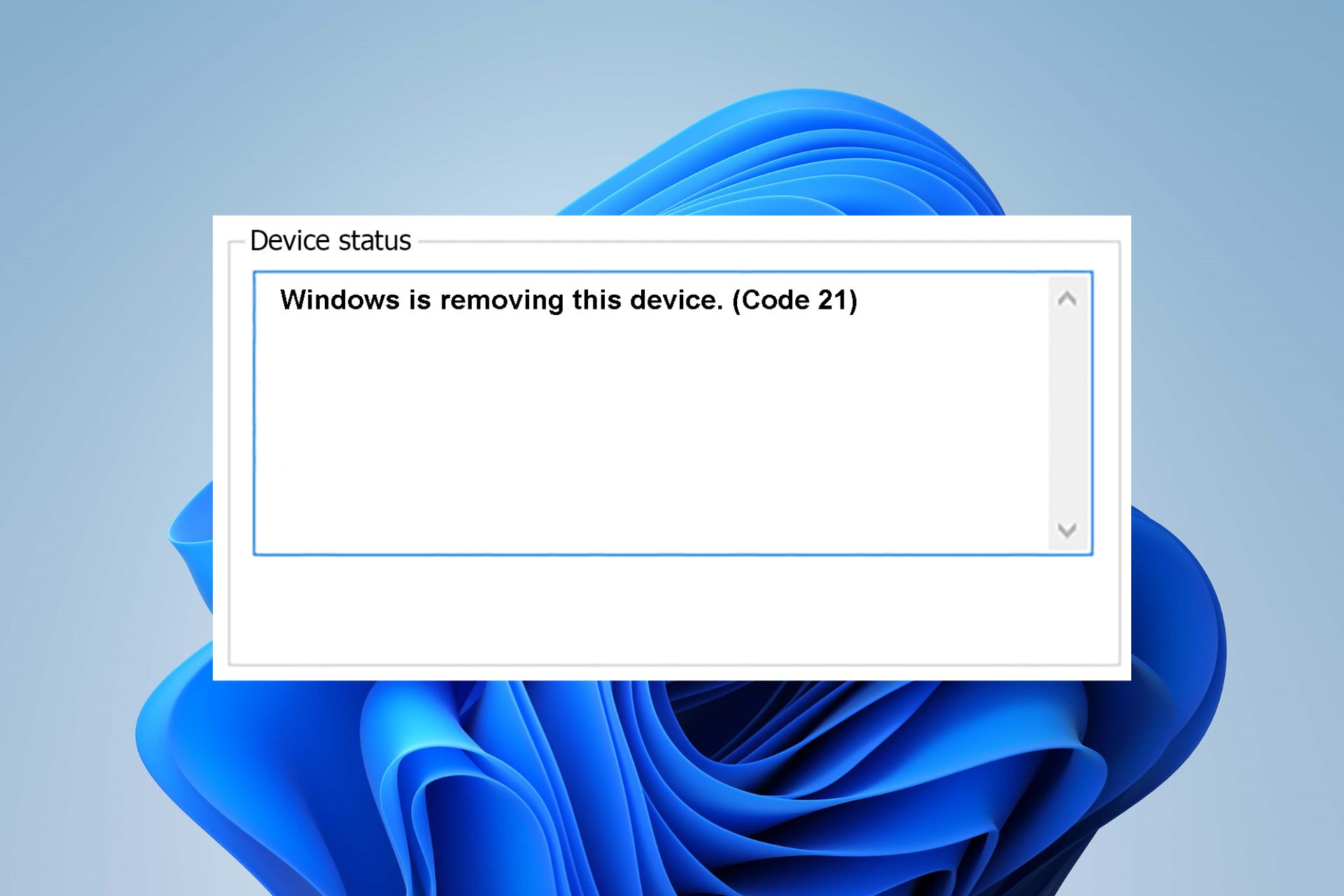
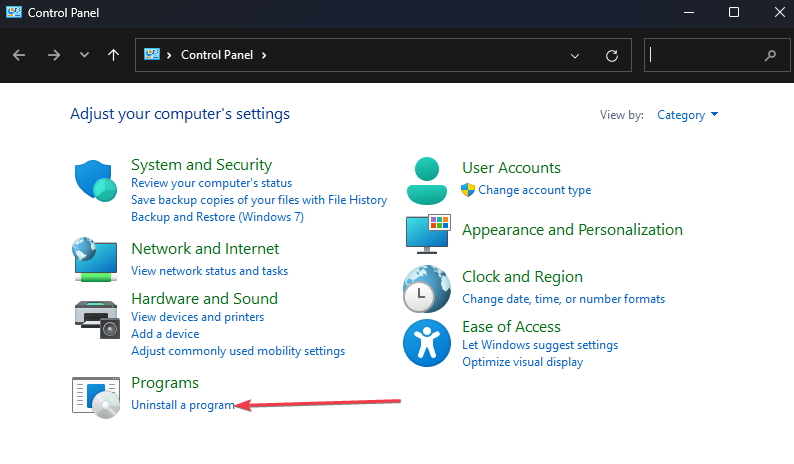

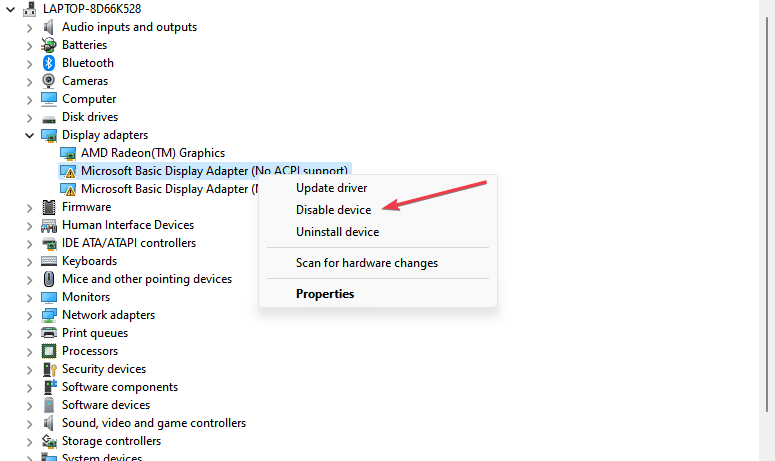
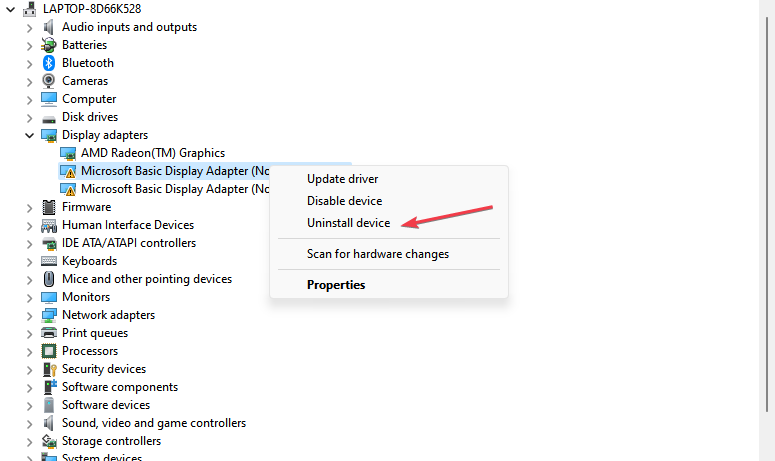
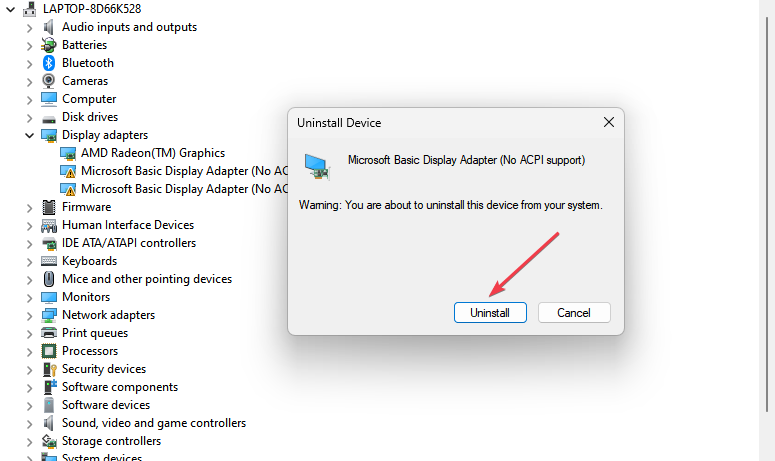

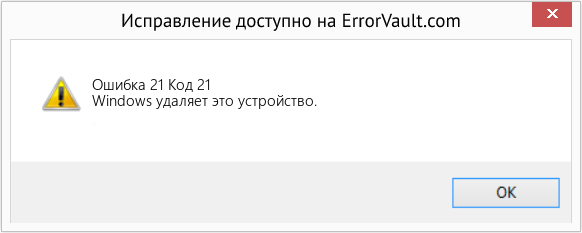

























 Причины ошибок
Причины ошибок

 Перезапустите графический драйвер
Перезапустите графический драйвер Причины ошибок
Причины ошибок